StepAppを始めたい
どうやって稼ぐの?
という疑問にお答えします。
第2のSTEPNとして注目のStepApp(ステップアップ)ですが
- FITFIトークンのステーキング
- StepネットワークのDEX(Step EX)
- NFTマーケットプレイス
- メタバース
など幅広い展開を掲げています。
世界最速の男 ウサイン・ボルト氏のアンバサダー就任が発表されて話題になっています。
この記事ではStepAppの概要と始め方・遊び方を画面キャプチャ付きでわかりやすく解説します。

・NFTアートとゲームを楽しむブロガー
・暗号資産歴 3年 / NFT歴 2年
・保有NFT 400点以上(コレクションはこちら )
・実体験をもとに記事を執筆中
StepAppの概要
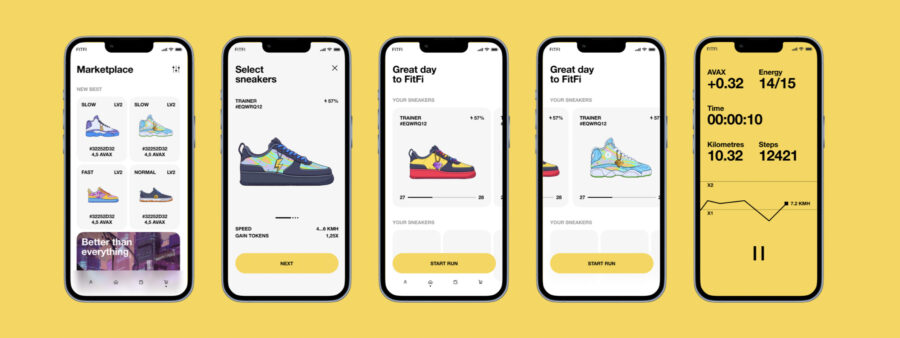
M2Eプロジェクトで第2のSTEPとして注目を集めているのがStepApp(ステップアップ)。
StepAppは数ヶ月のβ版を経て12/1正式リリースという新興プロジェクトなので、先行者利益を得られる可能性があります。
- 独自開発の「Stepネットワーク」
- トークンの種類が豊富
- メタバース構想
などの特徴を一つずつ解説します。
独自開発の「Stepネットワーク」
発表当初はAvalancheチェーンを使ったプロジェクトでしたが、独自開発の「Stepネットワーク」に移行しました。
- StepEX(StepネットワークのDEX)へのロックドロップ
- ステーキング
- ローンチパッド
などプロジェクトの展開に広がりを見せています。
StepEXにはXANAのXETAトークンが上場したり、ロックドロップ(流動性追加)でガバナンストークンであるSPEXがエアドロされたりと、稼ぎ方も多様化しています。
トークンの種類が豊富
プロジェクト内で使用するトークン(通貨)はわかっているだけで3種類あります。
SPEXはStepAppアプリ内では使用せず、StepEXでのトークンです。
| FITFI | KCAL | SPEX | |
|---|---|---|---|
| 種別 | StepAppのガバナンストークン | ゲーム内Earnトークン | Step EXのガバナンストークン |
| 発行上限 | 50億枚 | ー | ー |
| 用途 | ステーキング ガス代 | スニーカーのミント スニーカーの修理 | ? |
| 獲得方法 | 取引所で購入 | FATポイントと交換 歩く | ロックドロップ (流動性の追加) |
| 用途 | スニーカー購入 レベル上げのスピードUP | レベル上げ | ー |
またトークンとは別にポイントも2種類あります。
| FATポイント | DT | |
|---|---|---|
| 種別 | β版のみで使用するポイント? | 抽選券 |
| 発行上限 | ー | ー |
| 用途 | KCAL,Gem,エナジーが入った ルートボックスと交換可能 | ルートボックスの抽選権利 |
| 獲得方法 | *終了 | FITFIステーキング |
| 現時点の状況 | 12/31までに要Claim | ルートボックスのClaim可 |
メタバース構想
StepAppは世界初の健康系メタバースを謳っており、発表当初からメタバース感を打ち出したPRを展開。
今後は3DアバターやAR技術の活用も検討されています。
メタバース × BCG(ブロックチェーンゲーム)は多くありますが、M2Eでは珍しいプロジェクトです。
Play × Earn × Metaverse の世界観がどのように展開されるか楽しみに待ちましょう。
スニーカーNFTの特徴
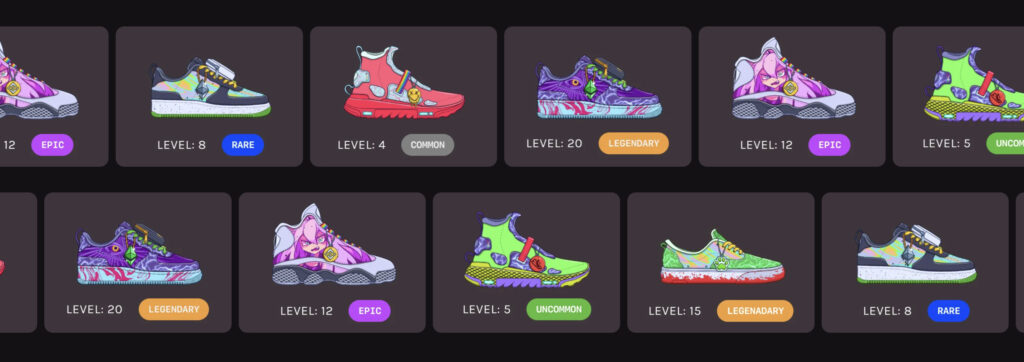
StepAppのスニーカーについて解説します。
- Class(種類)
- Attributes(ステータス)
- Quality(レア度)
- Energy(エナジー)
Class(種類)
| 種類 | 適正速度 |
|---|---|
| Walker | 1〜6km/h |
| Hiker | 4〜10km/h |
| Racer | 8〜20km/h |
| Coach | 1〜20km/h |
最初に決めるのはスニーカーNFTのタイプです。
自分の歩く(走る)速度に合ったスニーカーのタイプを選んでください。
Attributes(ステータス)
| ステータス項目 | 内容 |
|---|---|
| Activity | KCALの稼ぎやすさ。消費エネルギーごとにKCALの量が決まる。 |
| Luck | 値が高いとChest(宝箱)の出現率がUP。 |
| Serenity | スニーカーをバーンして獲得できるKCALの量が増える。 |
| Resistance | スニーカーの耐久性。 |
スニーカーNFTにはそれぞれ4つのステータスがあり個体差があります。
それぞれの数値は高くなるほど稼げるトークン量が増え、高額で取引をされる見込みです。
他にもスニーカーごとに以下の項目があります。
| 項目 | 内容 |
|---|---|
| Durability | 耐久率。エネルギー消費ごとに低下し、値が低いとスニーカーのステータスが低くなる。 |
| Rank | エネルギー消費ごとにUPし、一定値に達するとランクが上がる。ランクが高いほどバーン報酬 が高い。 |
Quality(レア度)
| レア度 | ステータスの最小値 | ステータスの最大値 |
|---|---|---|
| Common | 4 | 12 |
| Uncommon | 8 | 22 |
| Rare | 14 | 40 |
| Epic | 26 | 73 |
| Legendary | 47 | 133 |
スニーカーNFTのレベルが上がるとステータスの数値の数が増えます。
ミントするとき(2つのスニーカーから新しいスニーカーを作成)は、親のAttributeとQualityが影響します。
Energy(エナジー)
StepAppでは1エナジーで1分の運動ができ、1足10エナジーからスタート。
エナジー量は保有しているすべてのスニーカーのbasic attribute(レベルアップ前)によって算出されます。
コレクション内のスニーカーが多ければエナジーが増える仕組みです。
これらを踏まえて自分のペースと予算に合ったスニーカーNFTを選びましょう。
StepAppを始める前の準備

StepAppで必要なFITFIやKCALなどのトークン取引には仮想通貨のウォレットを使います。
またStepネットワークという独自ネットワーク上でプレイするのも特徴。
ウォレットは利用者が多いMetaMask(メタマスク)を例に解説します。
≫ StepAppを始める前の準備
準備① MetaMaskでウォレット作成
PancakeSwapでの取引にはMetaMaskなどのウォレットを使います。
ウォレットとは財布の役割で仮想通貨版PayPayのイメージ。
中でも利用者が多いのがMetaMask(メタマスク)です。
はじめての方は注意事項を確認しながら作成してください。
- アプリをダウンロード
- パスワードの設定
- シークレットリカバリーフレーズの設定
*偽サイトに注意!検索せず公式サイトかストアからダウンロードを
同じウォレットをPCでも使う方法は「MetaMask(メタマスク)の使い方」で解説しています。
準備② MetaMaskにStepネットワークを追加
StepAppはStep Networkという独自ネットワークを使います。
▼メタマスクのブラウザをタップ
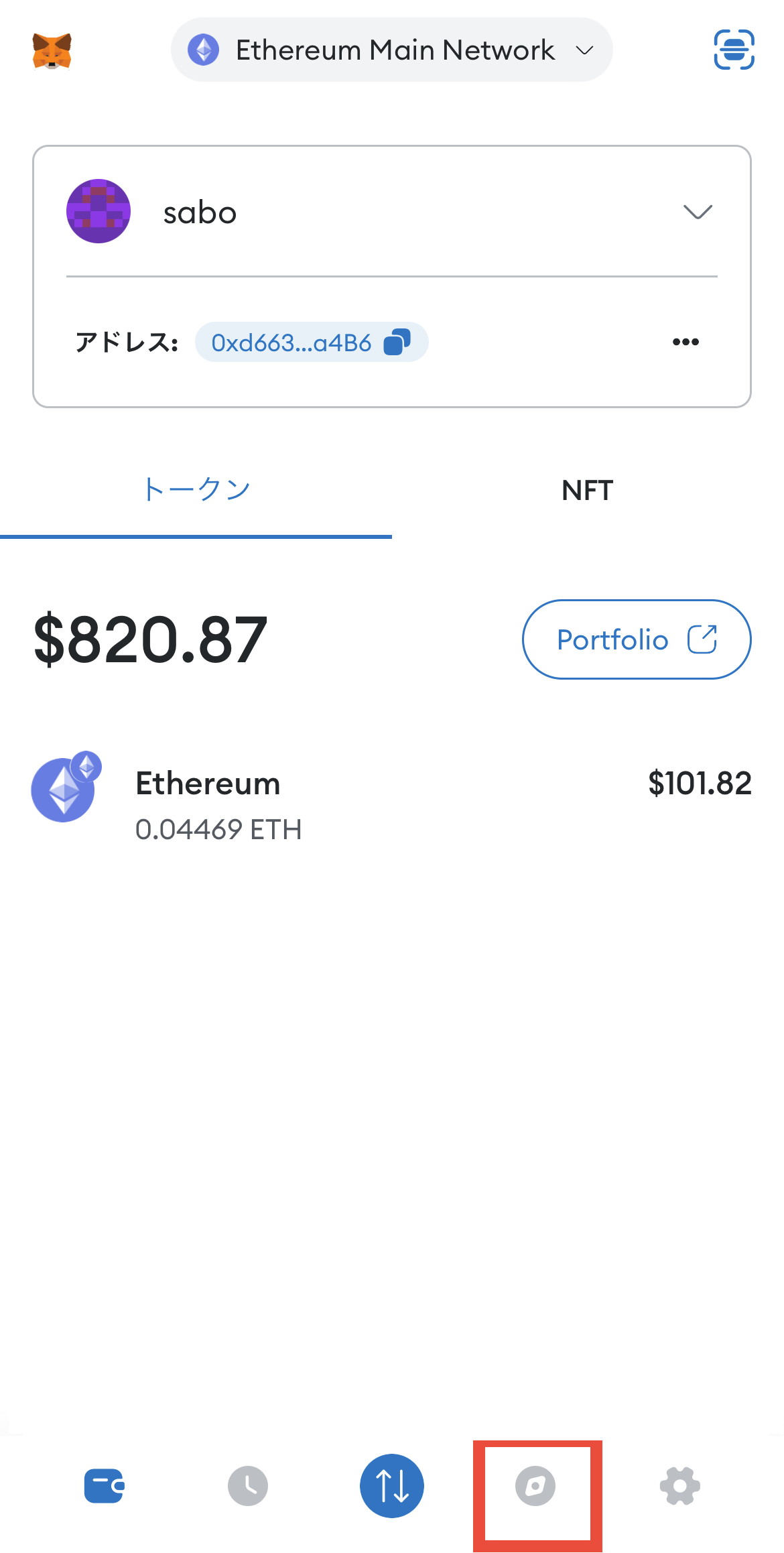
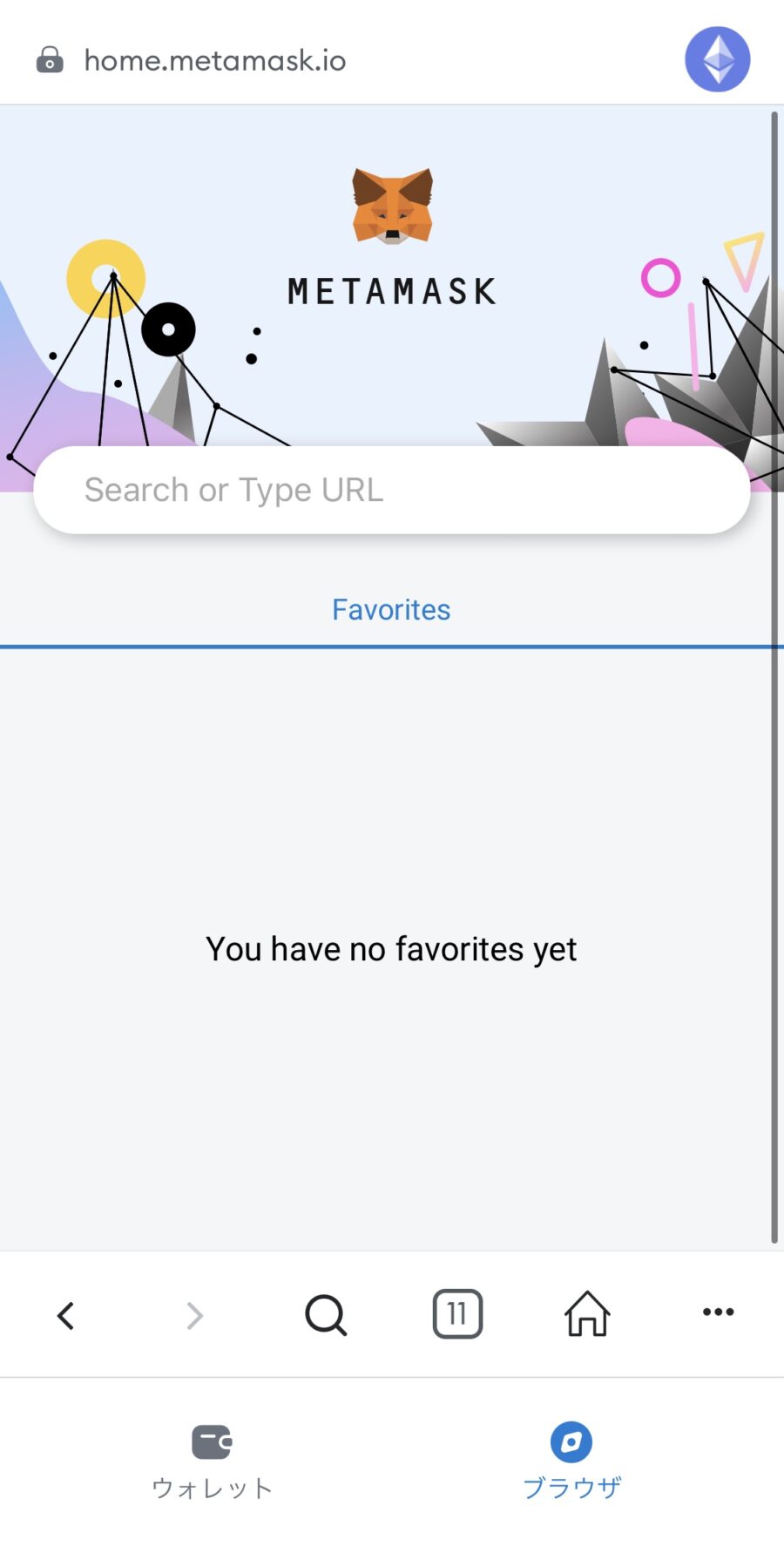
▼Stepネットワークへアクセス(URLをコピペしてください)
≫ https://step.network/
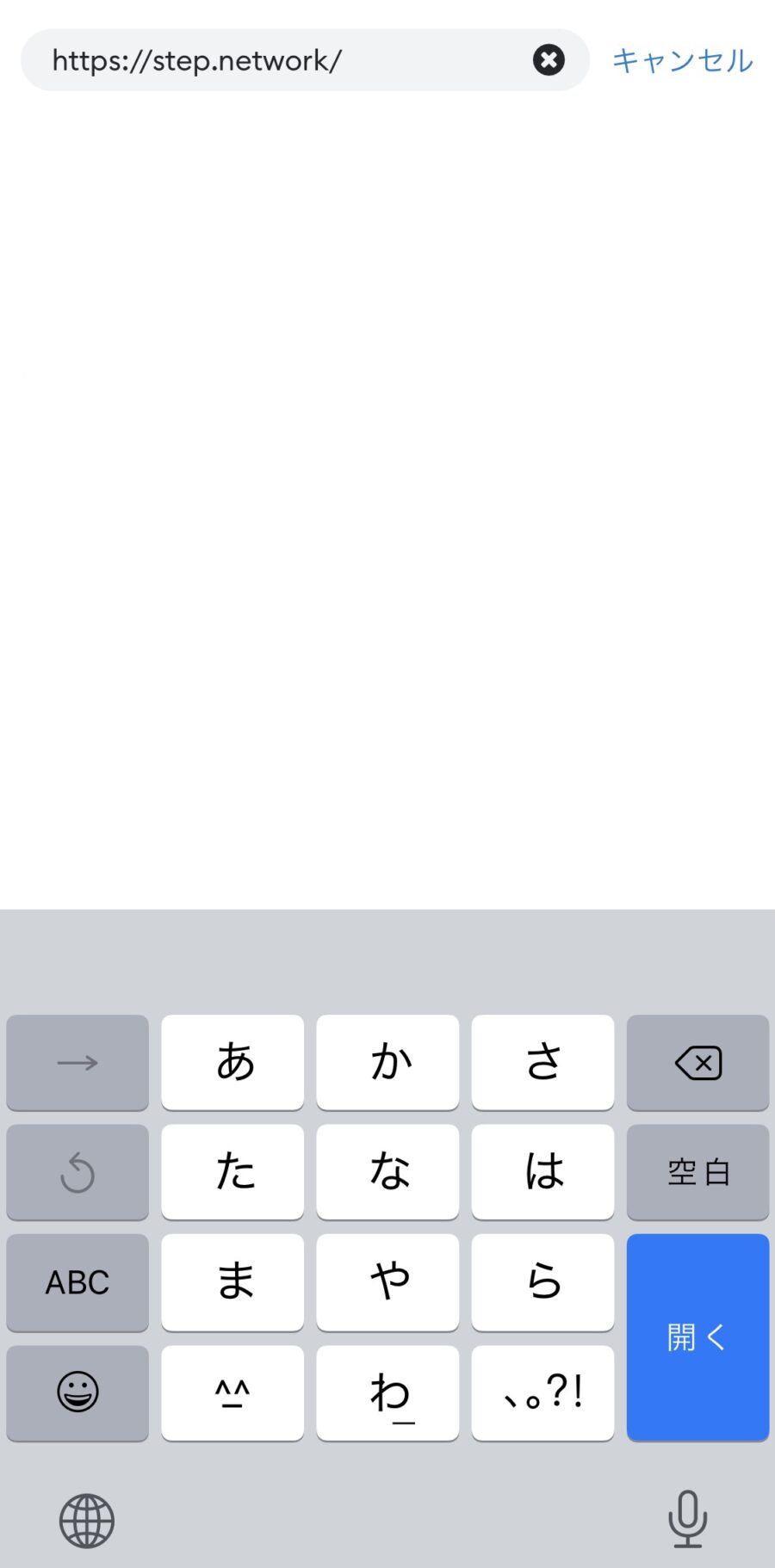
▼「1-CLICK CHAIN INTEGRATION」 をタップし、ネットワーク内容を確認して「承認」
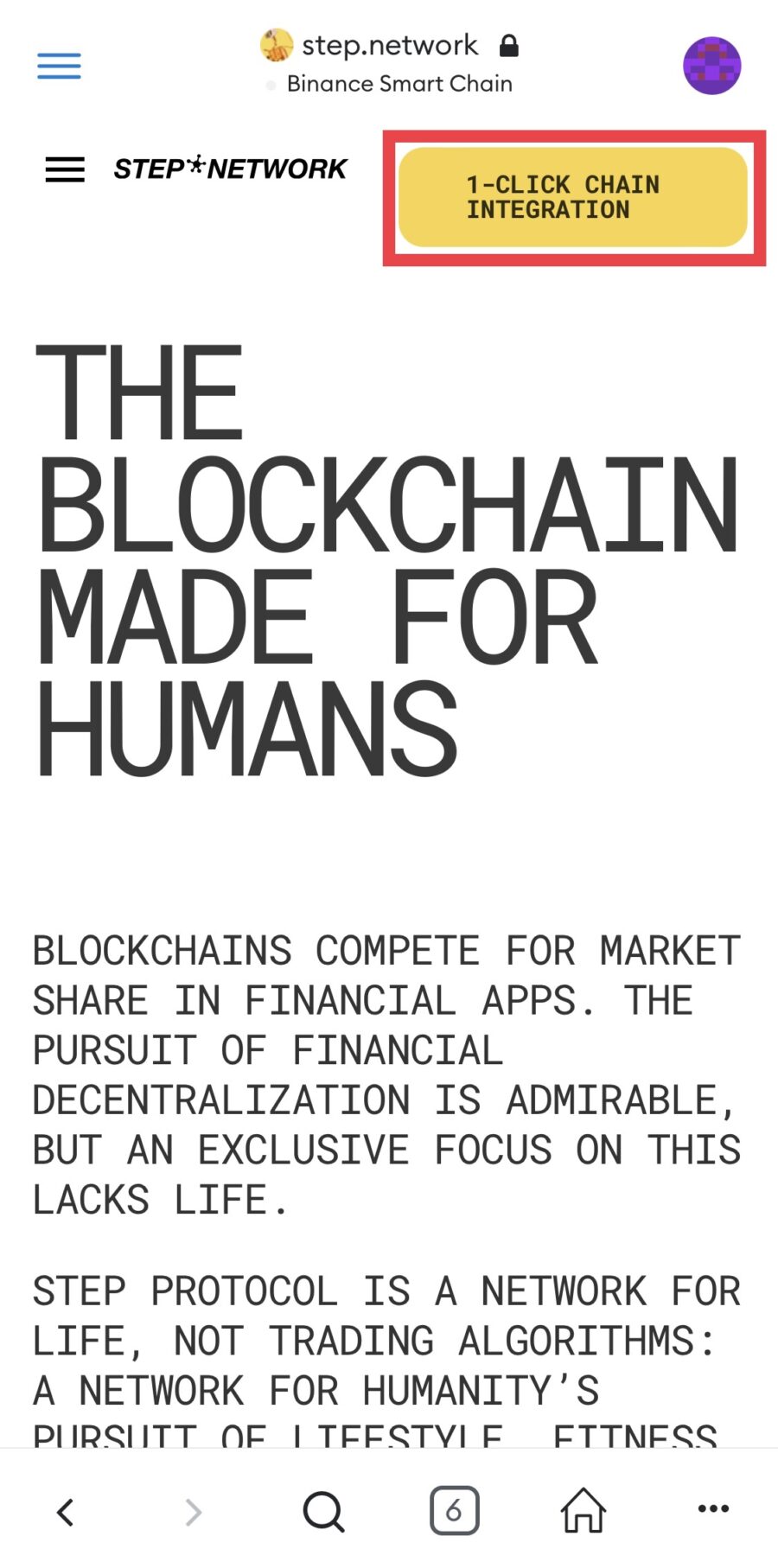
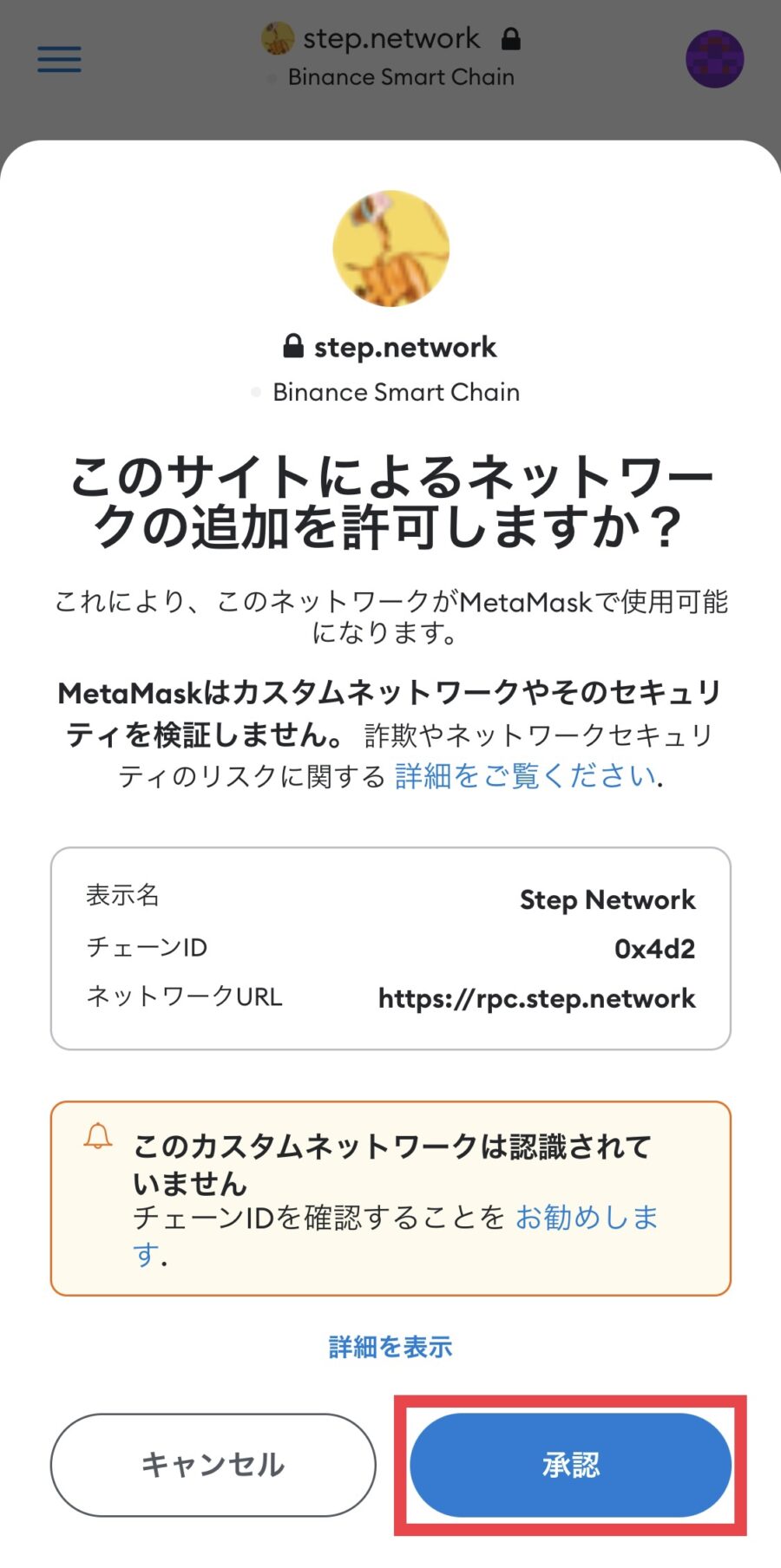
| 項目名 | 入力内容 |
|---|---|
| ネットワーク名 | Step Network |
| RPC URL | https://rpc.step.network/ |
| チェーンID | 1234(暗号化されていると0x4d2) |
| シンボル | FITFI |
| ブロックエクスプローラURL | https://stepscan.io/ |
▼上部のネットワーク名にStep Networkが追加されていれば完了
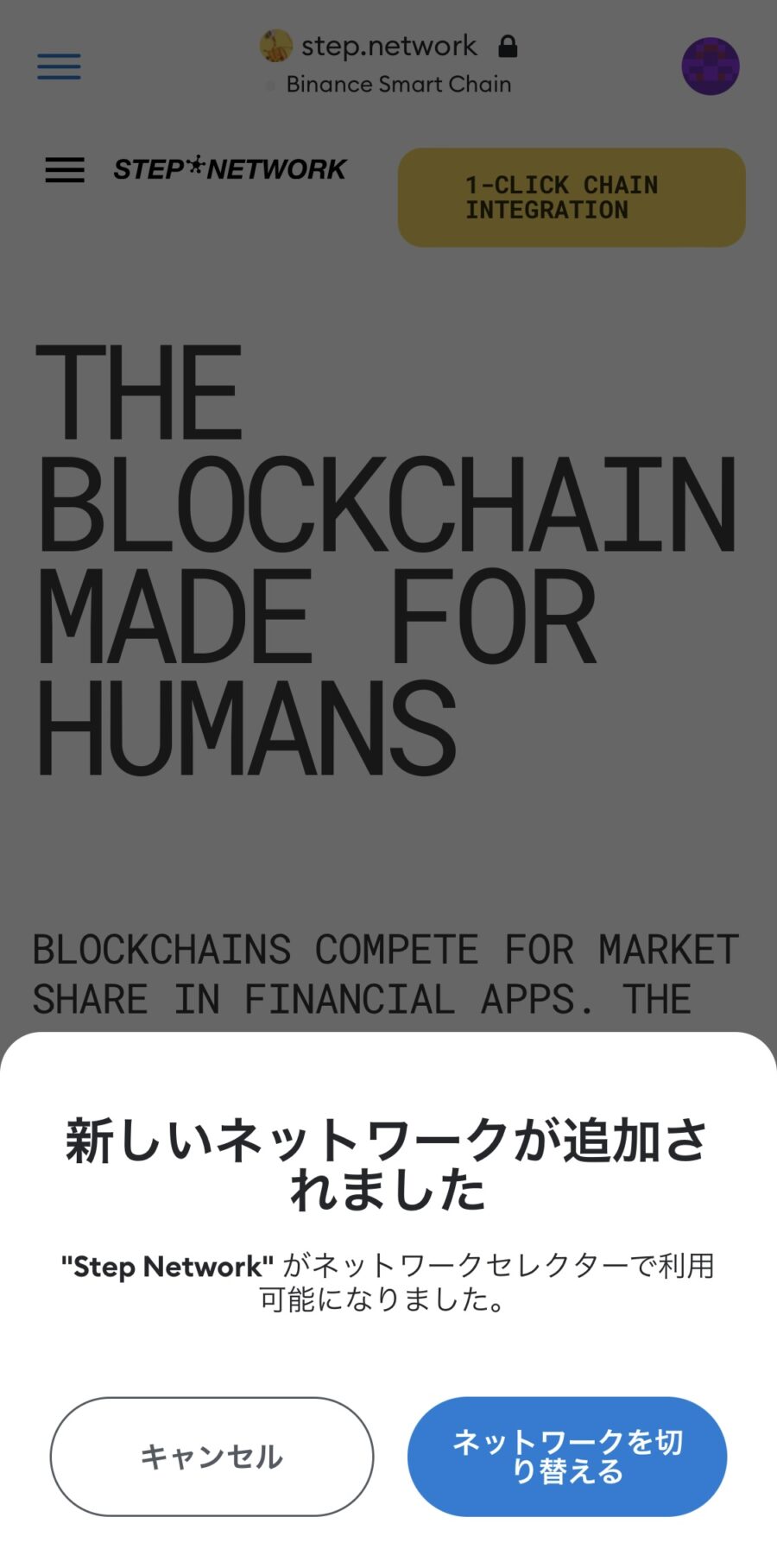
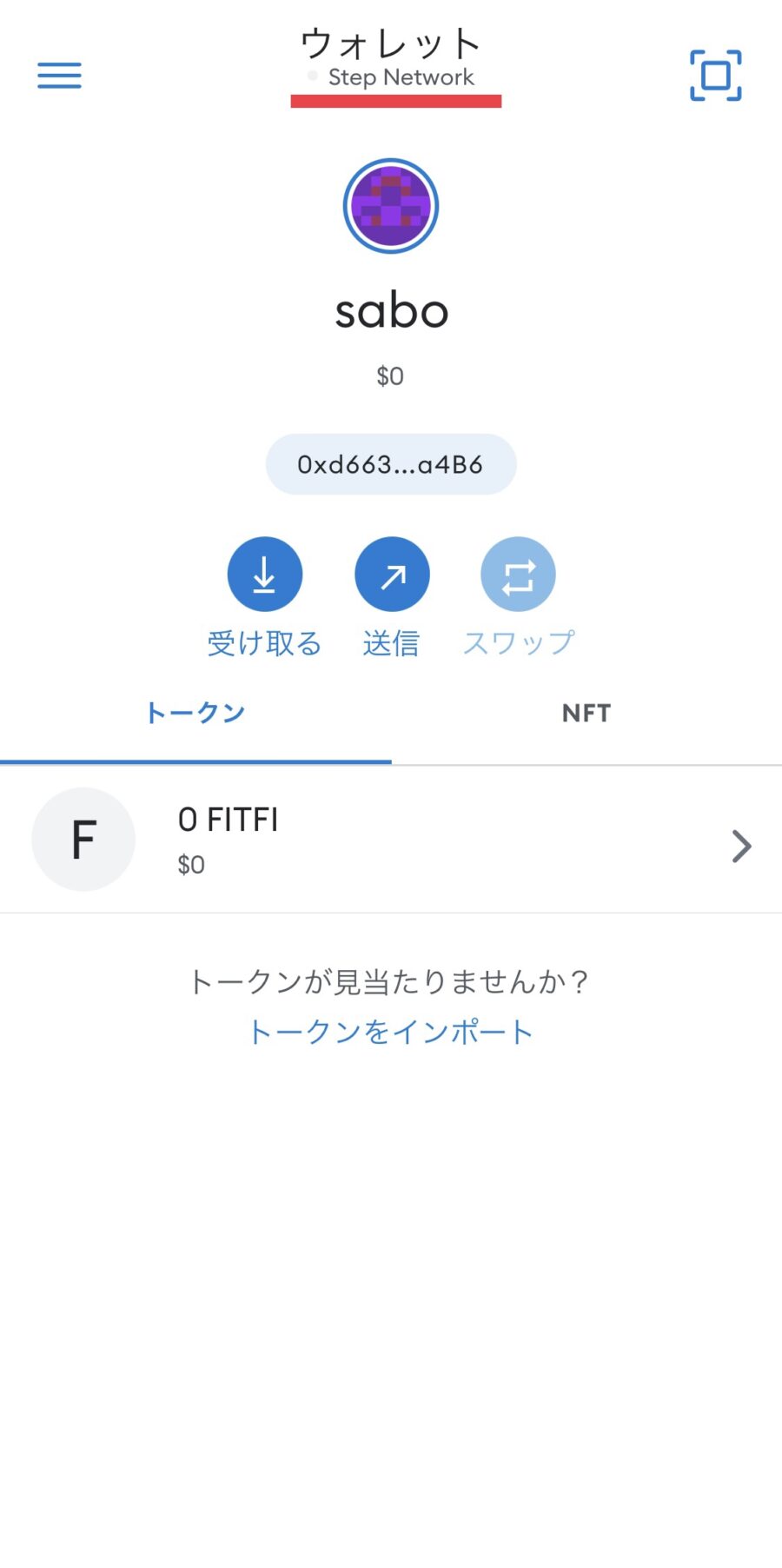
準備③ MetaMaskにFITFI/KCALを表示
つぎはFITFI/KCALの数量・金額を表示するための設定です。
▼メタマスクでStepネットワークを選択して「トークンをインポート」
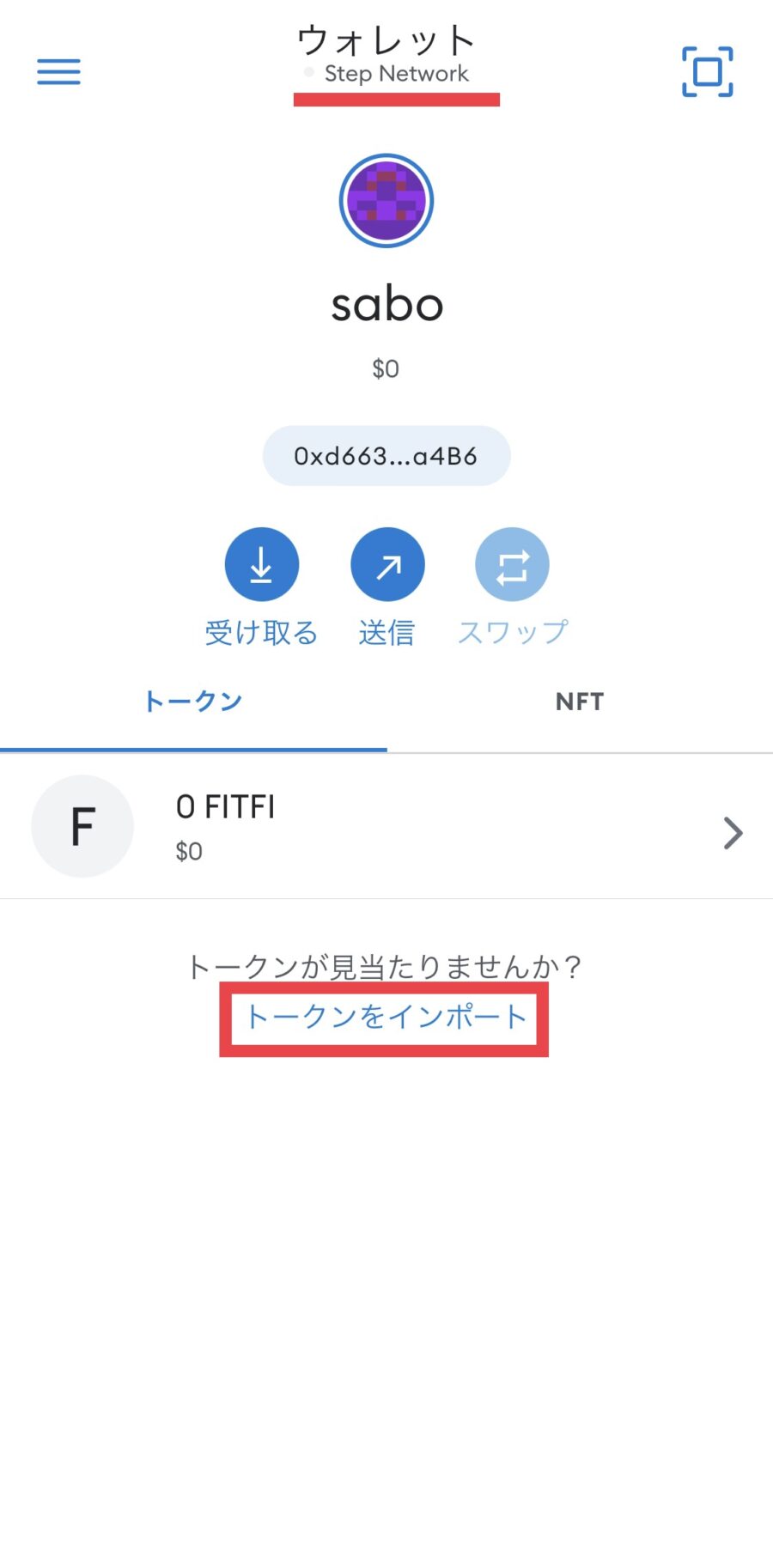
▼カスタムトークンタブにトークンアドレスを入力(コピー&ペースト)するとトークンシンボル・トークン桁数が自動反映されるので「インポート」をタップ
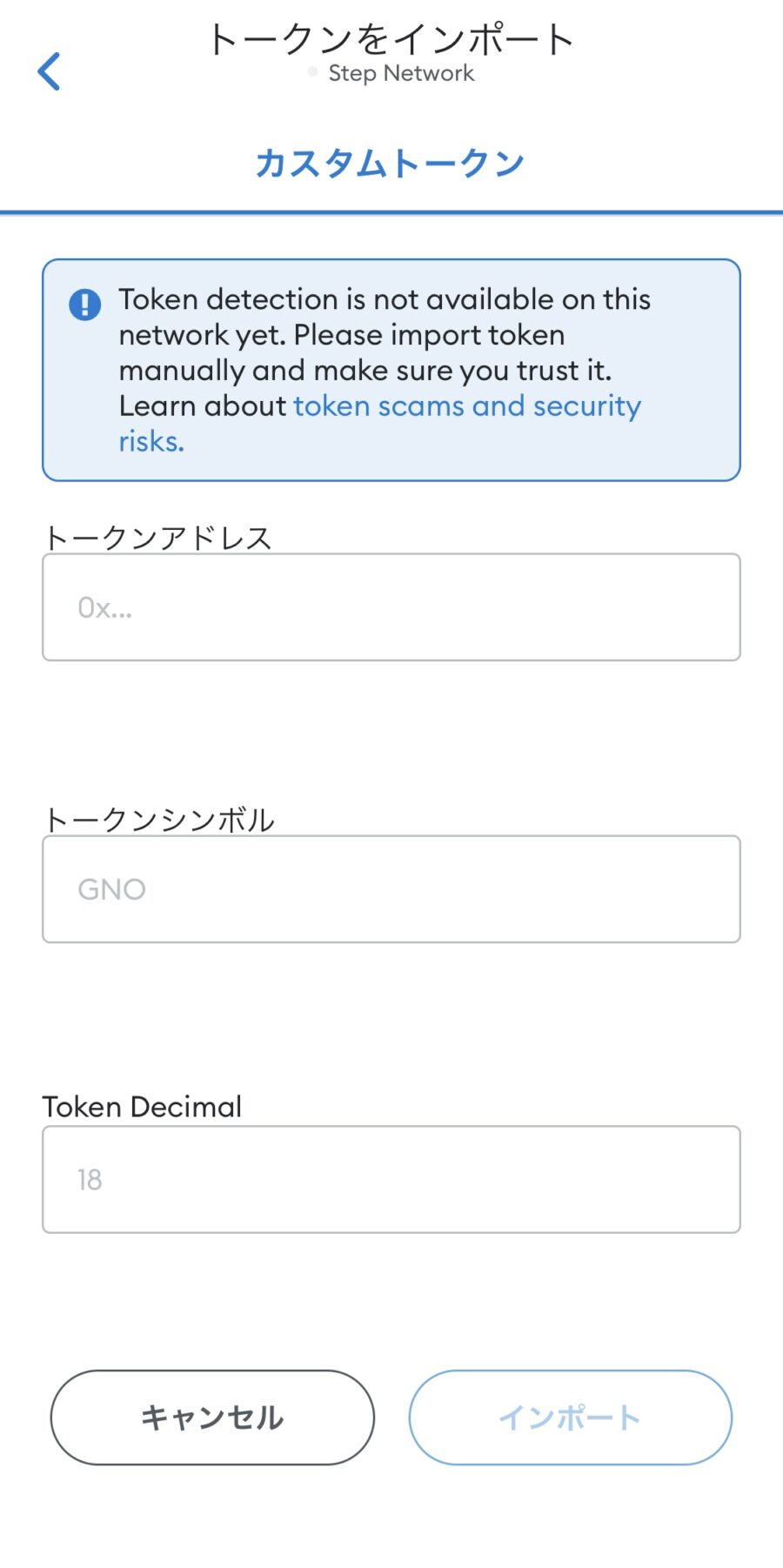
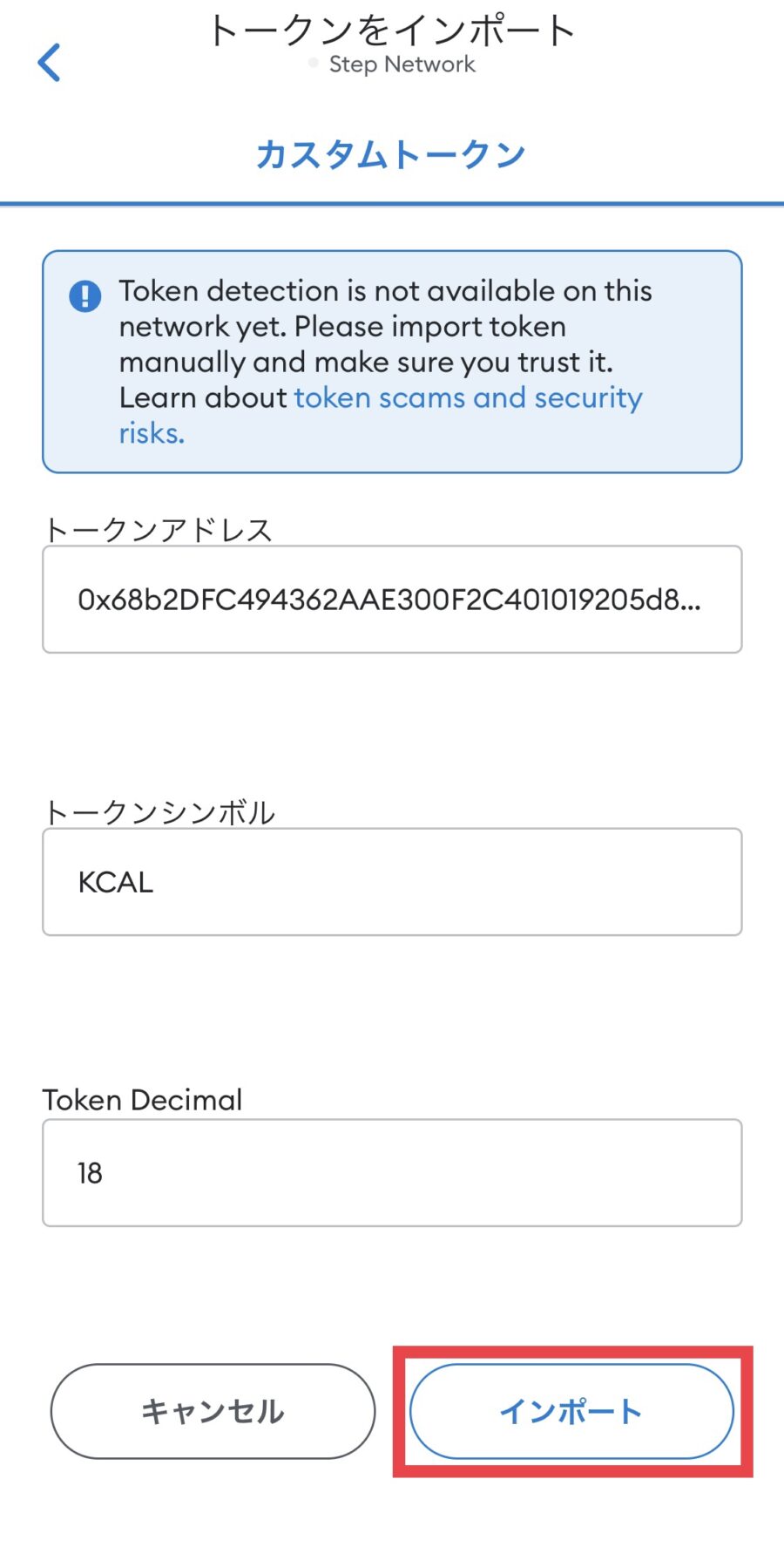
| トークン | コントラクトアドレス | 参照元 |
|---|---|---|
| FITFI | 0xb58a9d5920af6ac1a9522b0b10f55df16686d1b6 | StepApp ヘルプセンター |
| KCAL | 0x68b2DFC494362AAE300F2C401019205d8960226b | StepApp ヘルプセンター |
▼FITFI/KCALが表示されたら完了(MetaMaskへ送金前なら数量は0)

これでMetaMaskに数量・金額が表示できるようになりました。
StepAppの始め方

StepApp(ステップアップ)の始め方は以下。
FITFIはAVAX-CチェーンではなくStepネットワークで送金する点に注意しましょう。
Step1:アプリの初期設定
販売中のスニーカー価格を知るにも、まずはアカウント登録が必要です。
ここではiOS版の画面キャプチャを使って説明します。
▼公式サイトからGoogle Play/AppStoreに飛び「StepApp」をダウンロード
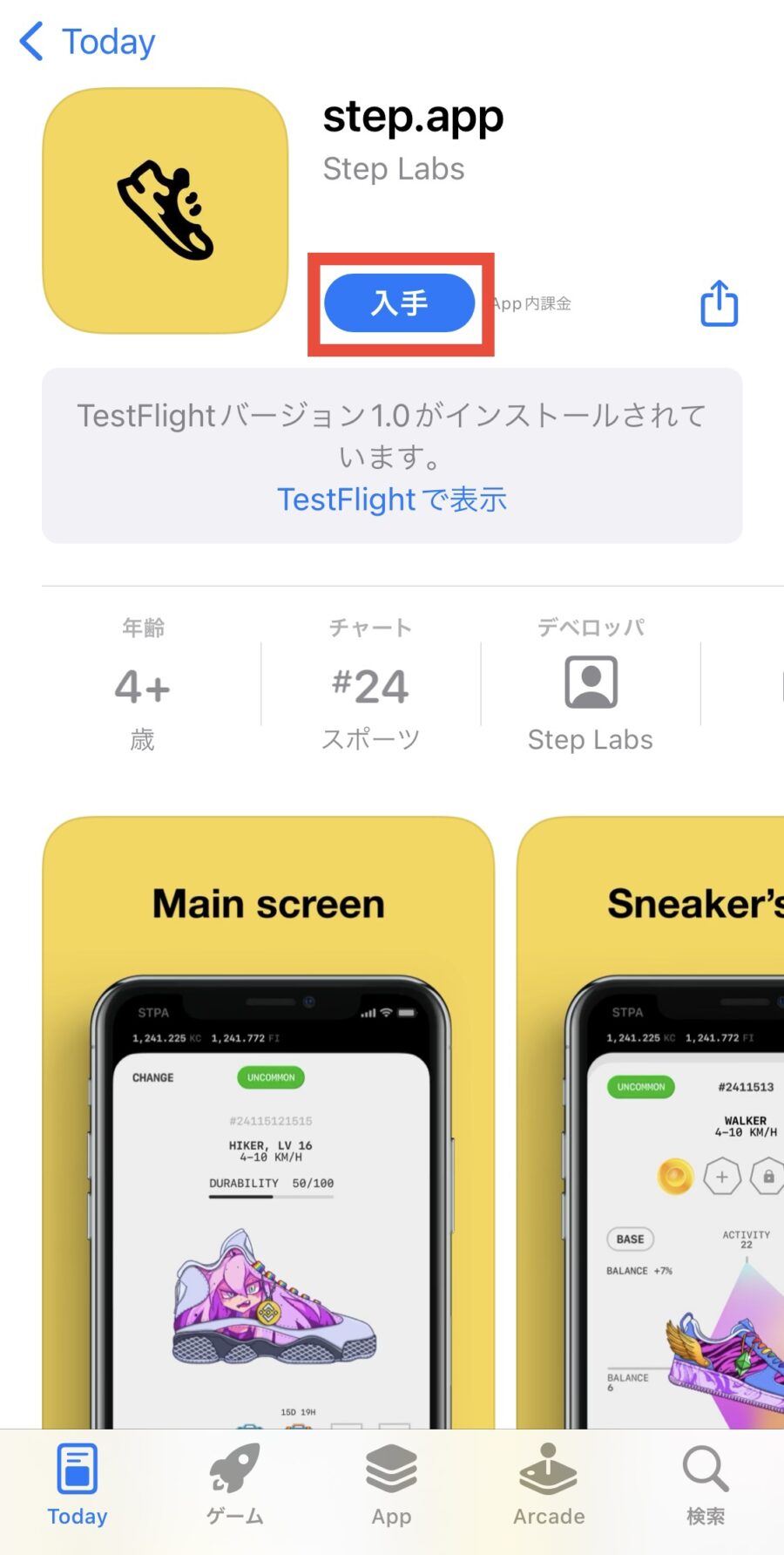
▼β版からのユーザーは「LOGIN」、新規ユーザーは「REGISTER」、メールアドレスを入力して「CONFIRM YOUR EMAIL」をタップ
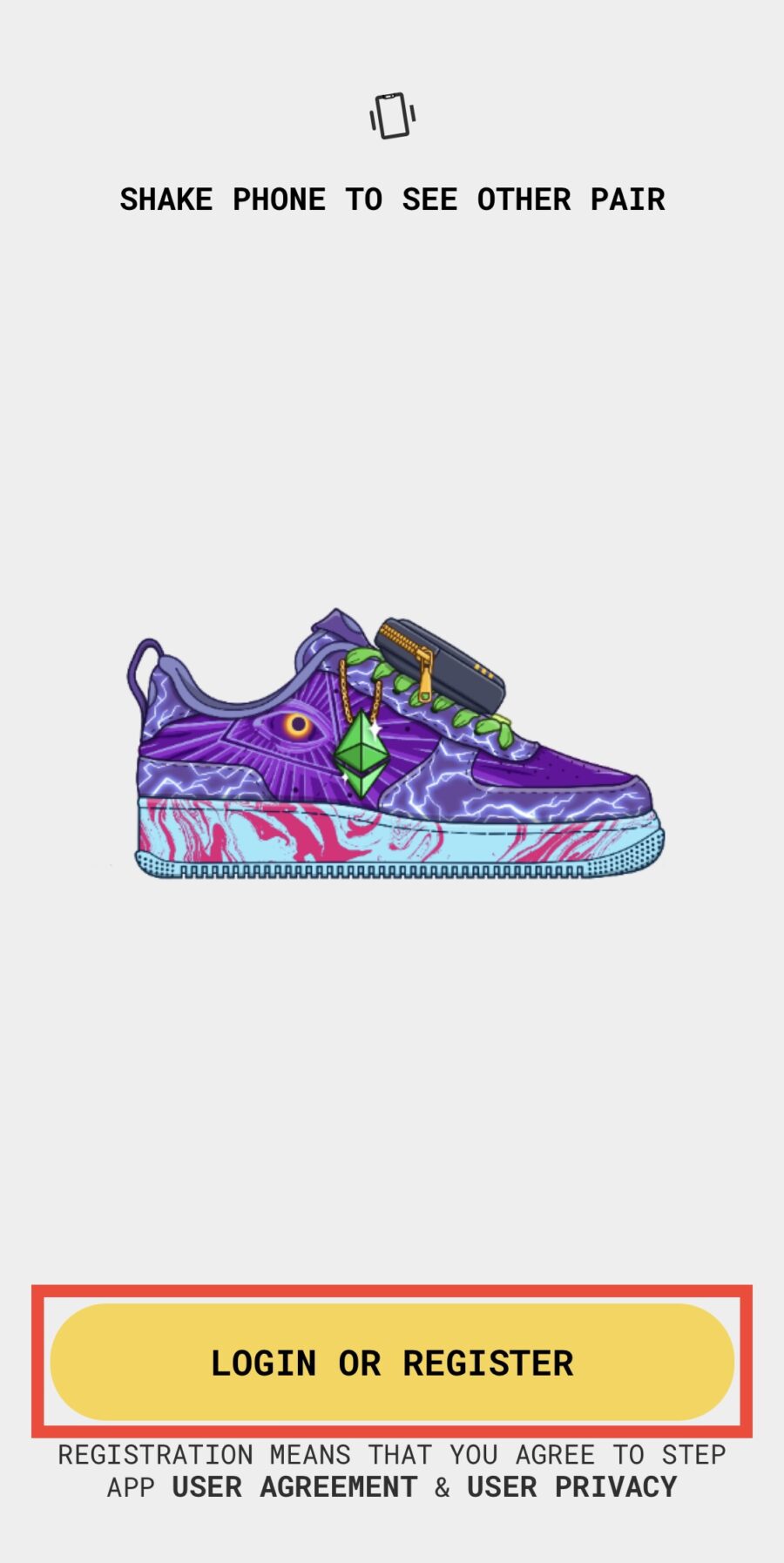
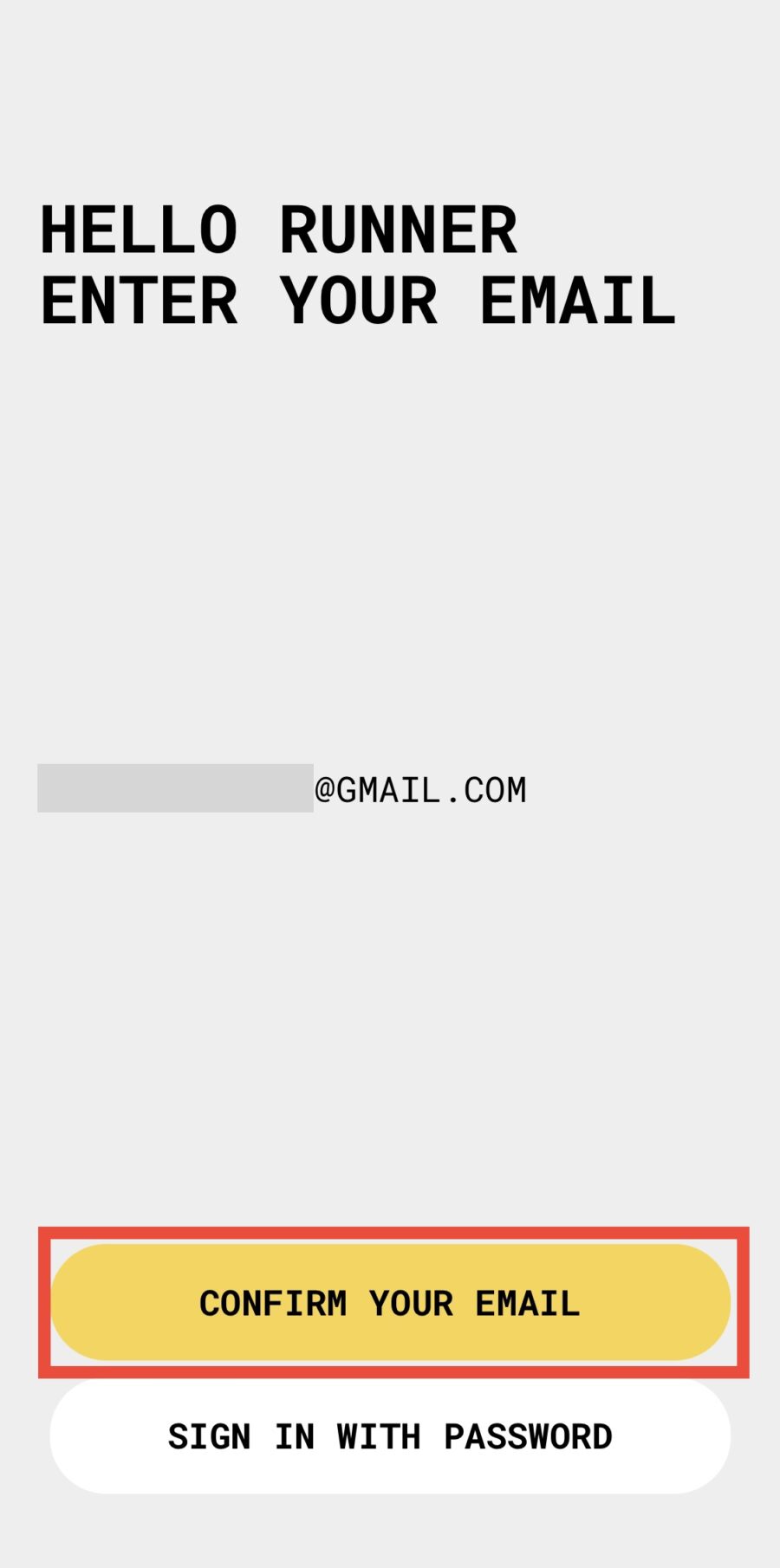
▼メールに届いた6桁、アクティベーションコードの順に入力
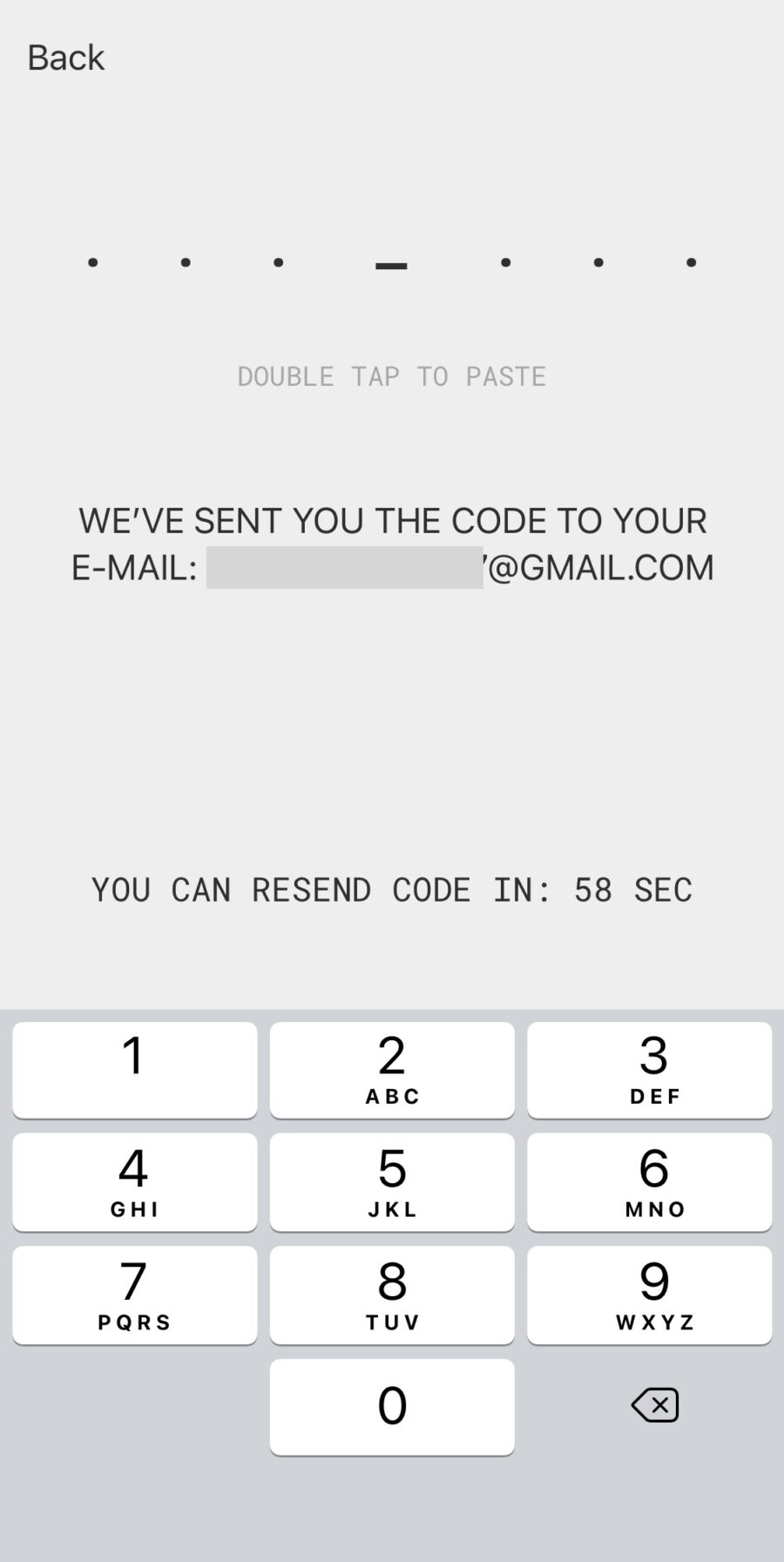
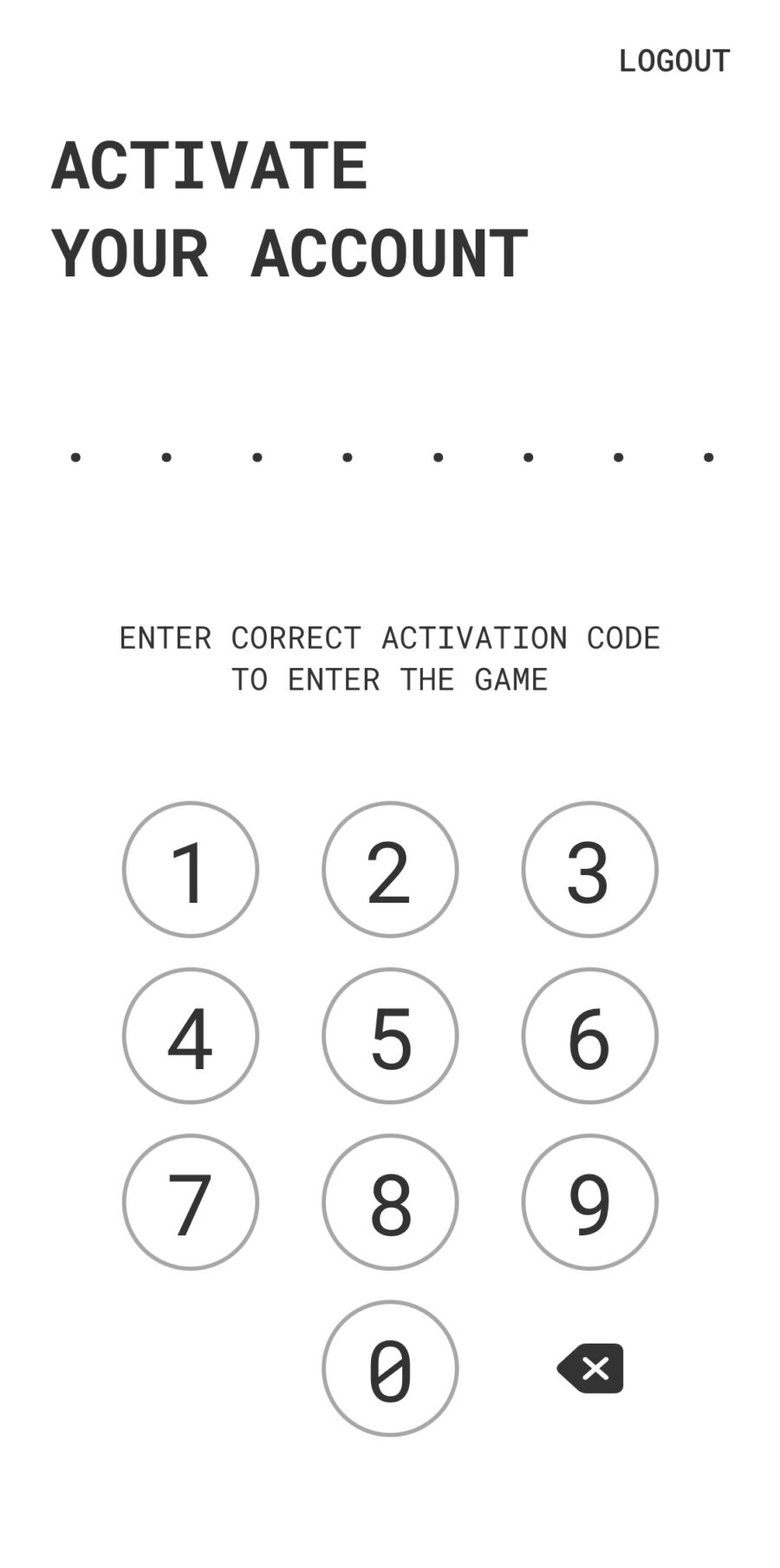
▼ヘルスケアアプリの「すべてオンにする」をタップして「許可」
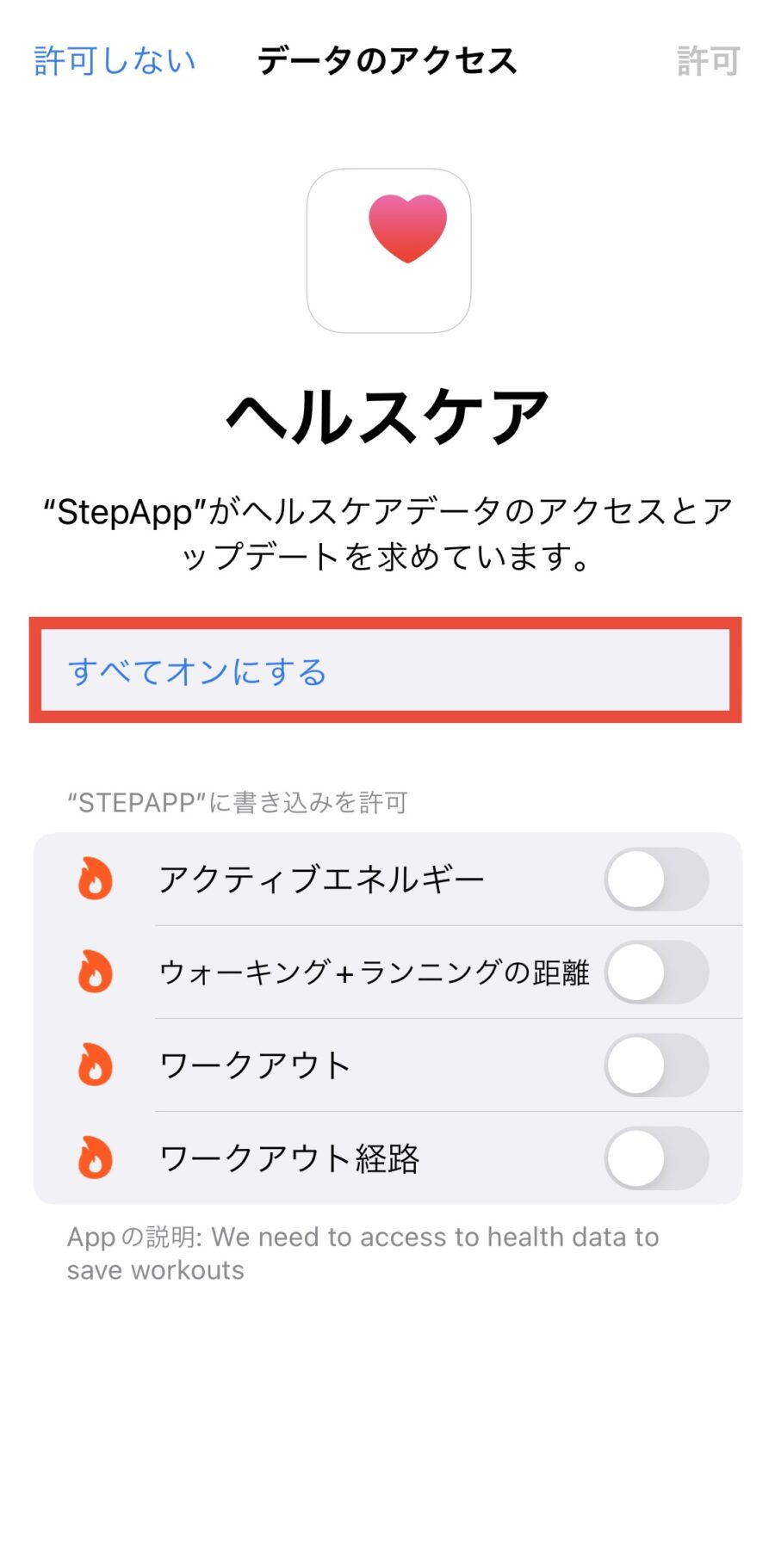
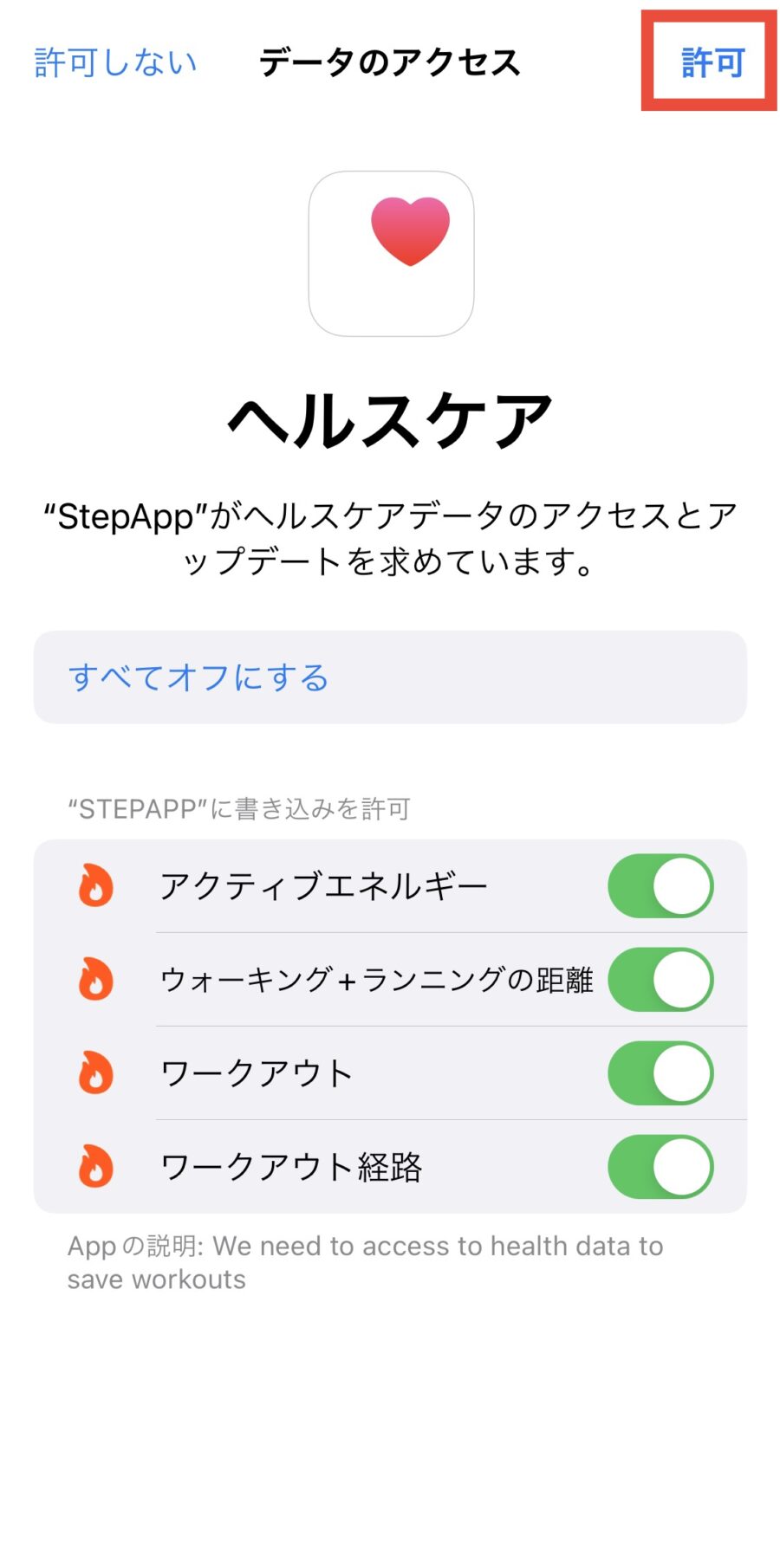
▼STEPを10/10まで完了させて「FINISH」
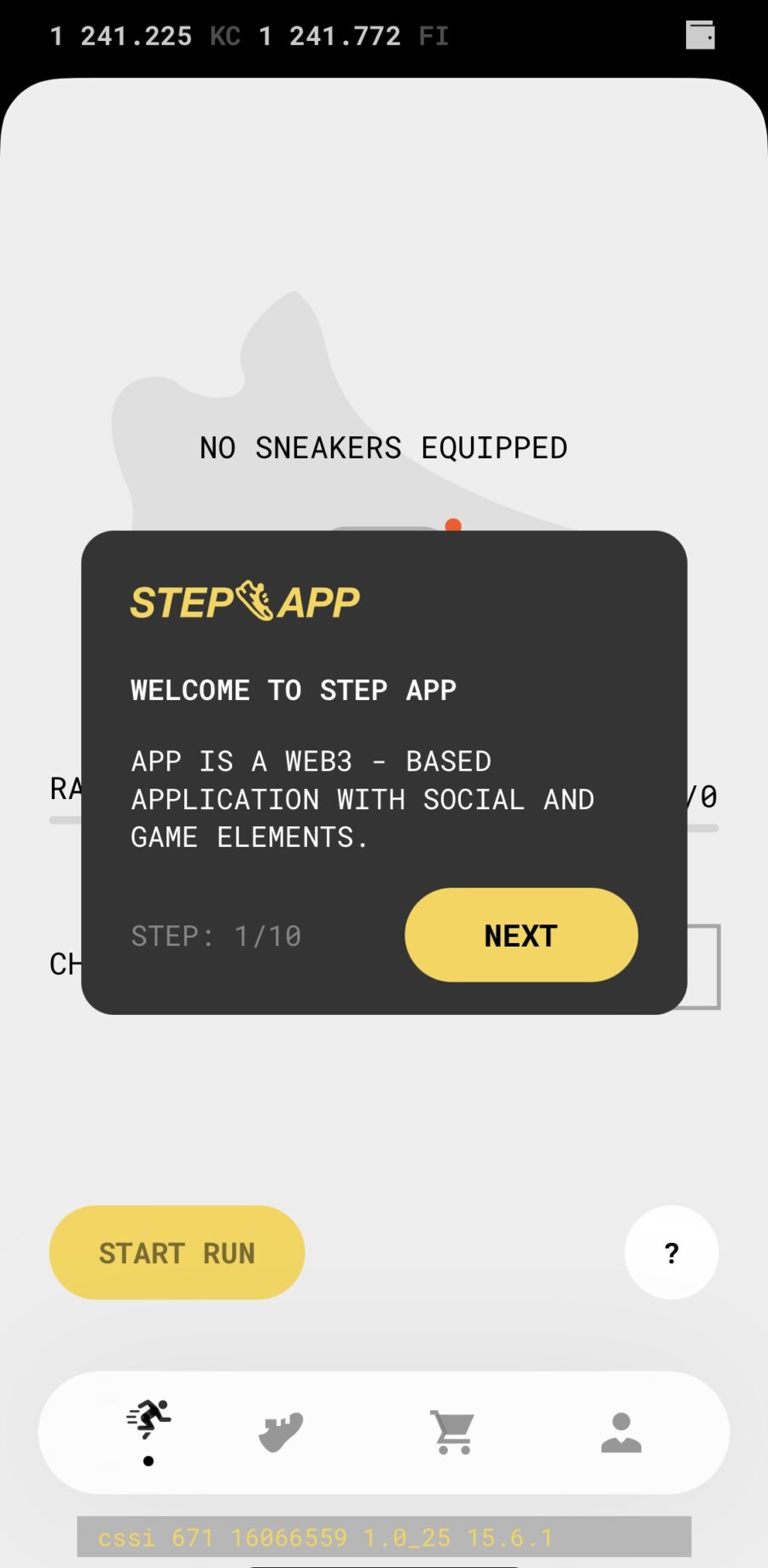
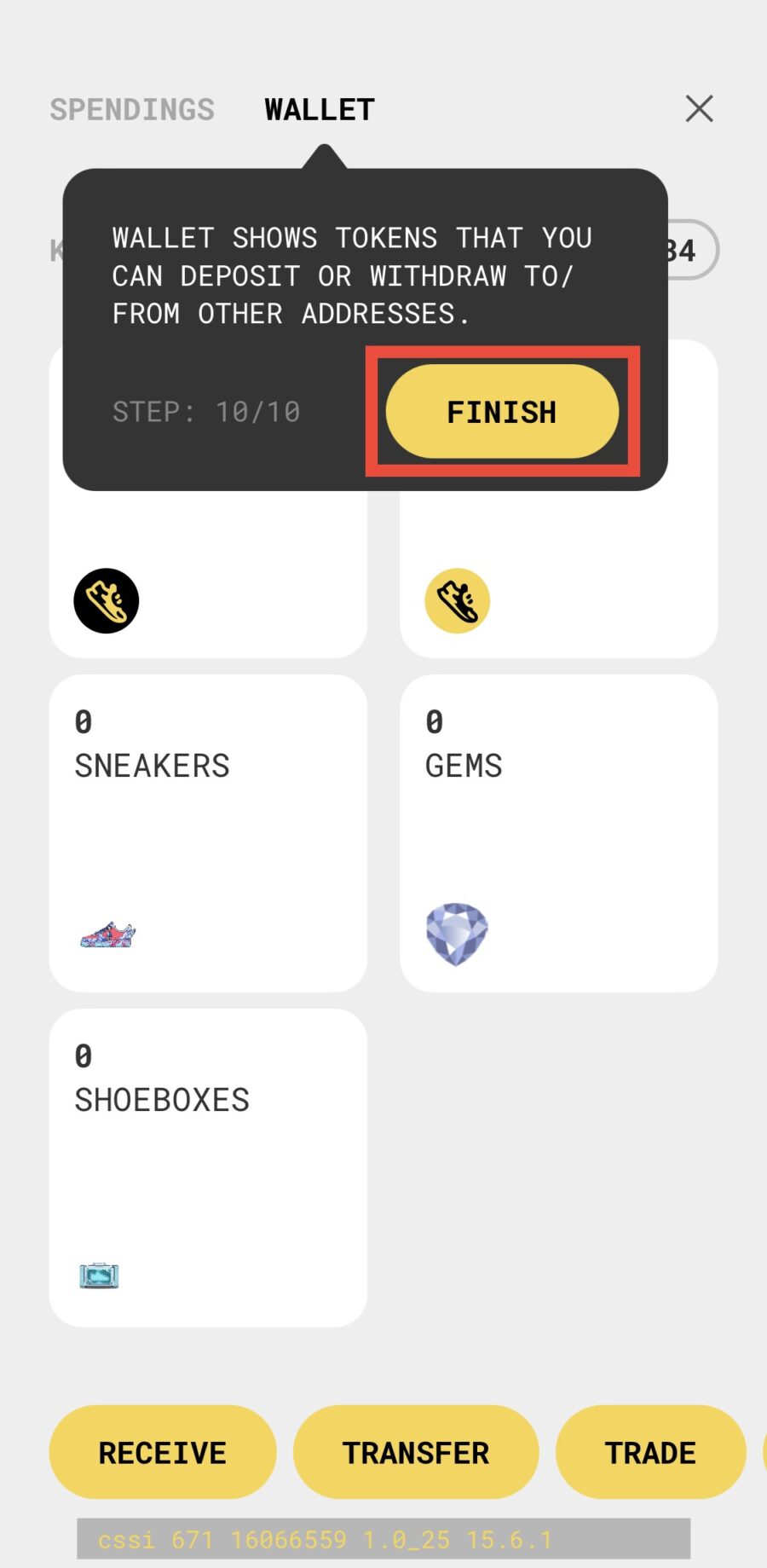
▼データへのアクセスを「許可」
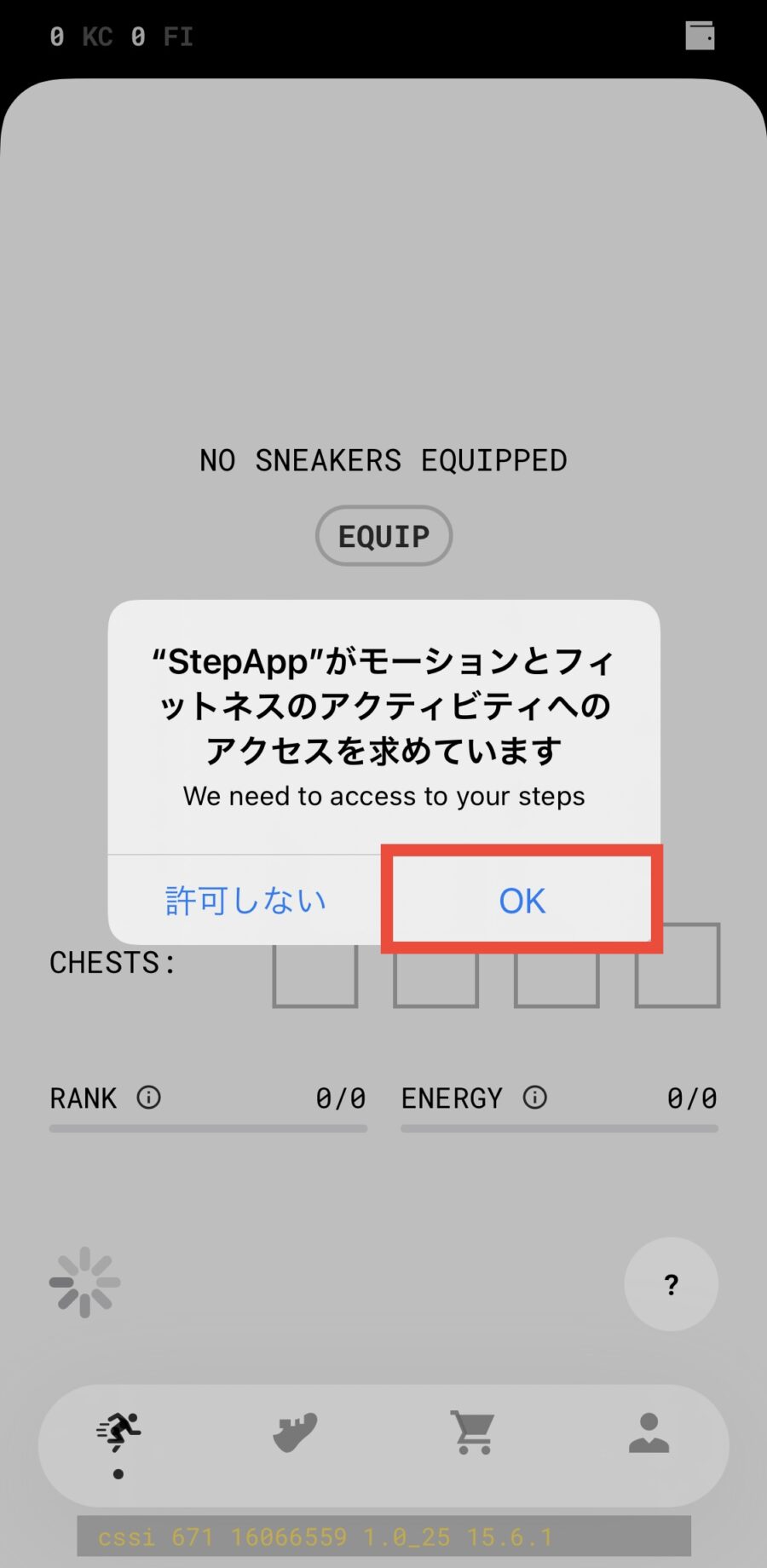
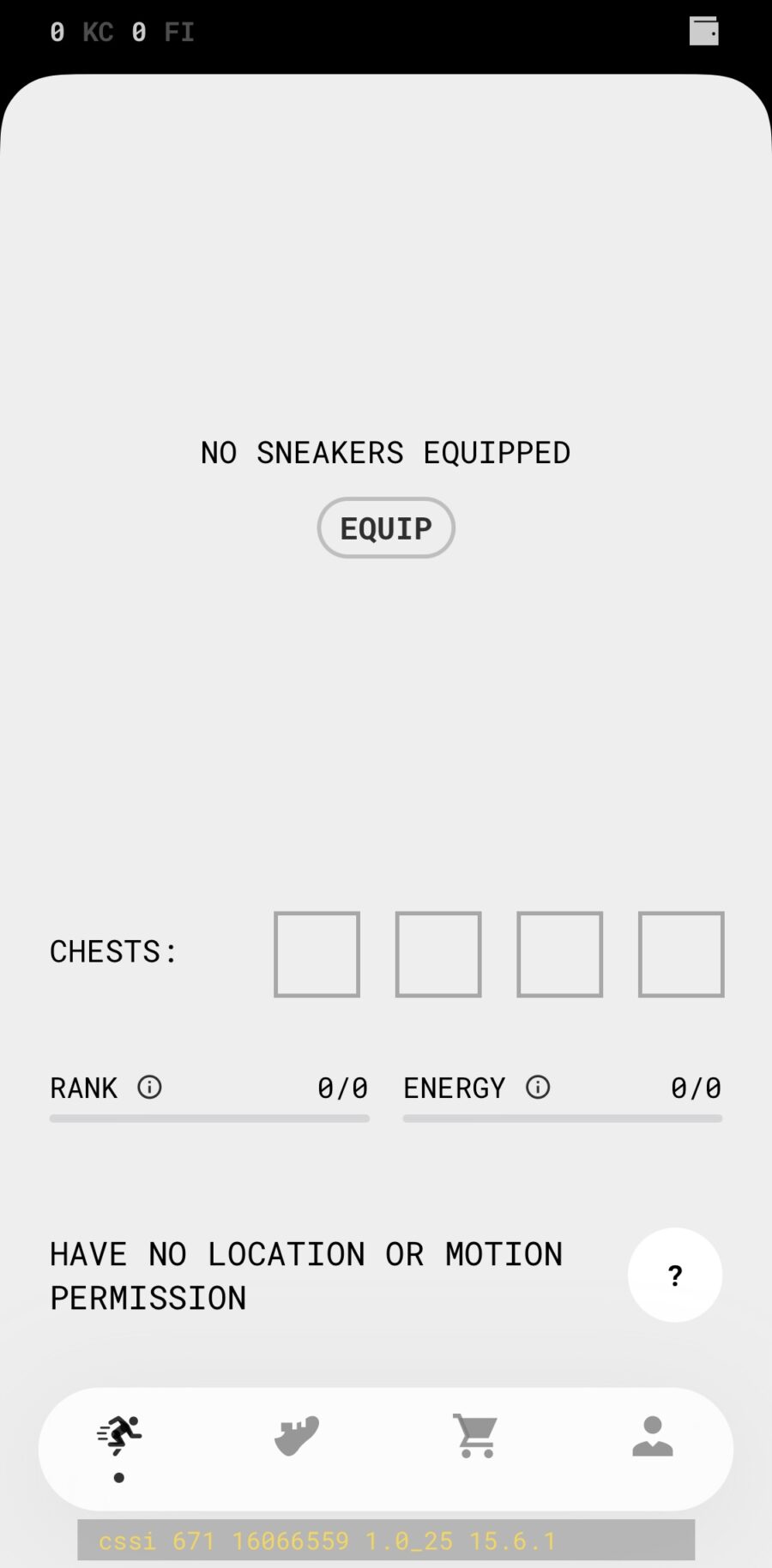
▼右下のマイアカウントから「LANGUAGE」を日本語に変更し、「個人データを編集」
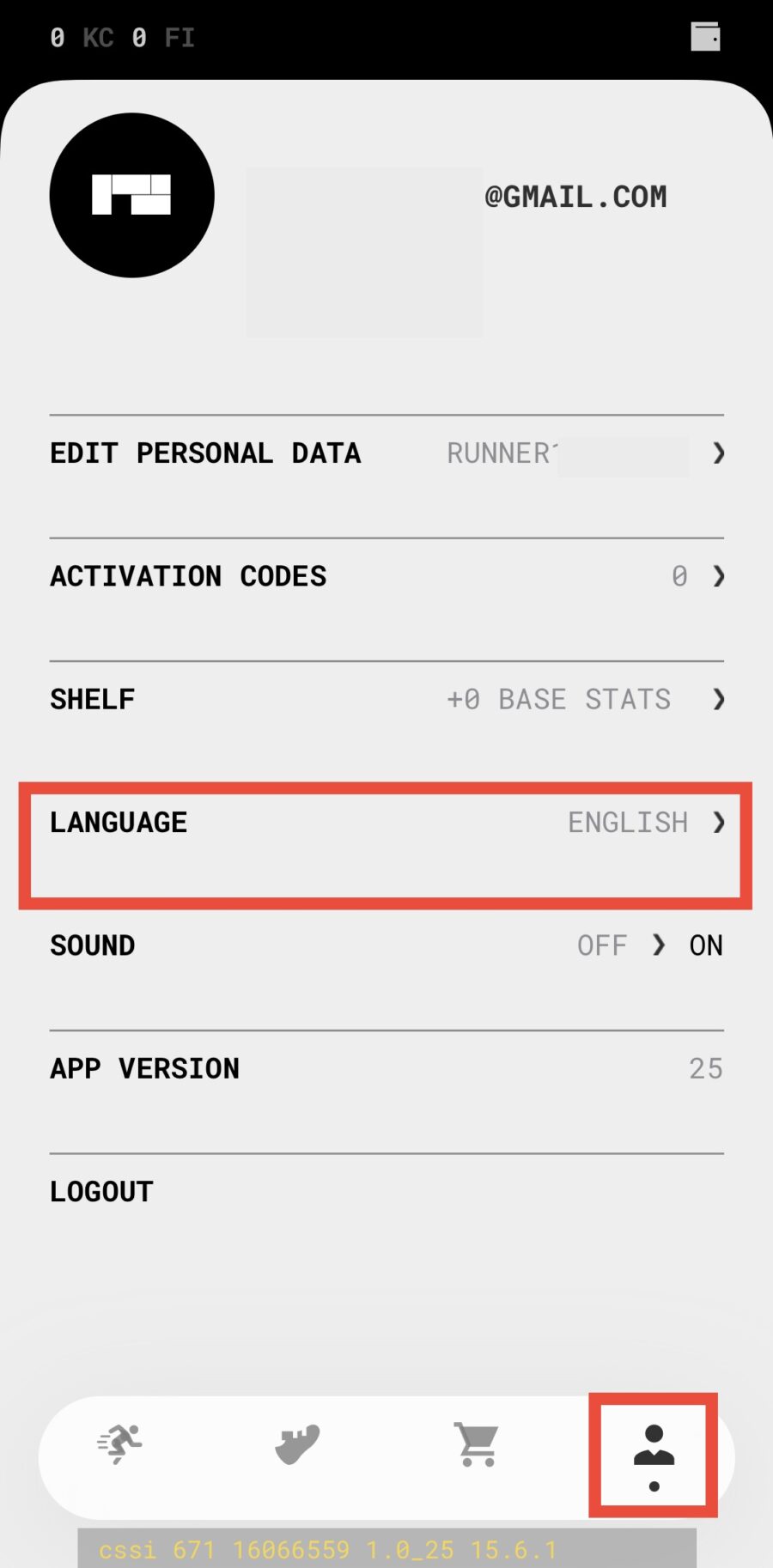
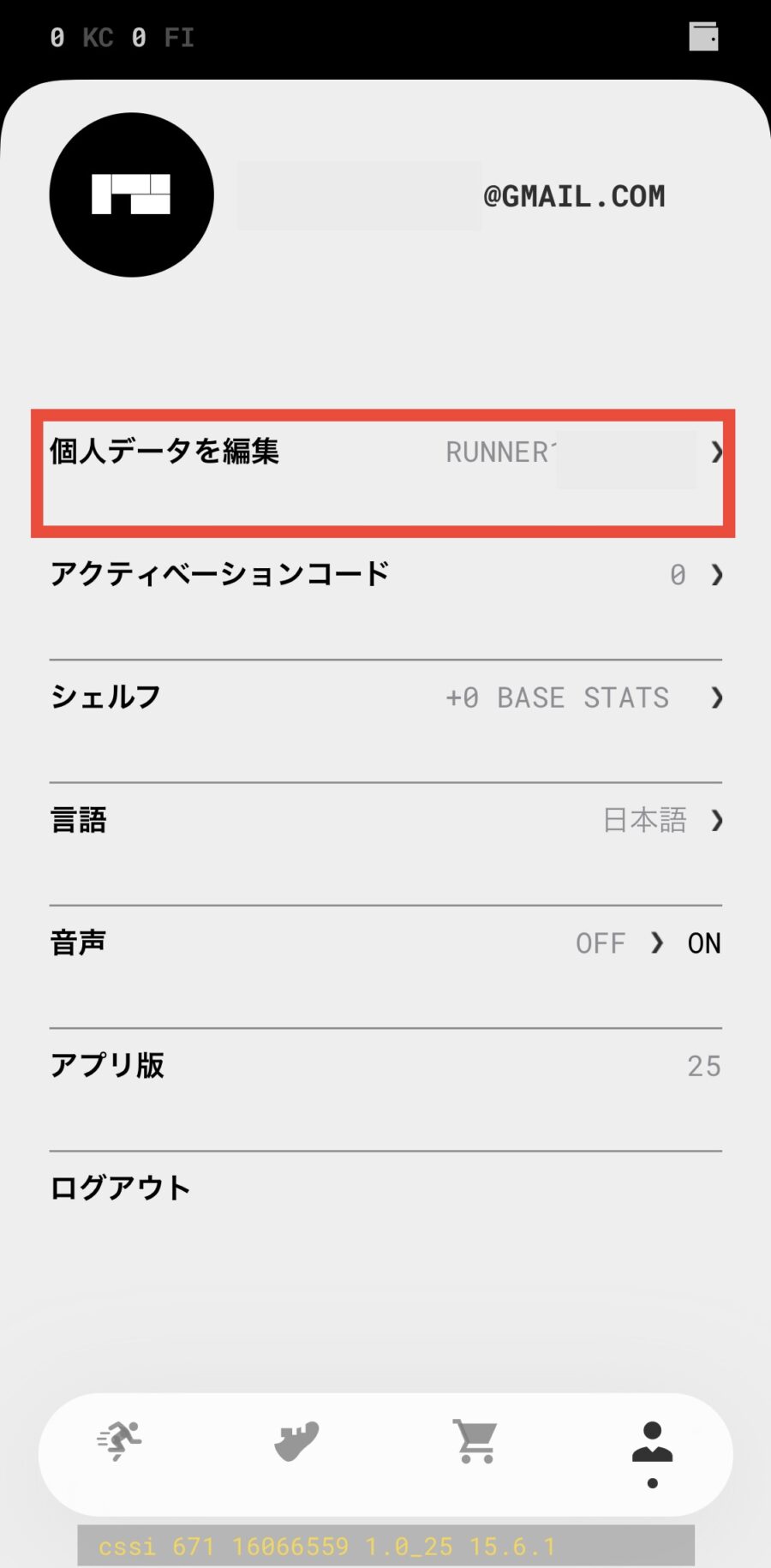
▼PASSWORDから、新しいパスワードを2回入力して「コードを送信」、メールに届いた6桁を入力して「継続する」
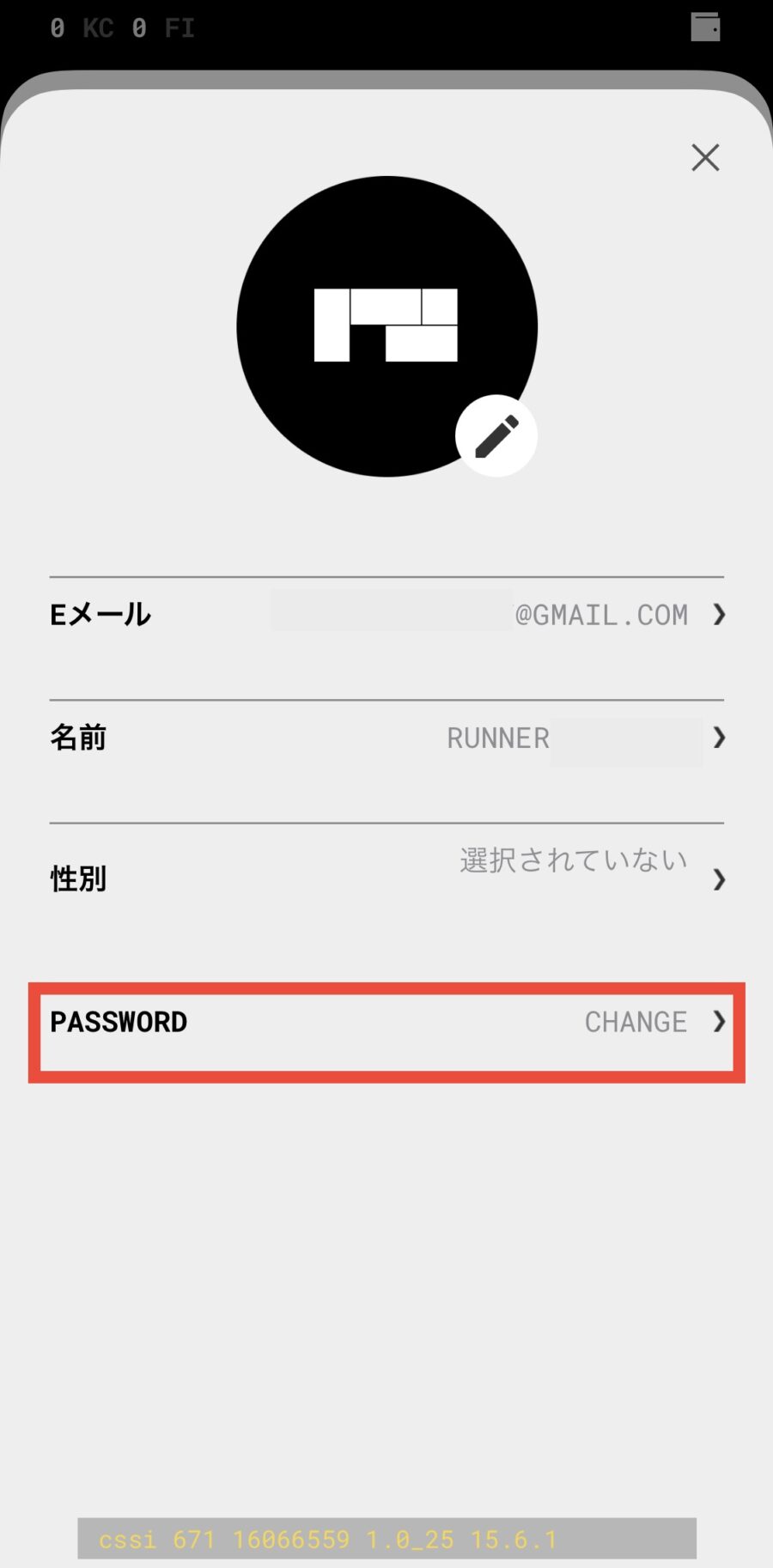
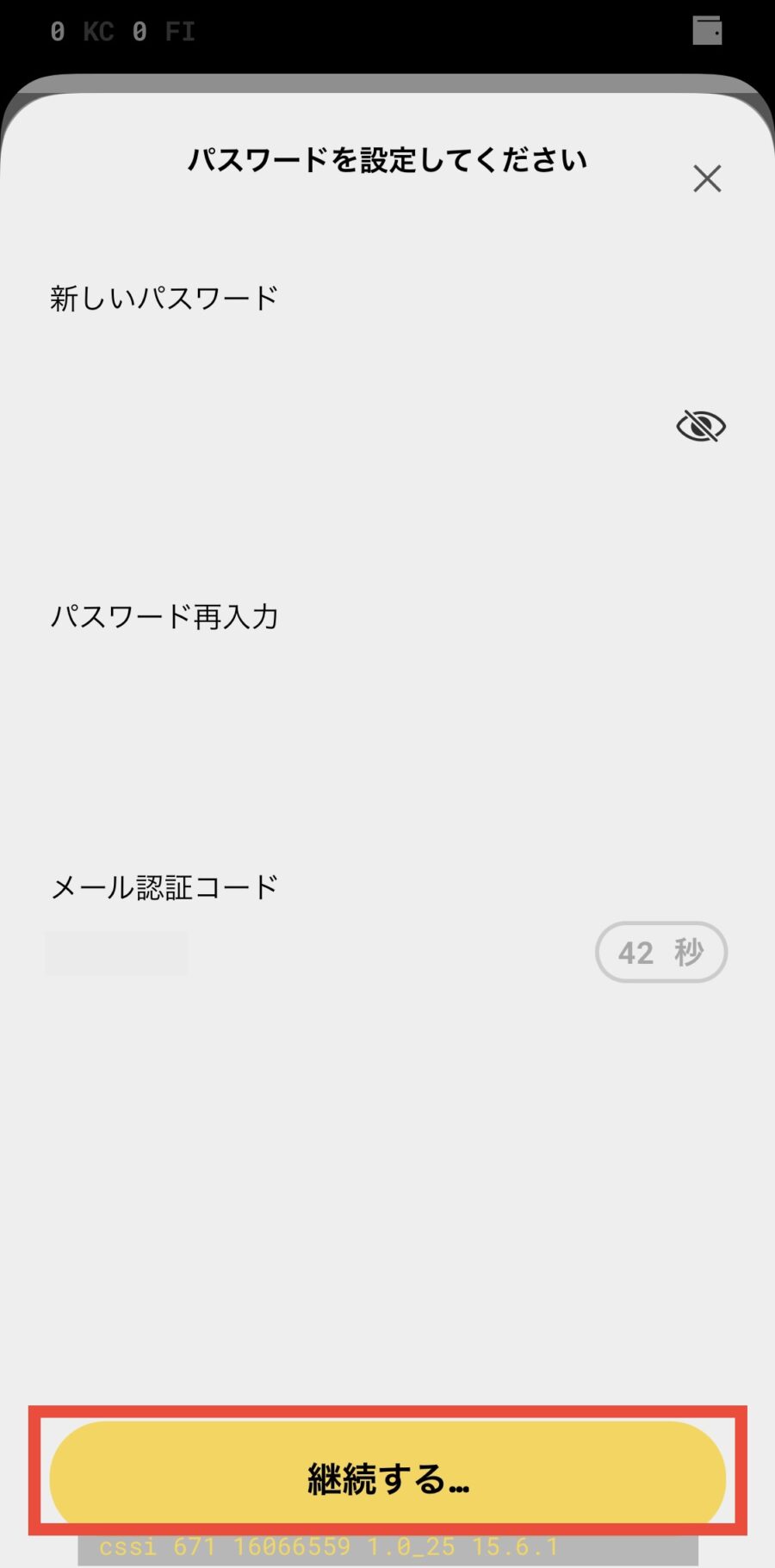
▼パスワード設定完了、以降はパスワードでログイン可能
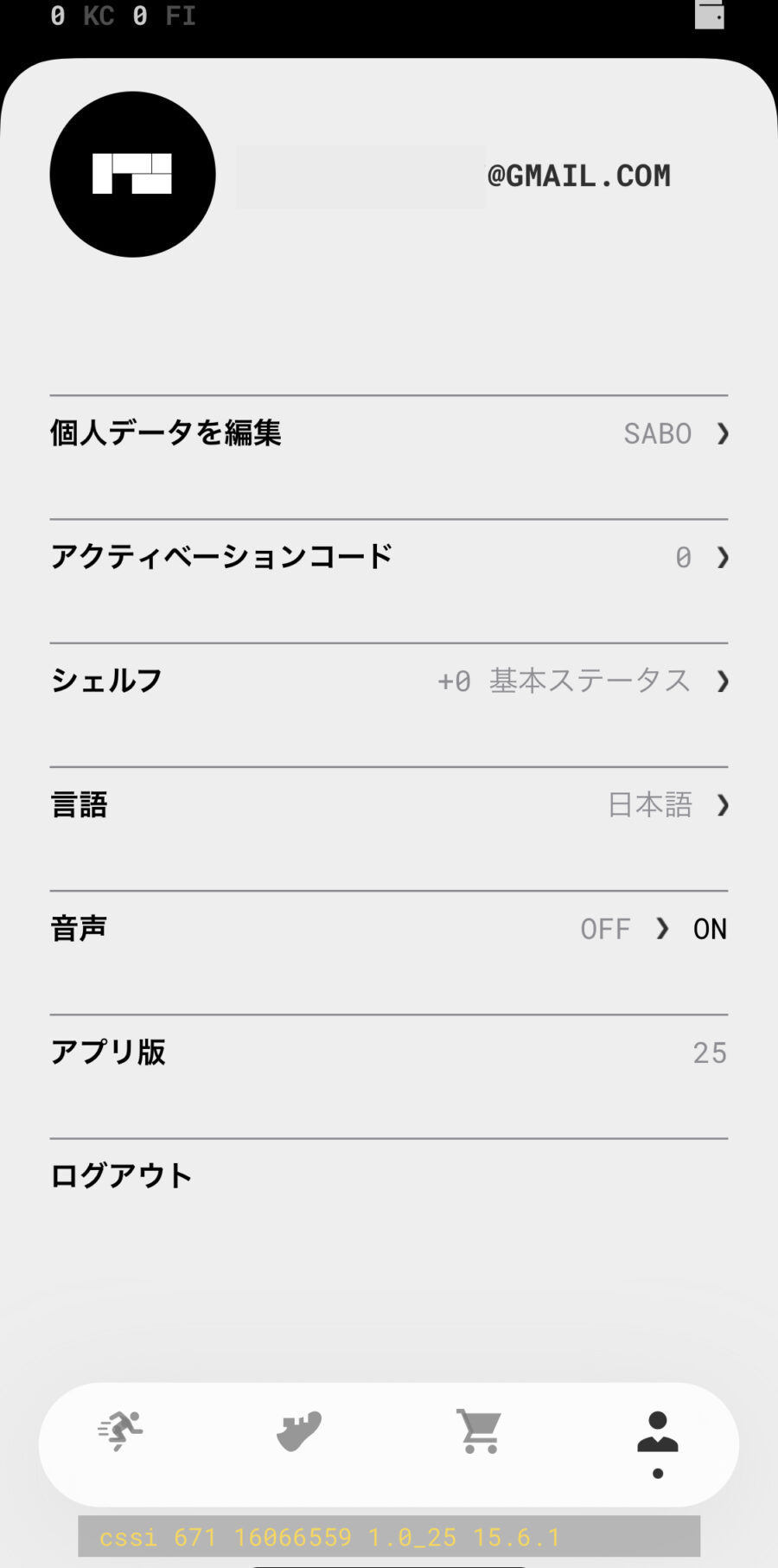
ここから先はOSごとに手順が異なります。
▼ウォレット接続のためSafariでweb walletにアクセス、先ほどと同じアドレスを入力して「続ける」
≫ https://web.step.app/
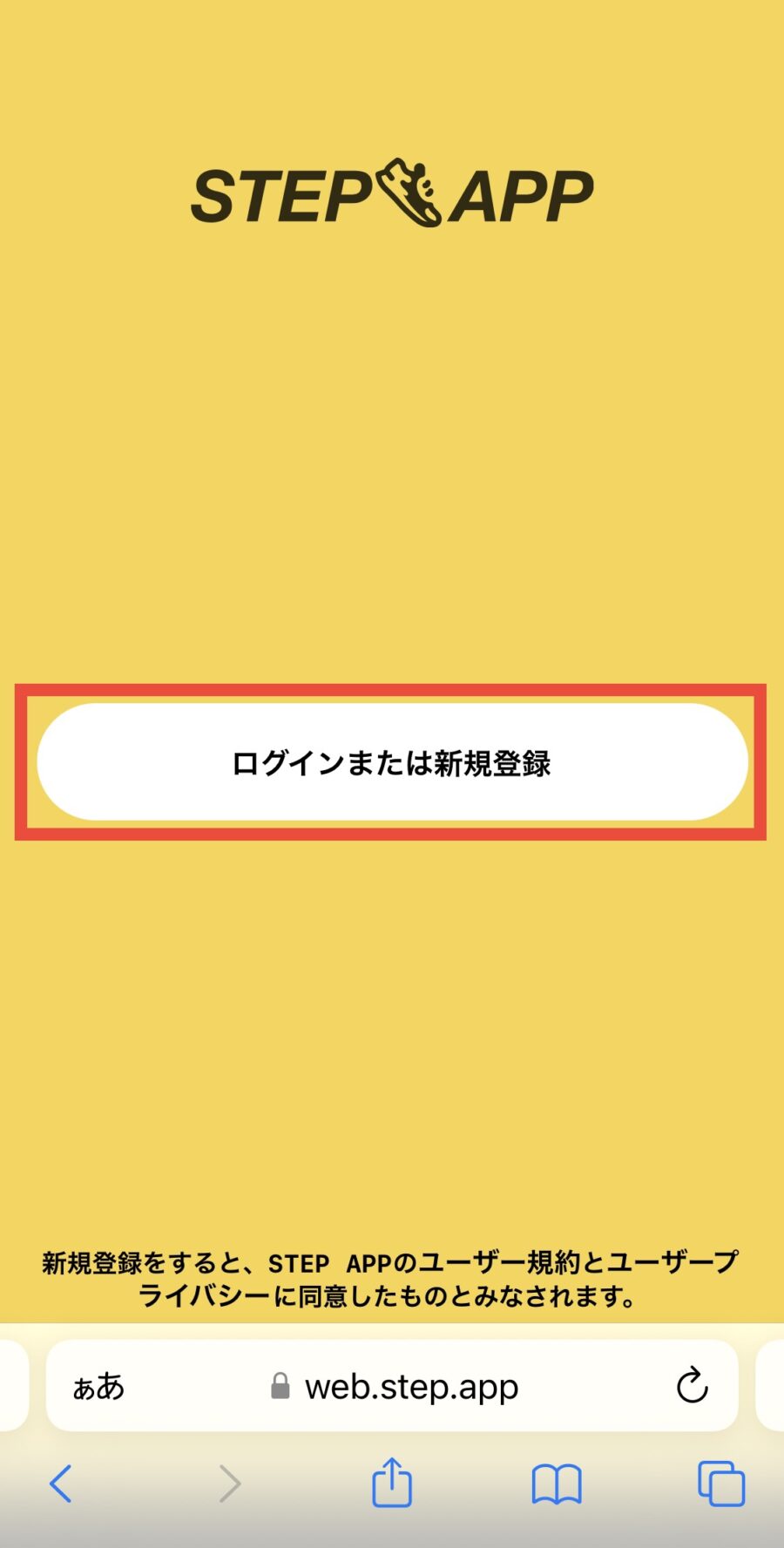
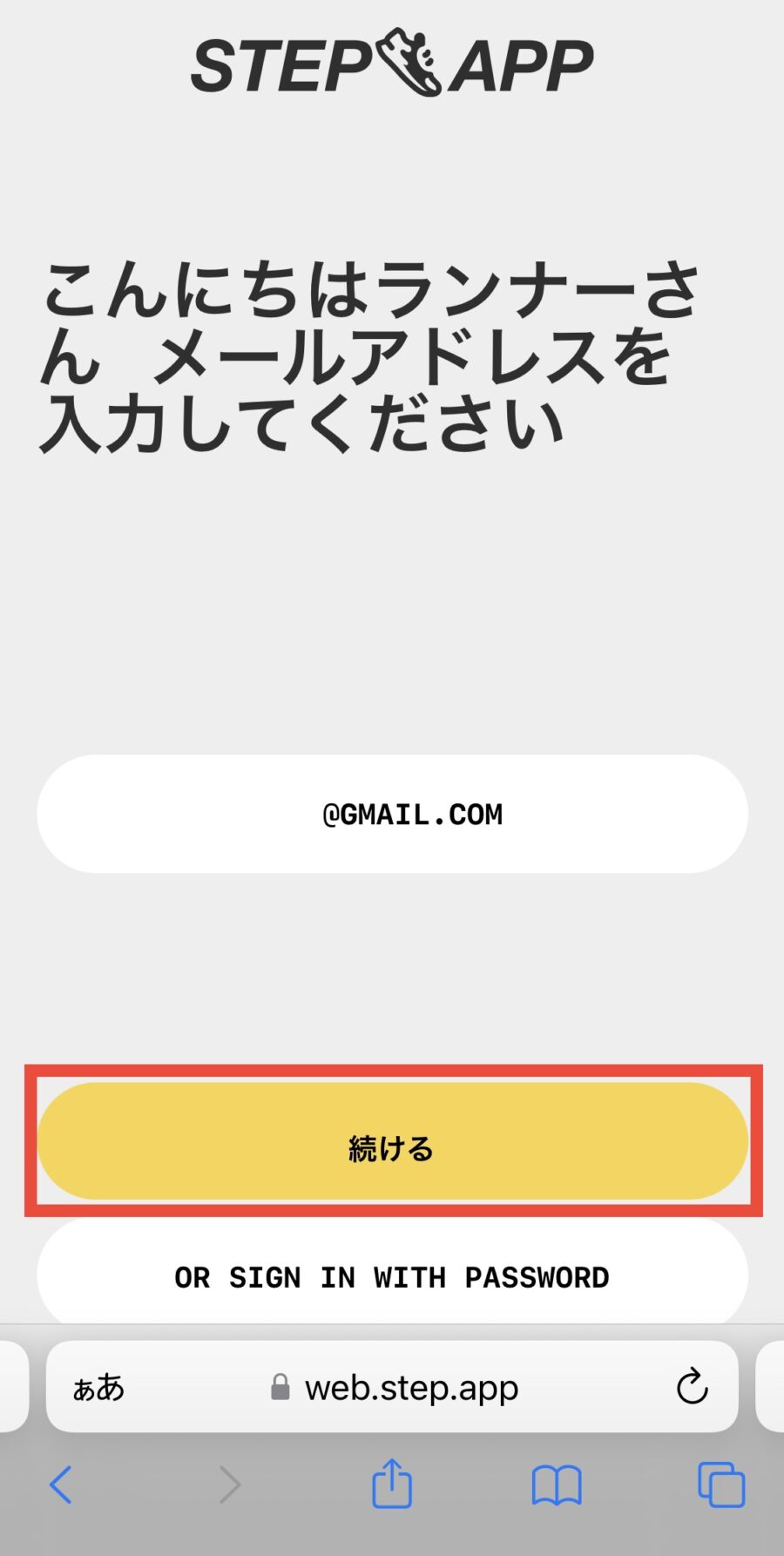
▼メールに届いた6桁を入力し、財布マークをタップ
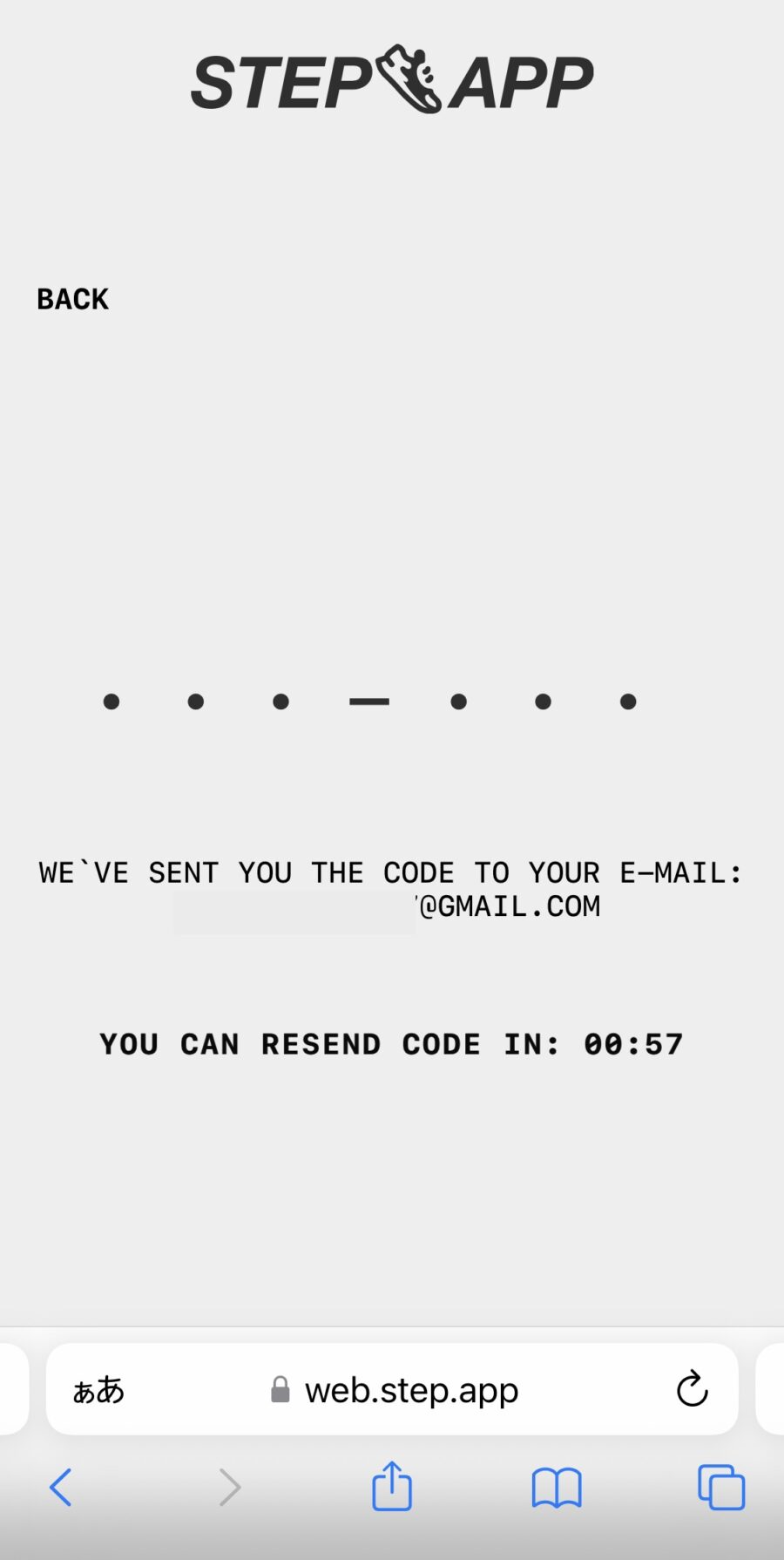
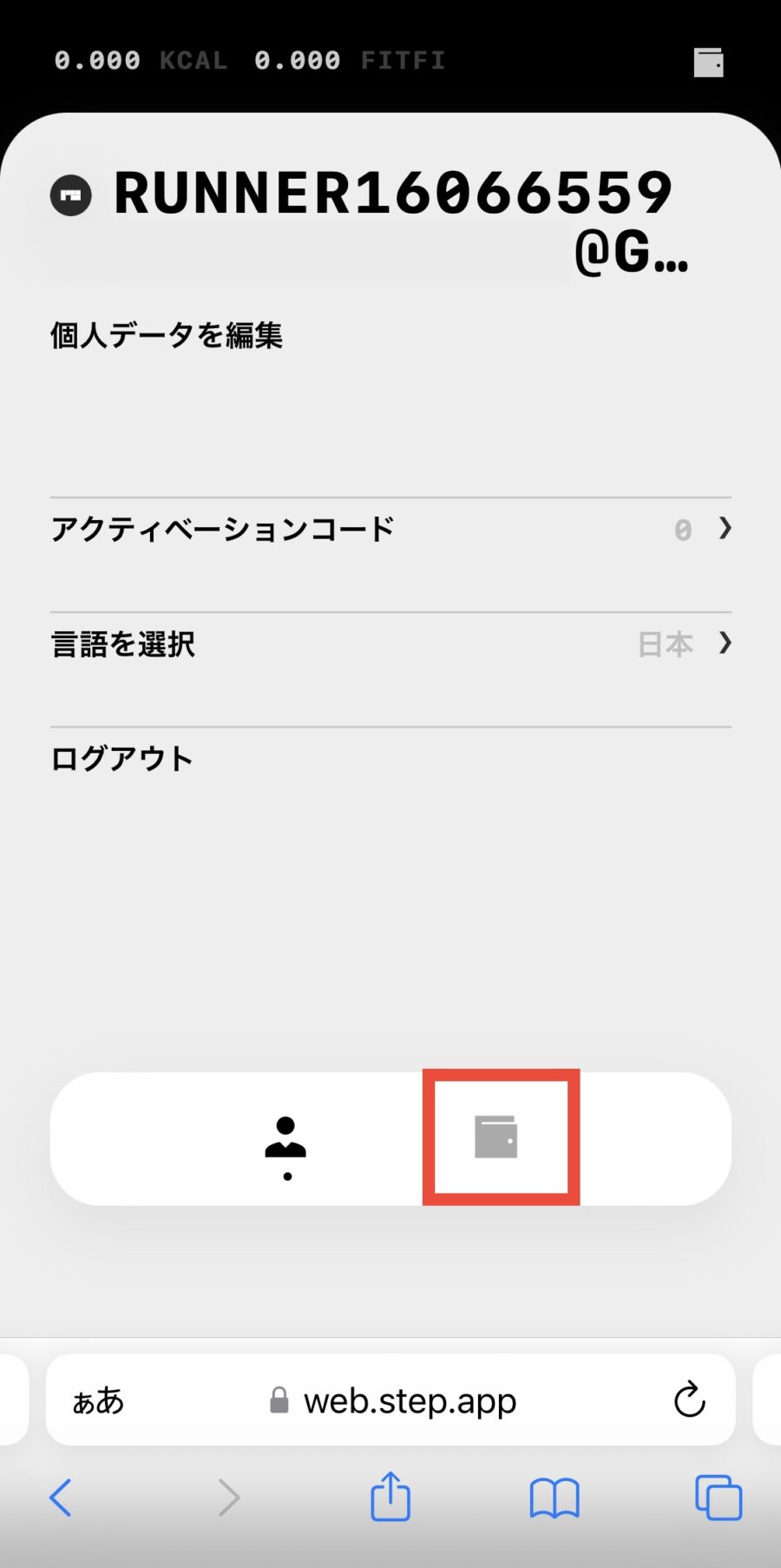
▼「WALLET CONNECT」から接続したいウォレットを選択
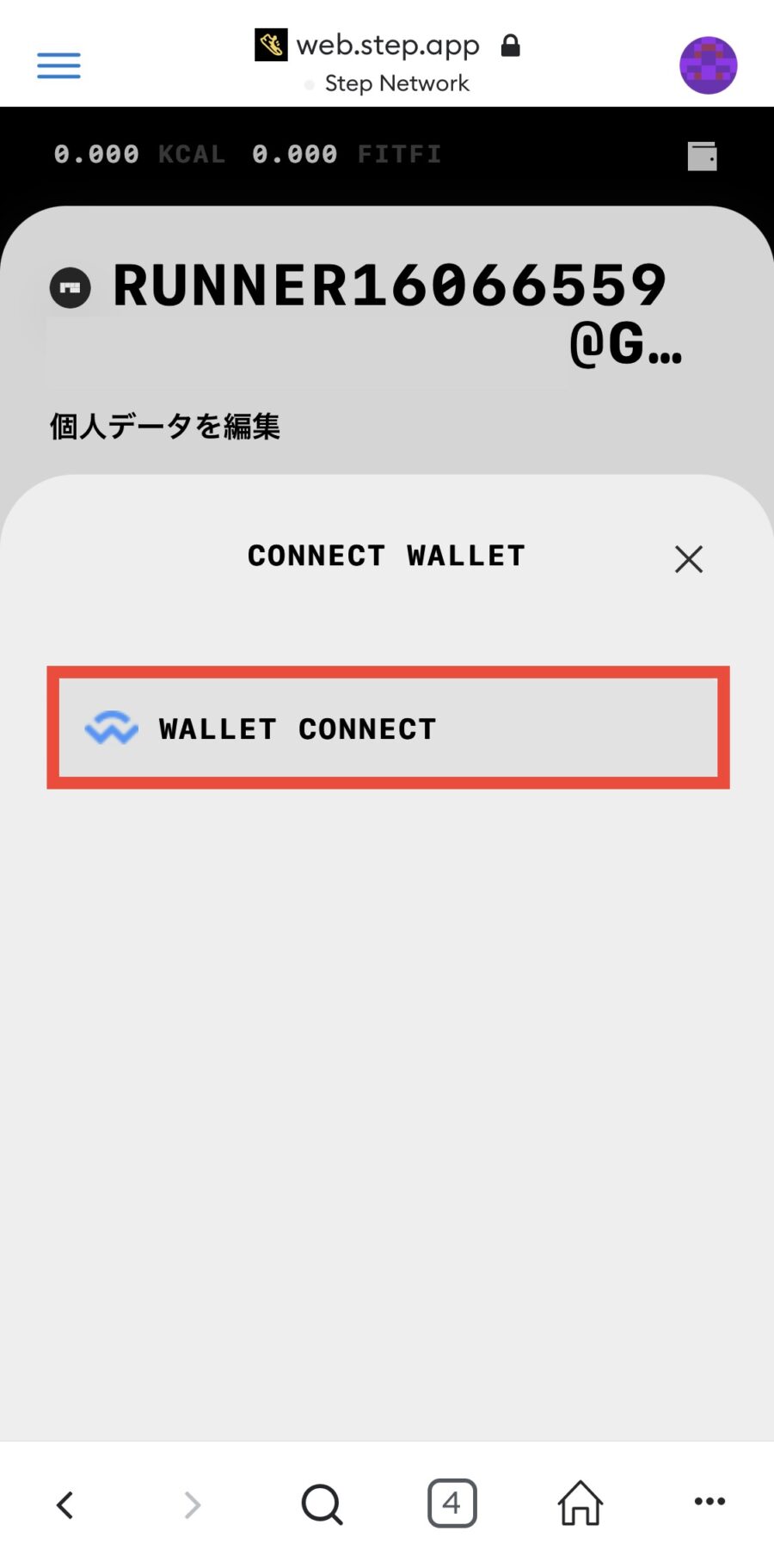
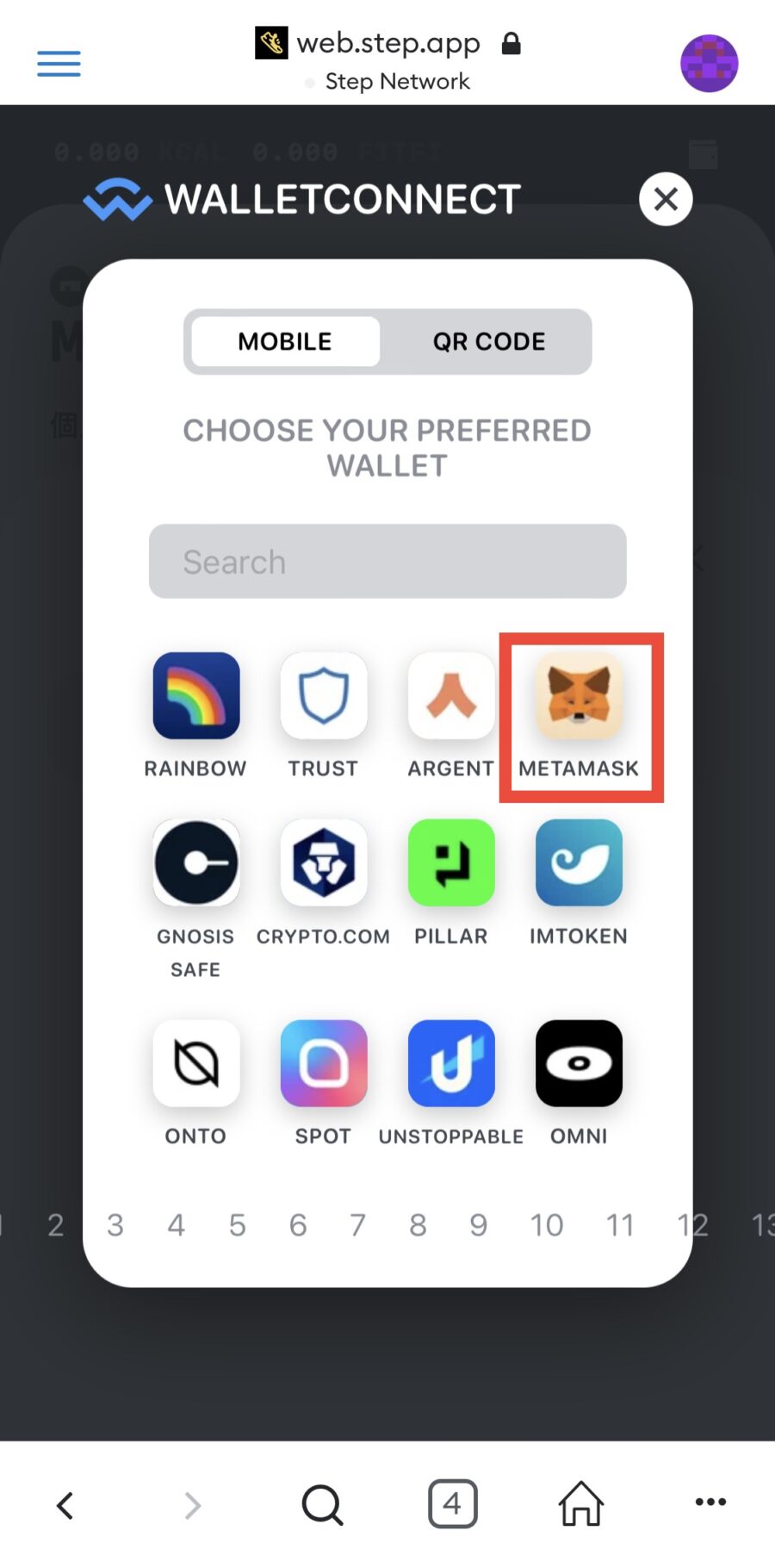
▼内容を確認して「接続」、メールに届いた6桁を入力
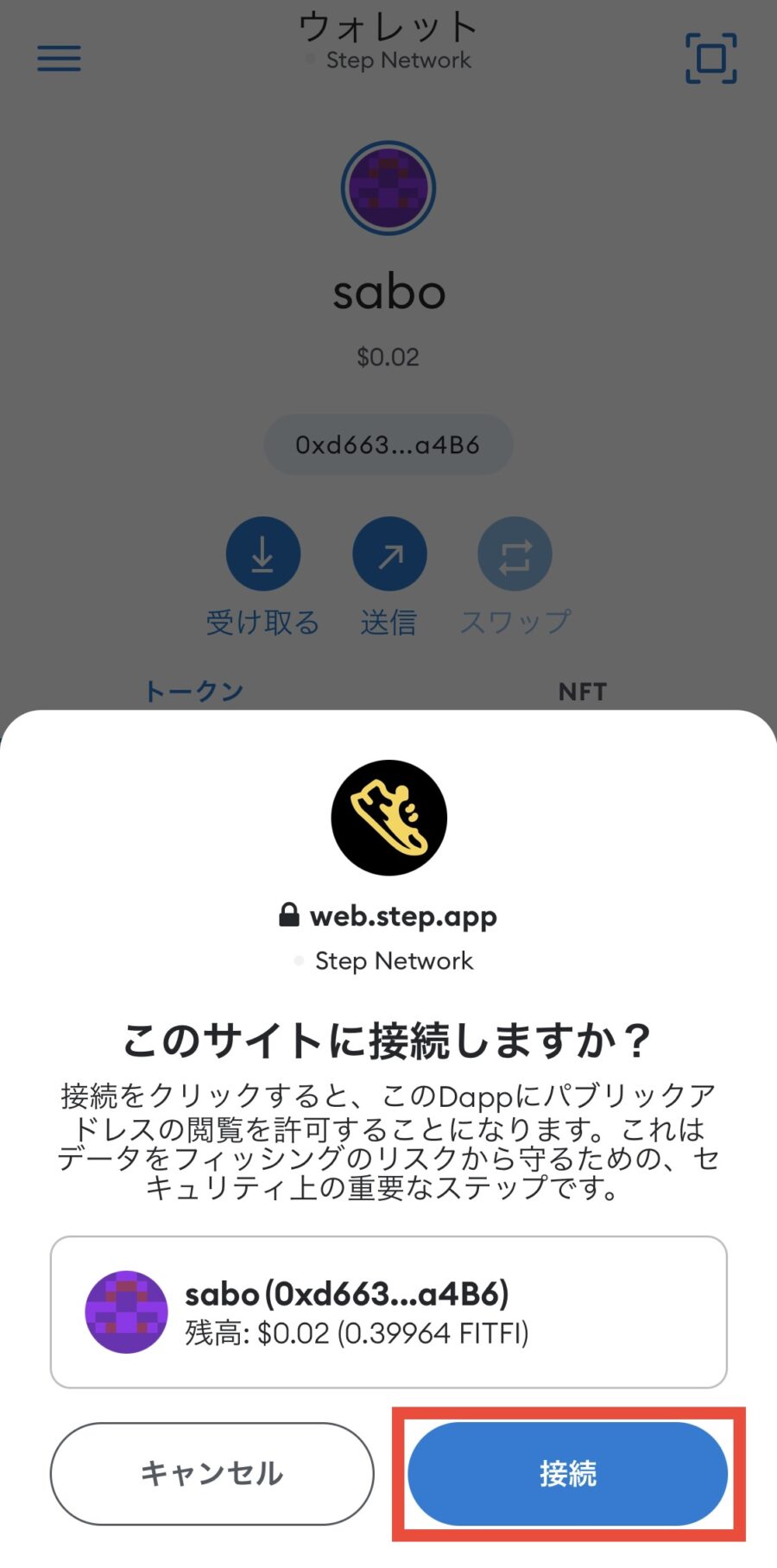
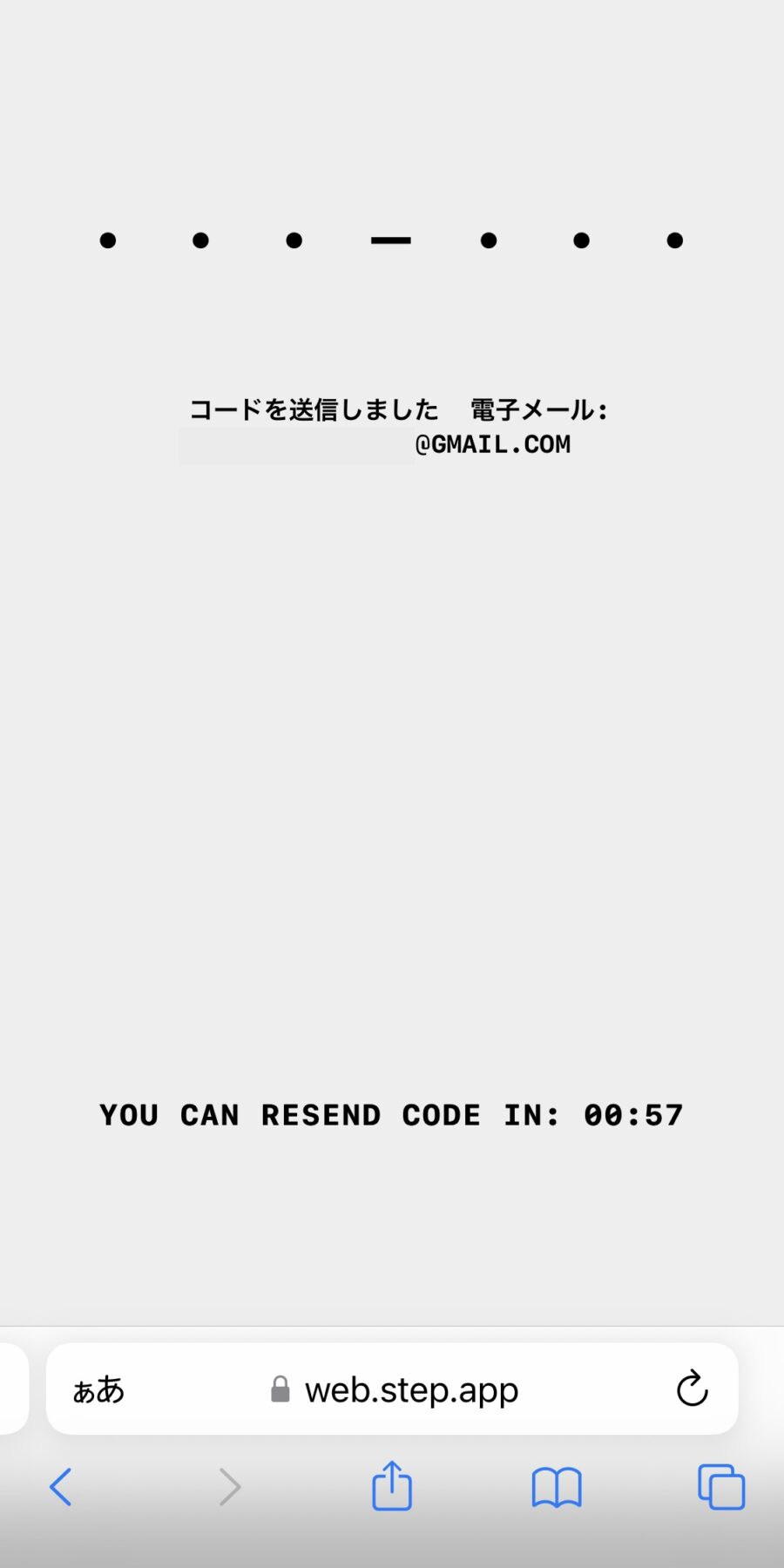
▼この画面でアプリ(アカウント)とウォレットの接続が完了
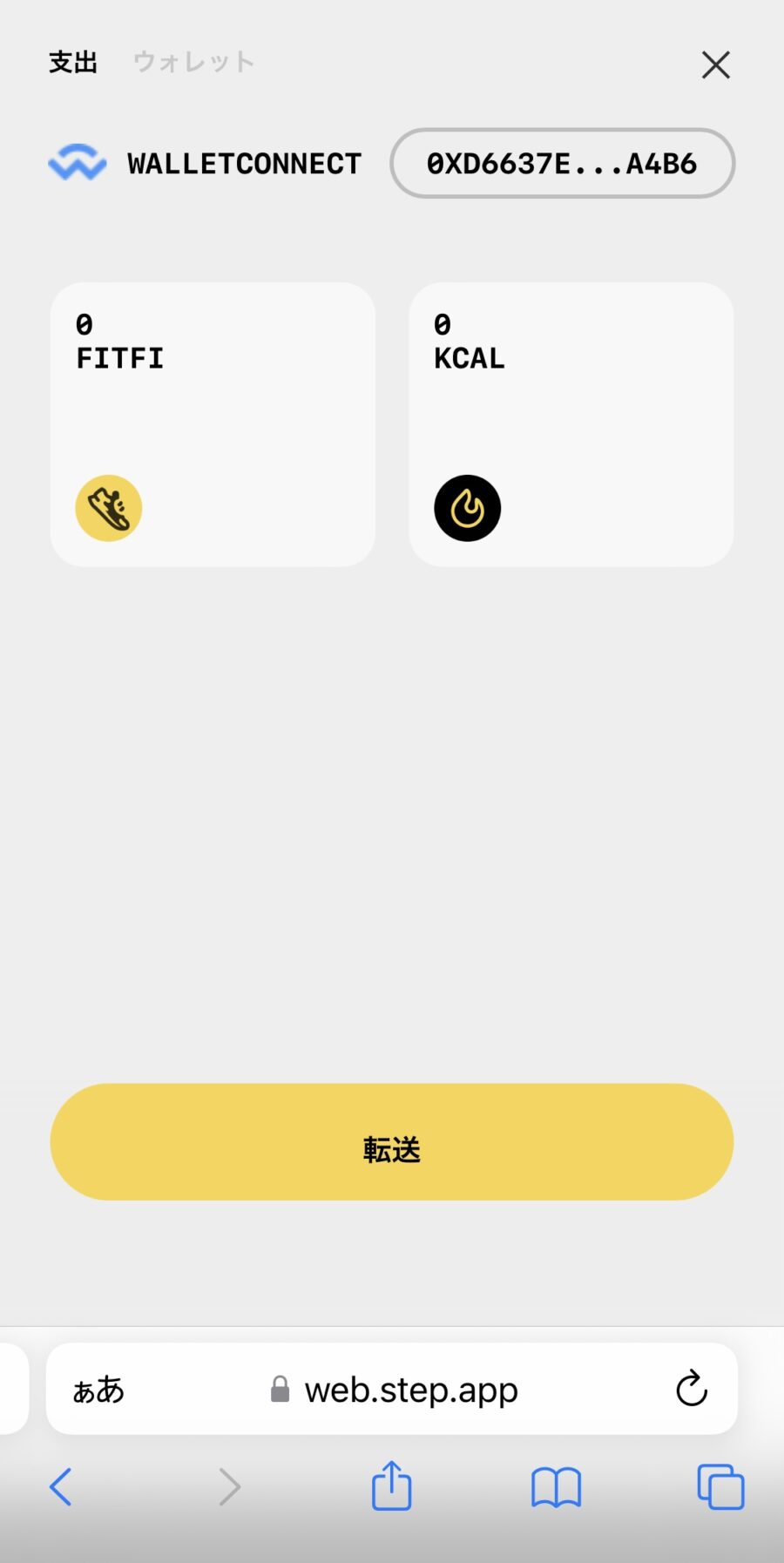
Step2:スニーカーNFTの価格(初期費用)を確認
Androidはアプリ内で、iOSはweb walletにアクセスすればマーケットプレイスを見ることができます。
≫ https://web.step.app/#/market/sneakers
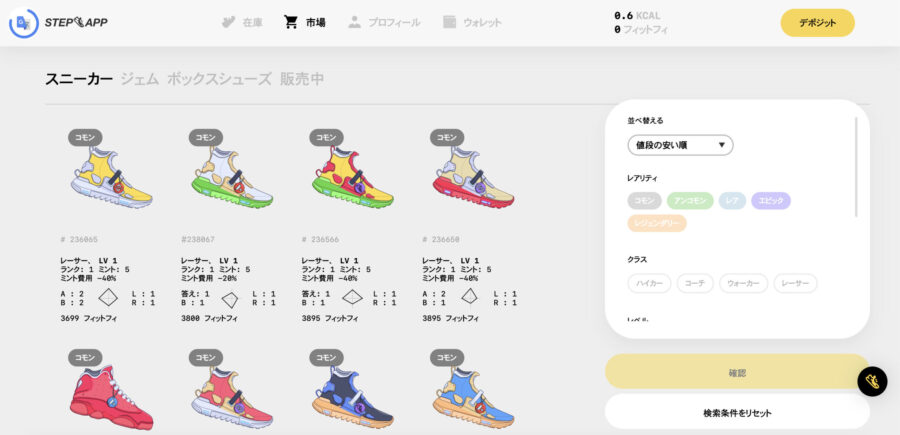
現在のFITFI価格は以下。
2/18時点だと最安値のスニーカーで約1.3万円くらいです。
必要なFITFIと日本円が試算できたら、次のステップに進みます。
Step3:FITFIを購入
StepAppではスニーカーの購入にFITFIを使います。
また各種ガス代にもFITFIを使うので余裕をもった数量を準備しましょう。
≫ FITFIの購入手順
- 国内取引所でXRPを買う
- 国内取引所→Bybitへ送金
- BybitでXRPを売る
- BybitでFITFIを買う
送金用の通貨・取引所は以下をつかいます。
- リップル/XRP:送金手数料が安い
- ビットバンク:取引手数料が安い(Maker:-0.02% / Taker:0.12%)
- Bybit(バイビット) :取引手数料が安い(0.1%)
手順が不安な方は「FITFIの買い方」を参考にしてください。

ウォレットにAvalancheチェーンのFITFIがある場合はStepネットワークへブリッジすればStepAppで使用できます。
ネットワークの移行方法は2つあるので、詳しい手順はこちらの記事をご覧ください。

Step4:FITFIをMetaMaskに送金
FITFIはスニーカーの購入・レベル上げの時間短縮・各種ガス代に使用します。
- iOS:外部ウォレットと接続
- Android:アプリ内ウォレット作成 or 外部ウォレットのインポート
の仕様なので、Androidでアプリ内ウォレットを作成したい方はMetaMaskなどへの送金は不要です。
▼Bybitアプリ右下の「資産」から「出金」を選択
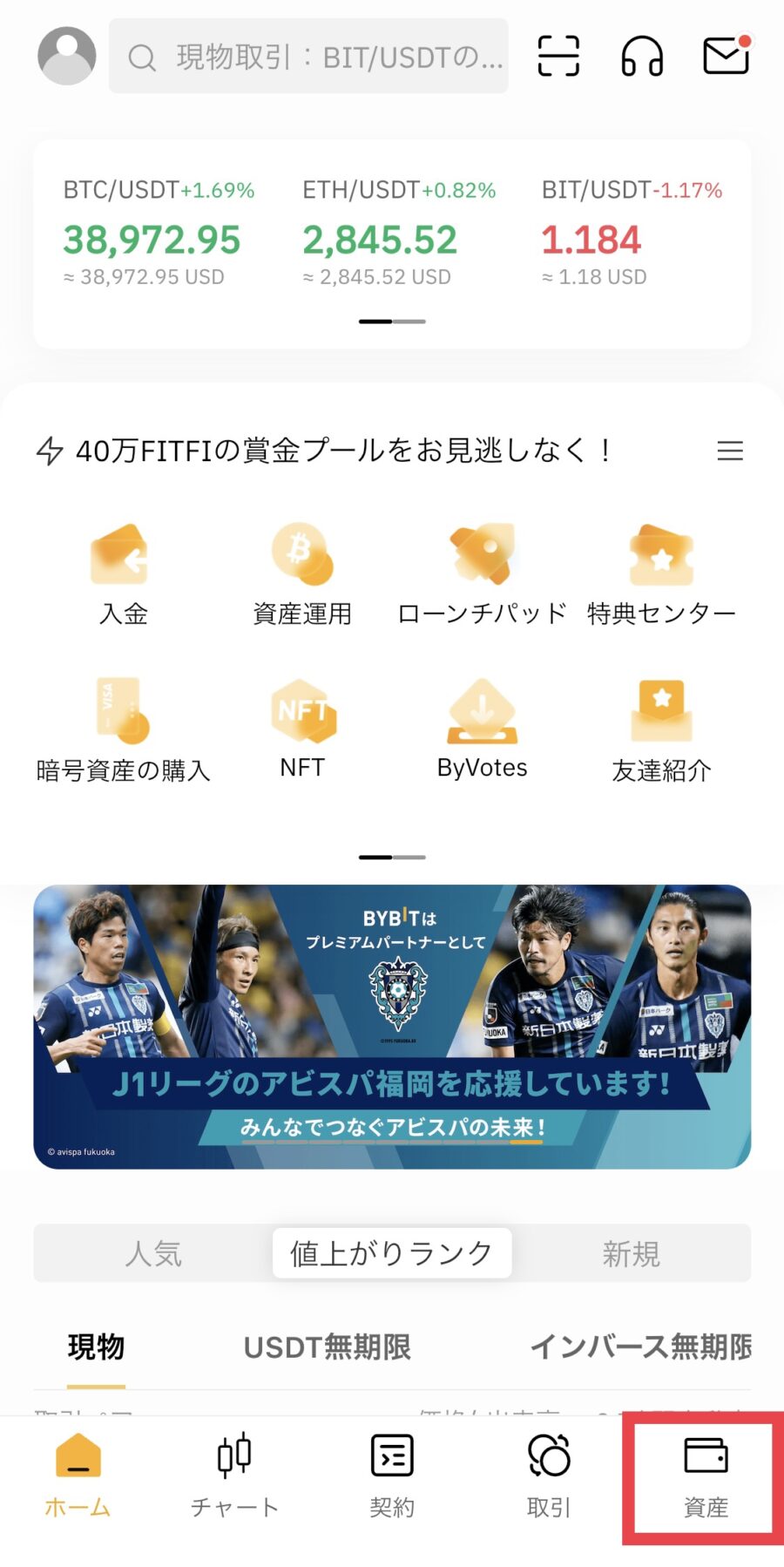
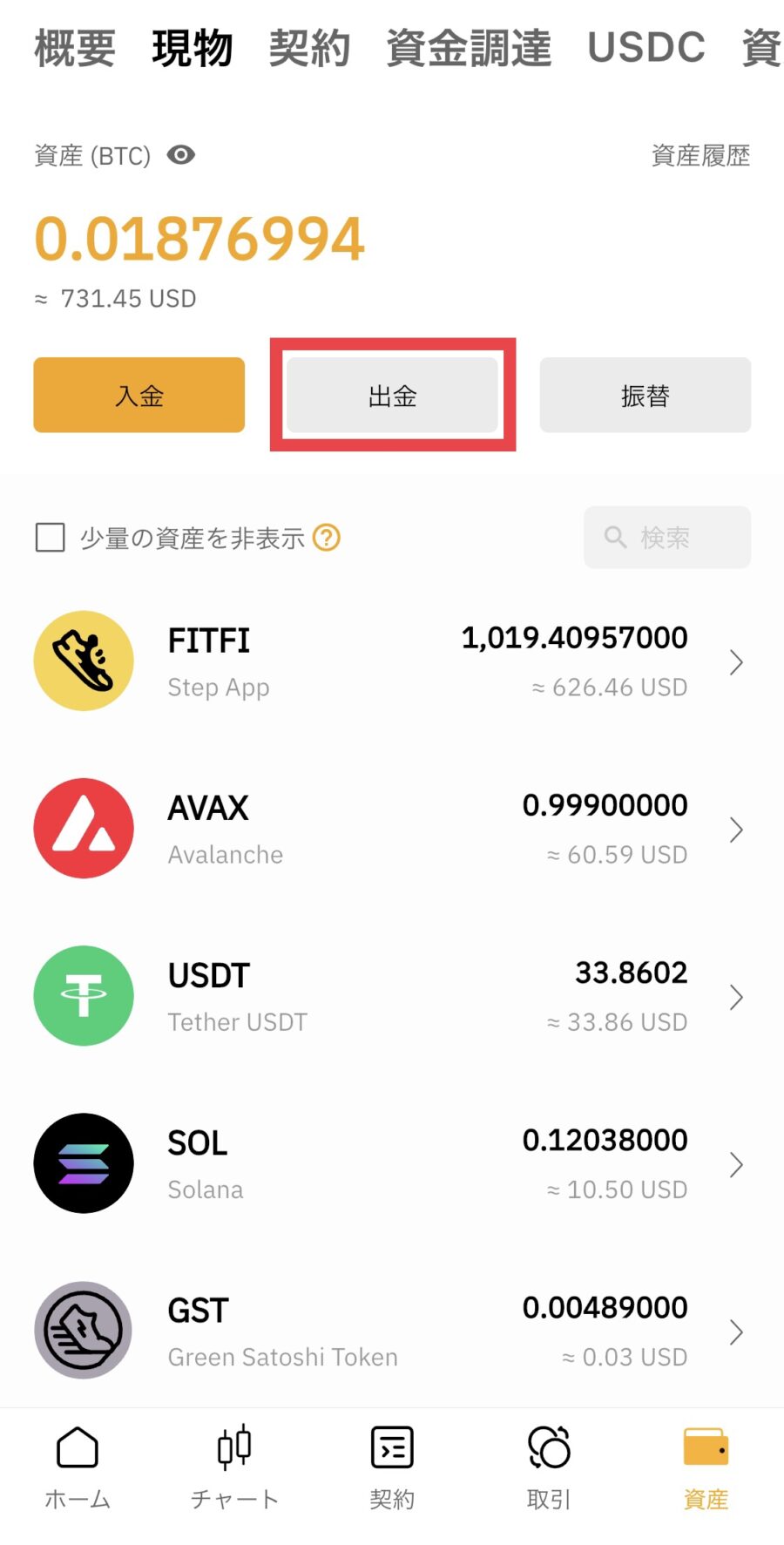
▼「FITFI」を検索して選択

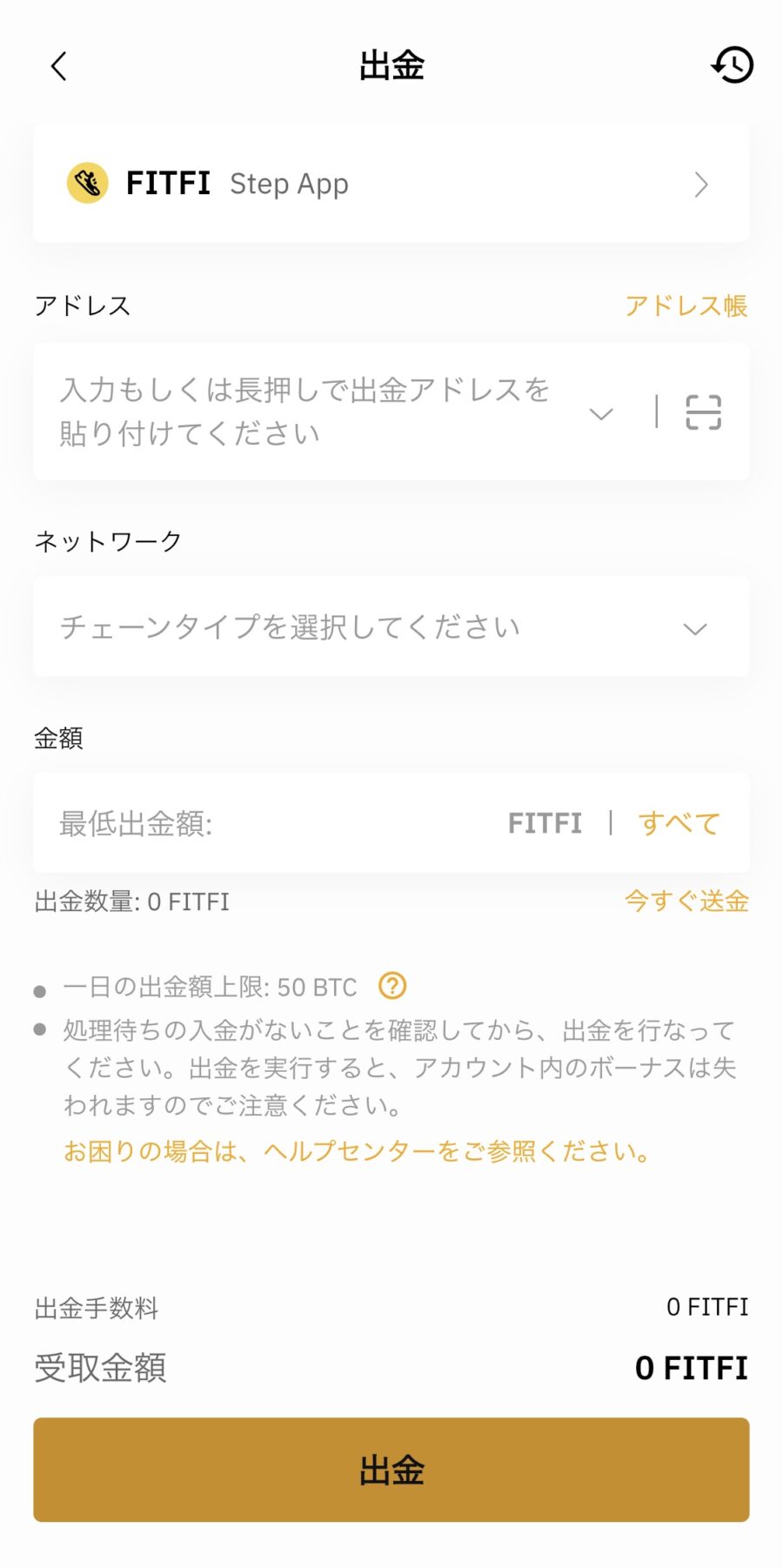
▼MetaMaskを開き「Stepネットワーク」のアドレスをコピー、Bybitのアドレス欄にペースト、ネットワークは「STEP」を選択、出金数量を入力して「出金」をタップ
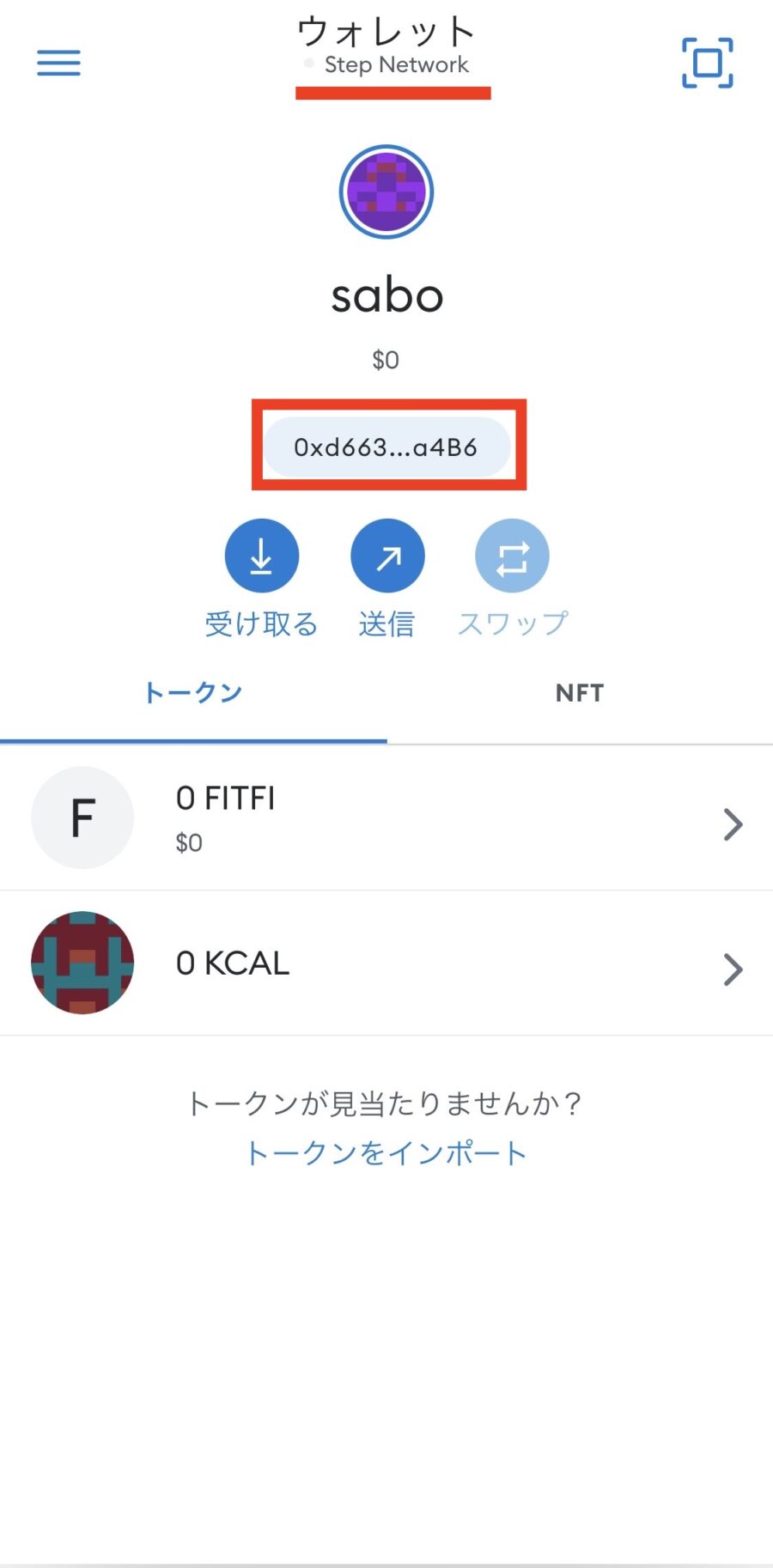
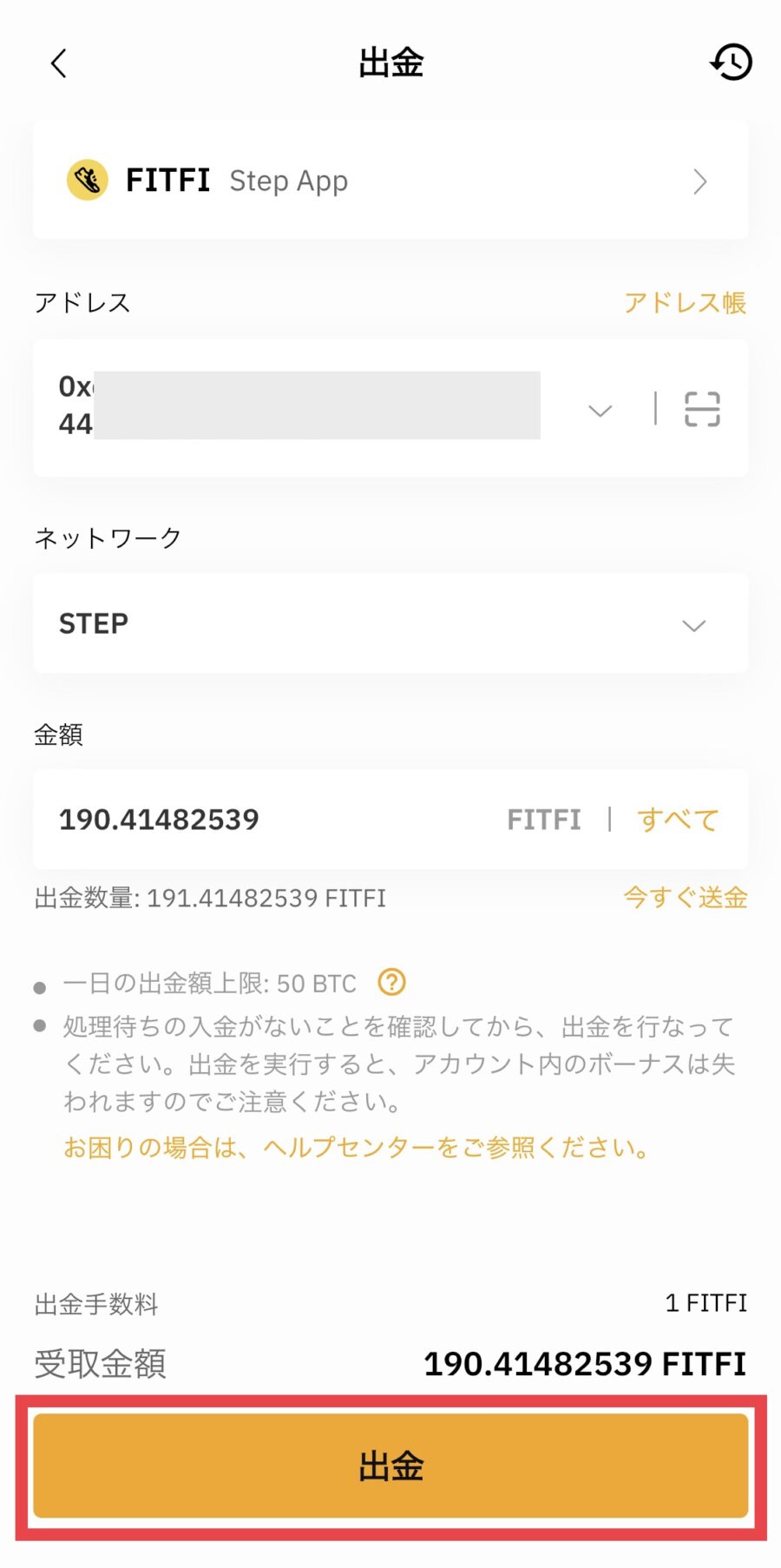
▼必要な認証コードを入力して「同意する」、この画面で出金申請が完了
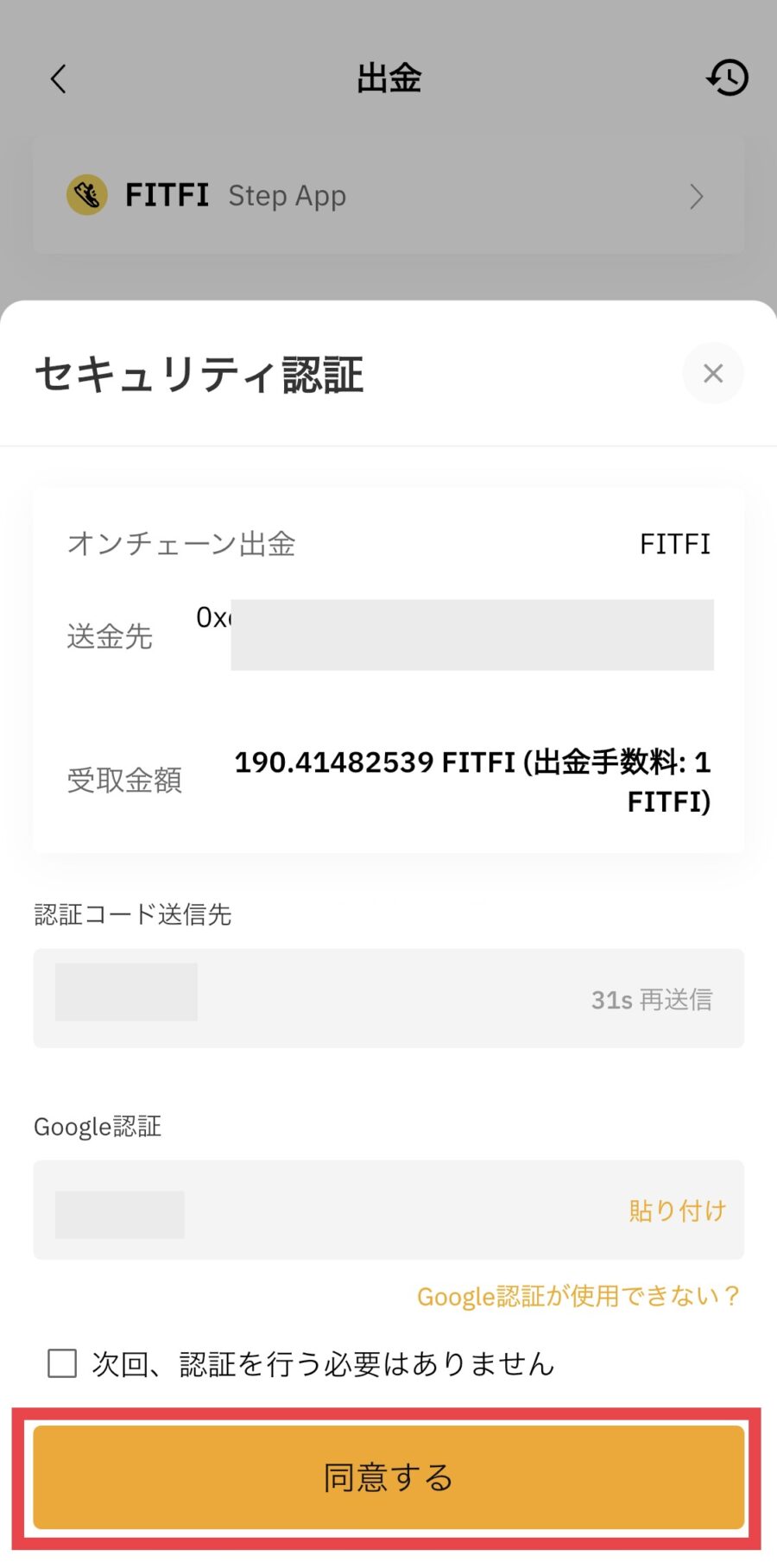
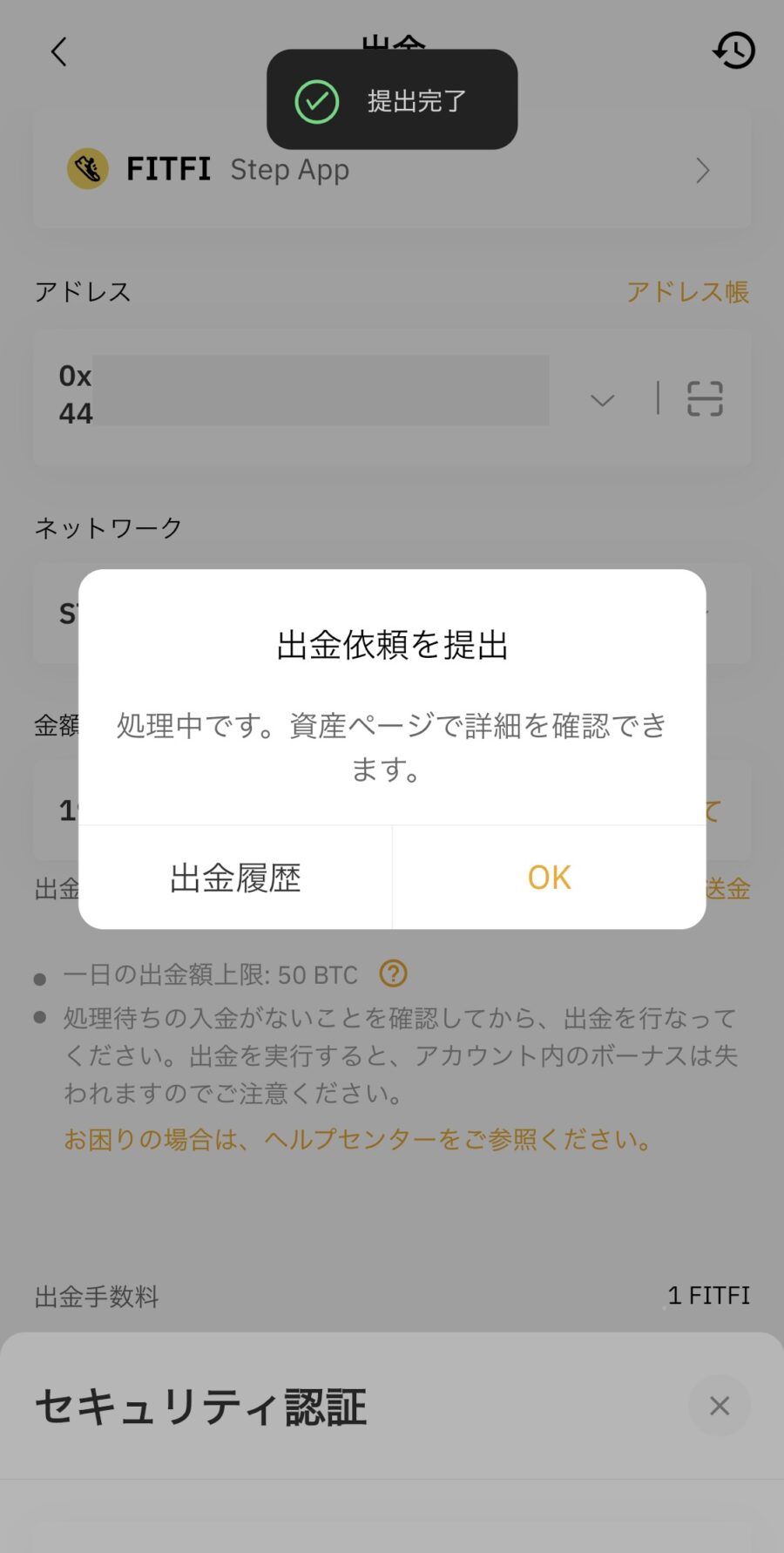
▼MetaMaskに着金
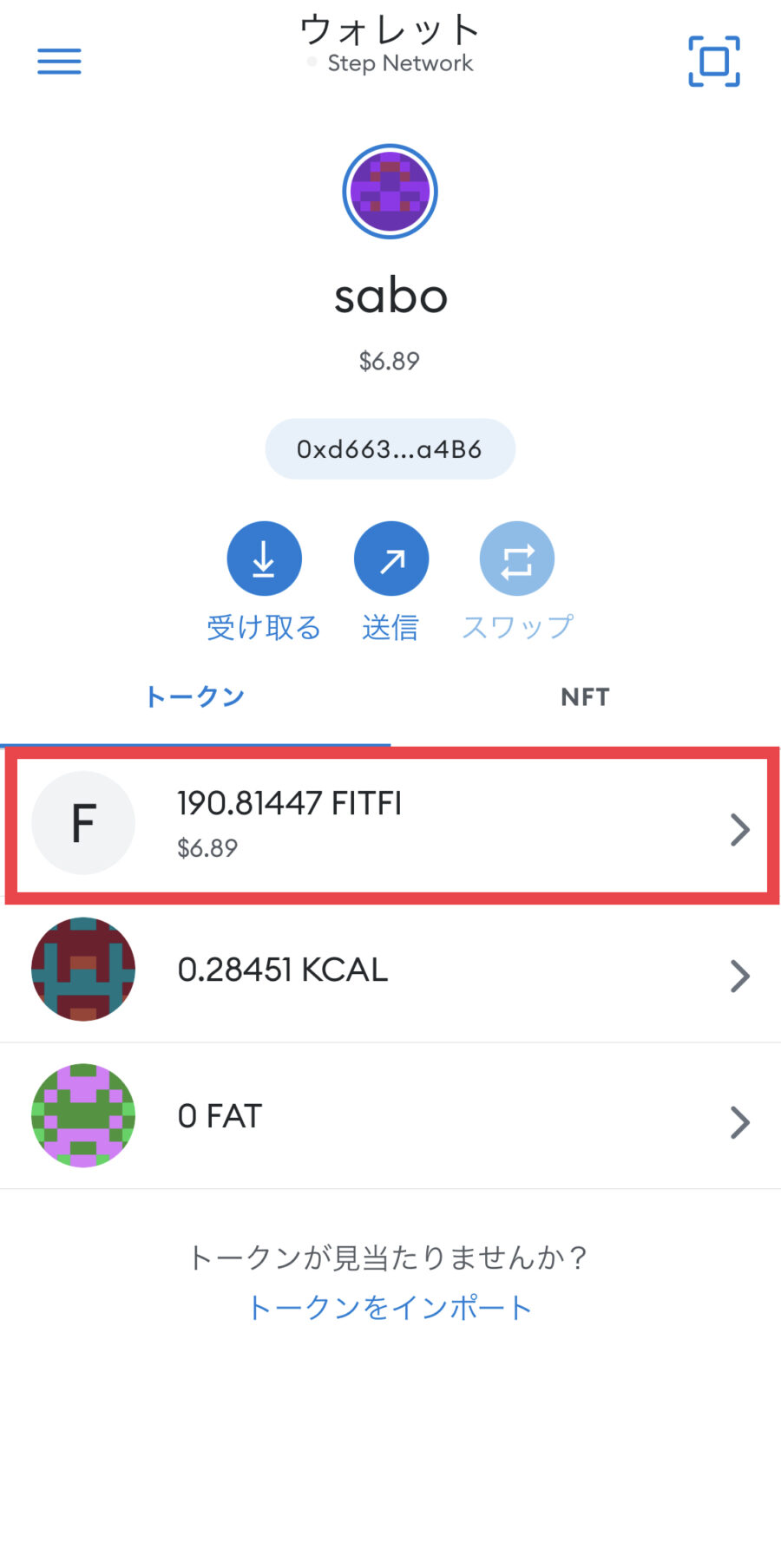
ネットワークが混雑していなければ、いつも数分で反映されます。
スニーカーNFTの購入以外にもアプリ内でのガス代はFITFIを使用します。余裕をもって準備しましょう。
Step5:スニーカーNFTを購入
Androidはアプリ内で、iOSはweb walletでマーケットプレイスを見ることができます。
≫ https://web.step.app/#/market/sneakers
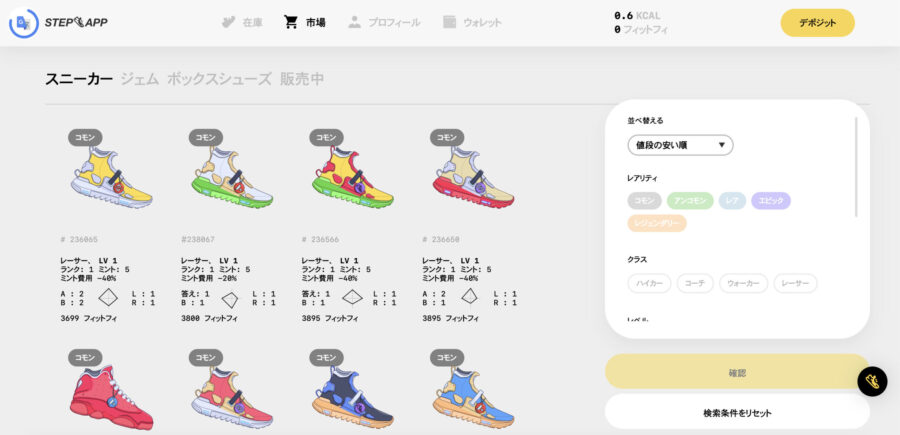
Stepネットワーク上にFITFIを準備できていない場合は以下を参考にしてください。
≫ FITFIの買い方
≫ FITFIをStepネットワークにブリッジする方法
StepAppの遊び方
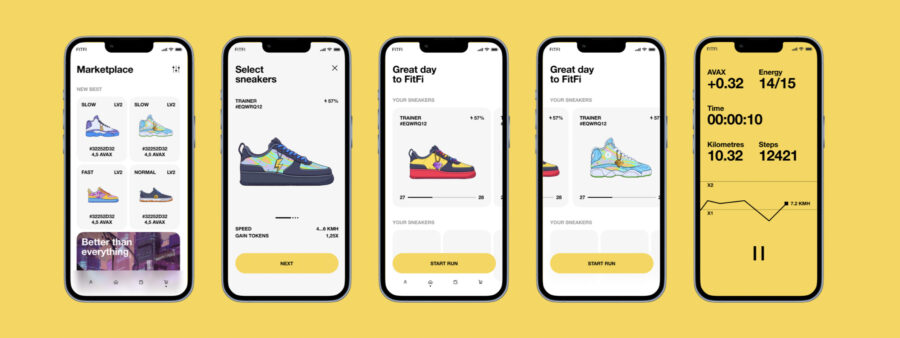
アプリの初期設定・スニーカーNFTの購入ができたら、StepAppがプレイできます。
スニーカーをバーンしてKCALトークンを獲得できるのがStepAppの特徴です。
①歩いてKCALを獲得
StepAppでは1エナジーあたり1分の運動が可能です。
歩くとステータスに応じたKCALトークンが獲得できます。
②スニーカーをレベル上げ
レベルアップにはKCALを、レベルアップにかかる時間を短縮したいならFITFIを使います。
KCALが準備できていない方は「KCALの買い方」をご覧ください。

スニーカーのレベルを上げるとステータス(Attributes)値のUPが可能です。
▼Level×Qualityごとの増加ステータス
| レベル | Common | Uncommon | Rare | Epic | Legendary |
|---|---|---|---|---|---|
| 2 | 3 | 6 | 13 | 26 | 51 |
| 3 | 4 | 7 | 15 | 29 | 59 |
| 4 | 4 | 8 | 16 | 31 | 63 |
| 5 | 4 | 8 | 17 | 34 | 67 |
| 6 | 5 | 9 | 18 | 36 | 72 |
| 7 | 5 | 10 | 19 | 39 | 77 |
| 8 | 5 | 10 | 21 | 41 | 83 |
| 9 | 6 | 11 | 22 | 44 | 88 |
| 10 | 6 | 12 | 24 | 47 | 94 |
| 11 | 6 | 13 | 25 | 51 | 101 |
| 12 | 7 | 14 | 27 | 54 | 108 |
| 13 | 7 | 14 | 29 | 58 | 116 |
| 14 | 8 | 15 | 31 | 62 | 124 |
| 15 | 8 | 17 | 33 | 66 | 133 |
| 16 | 9 | 18 | 35 | 71 | 142 |
| 17 | 9 | 19 | 38 | 76 | 152 |
| 18 | 10 | 20 | 41 | 81 | 162 |
| 19 | 11 | 22 | 43 | 87 | 174 |
| 20 | 12 | 23 | 46 | 93 | 186 |
| 21 | 12 | 25 | 50 | 99 | 199 |
| 22 | 13 | 27 | 53 | 106 | 213 |
| 23 | 14 | 28 | 57 | 114 | 228 |
| 24 | 15 | 30 | 61 | 122 | 244 |
| 25 | 16 | 33 | 65 | 130 | 261 |
| 26 | 17 | 35 | 70 | 139 | 279 |
| 27 | 19 | 37 | 75 | 149 | 298 |
| 28 | 20 | 40 | 80 | 160 | 319 |
| 29 | 21 | 43 | 85 | 171 | 342 |
| 30 | 22 | 46 | 91 | 183 | 366 |
増加したステータス値はユーザーが割り振りできずランダムに分配されます。
また現時点ではステータスの振り直しも開発中とのことです。
③Gemでステータス強化
ステータスのLuck値によっては、KCALトークン・Gemが入ったChest(宝箱)を拾うことがあります。
各スニーカーのソケットにGemを装備すればステータスをの強化が可能です。
Gemの特徴と注意点は以下。
- どのソケットにも装備可能
- 装備後は取り外しNG(他Gemと交換のみOK)
- レベル1〜6がある
- 同レベルを2つを組み合わせて、1レベル上のGemを獲得できる
- レベル1のGemは売買NG
- スニーカーをバーンすると装備中のGemもなくなる
バーンの計画を練ってから装備する方が良さそうです。
④ミントでスニーカーを増やす
ミントとは、2つのスニーカーから1つのシューズボックスを作ることを指します。
ミントをする2つの親スニーカーはDurabilityが最大かつレベル5が必要条件です。
- 1スニーカあたりのミント上限は5回
- ミント後は次のミントまで72時間
- 生成されたスニーカーは48時間のクールダウン
などに注意が必要です。
⑤スニーカーをバーンしてKCALを獲得
StepAppではスニーカーをバーン(燃やす)してKCALトークンを獲得できます。
バーンできるのはランク2以上のみスニーカーのみ。
ランクを上げるには多くのエネルギーを消費する必要があります。
FITFIステーキングの手順
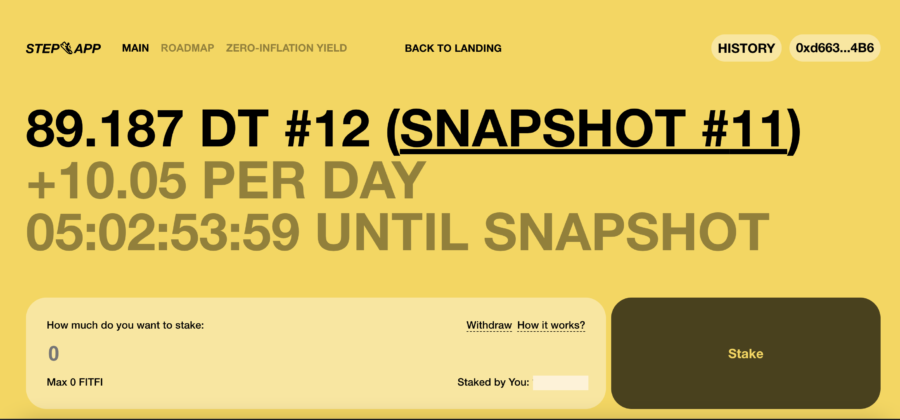
5月から始まったステーキングでは、FITFIを預入れてルートボックスの抽選に参加できます。
スニーカーの出現確率は徐々に低下しているため後発での当選は難しいようです。
FITFIのステーキング
- 概要:FITFIのステーキングでルートボックスが当たるDTチケットが付与
- 期間:5/6〜2週間ごと
- 流れ:公式サイトでFITFIをステーキング
→24時間ごとに100FITFIあたり1枚のDTが付与
→イベント終了後にDTの枚数確定
→当選者にルートボックス付与
→(アナウンス後)Claimおよび開封して中身を確認 - 注意:FITFIの数量に応じてDTは増やせるが、ルートボックスは1アドレス5つが上限
ルートボックスにはスニーカー/キャラクターなどが含まれる
ルートボックスからスニーカーが出る確率は35%
ステーキングはいつでも終了可能、引き出しには14日間待機が必要
(16%の手数料を払えば14日待たずに引き出し可能)
*出典:StepApp公式サイト
先述の「FITFIの購入」「FITFIをMetaMaskに送金(Stepネットワーク)」ができたらステーキングに進みましょう。
- 公式サイトでFITFIをステーキング
(ステーキングで得たチケットがルートボックスの抽選券に) - 当選者にルートボックス付与
- ルートボックスをClaim
Avalancheネットワークで始まったFITFIステーキングですが、10月以降は自動でStepネットワークへ移行されています。
①公式サイトでFITFIをステーキング
MetaMaskなどのウォレットにStepネットワークのFITFIを準備して進んでください。
ステーキング時のガス代もFITFIで支払います。
▼MetaMaskアプリのウォレットからネットワーク名をタップし「Stepネットワーク」を選択
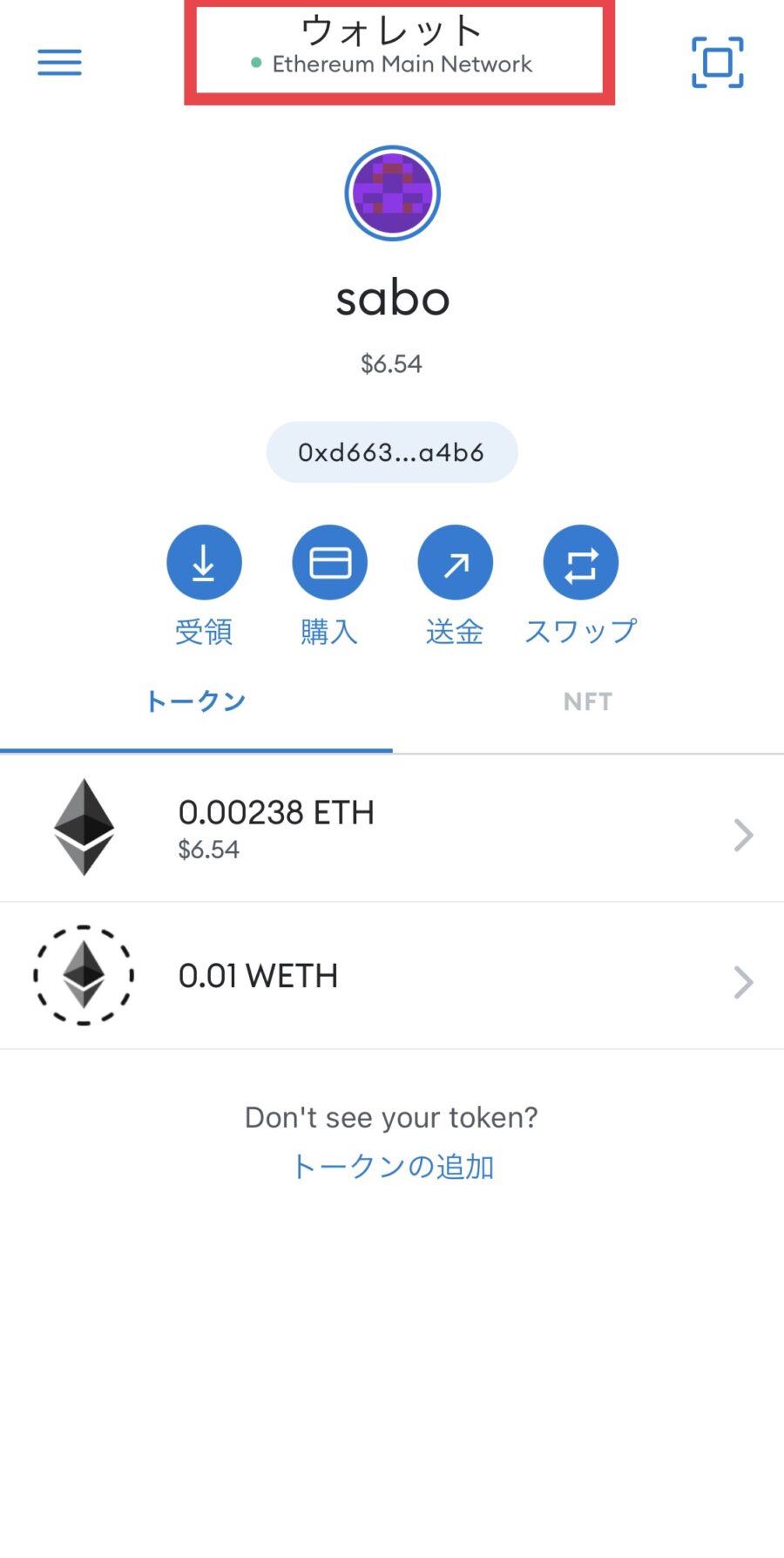
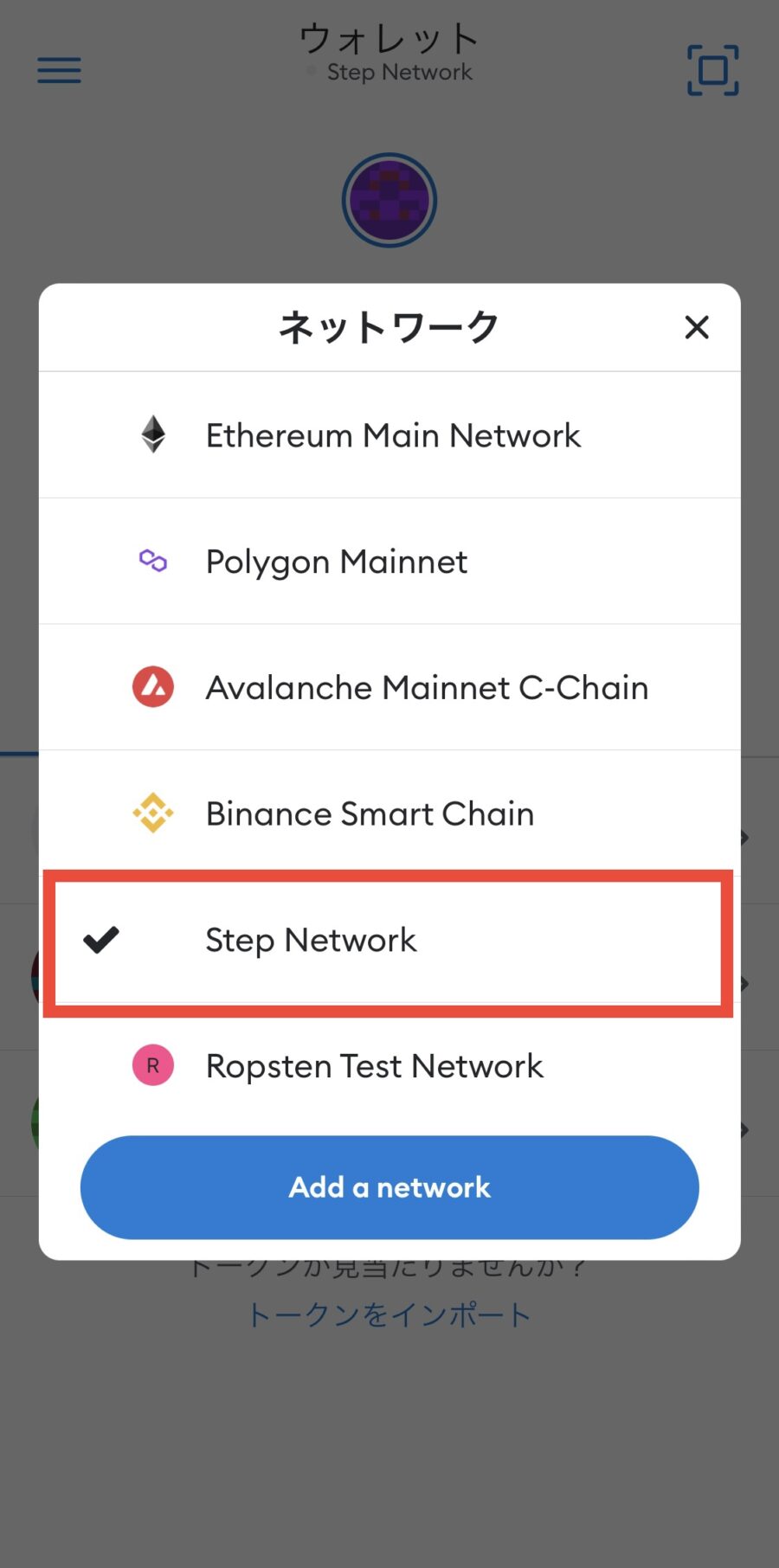
▼Step Networkになったら、MetaMaskアプリ左上のメニュから「ブラウザ」をタップ
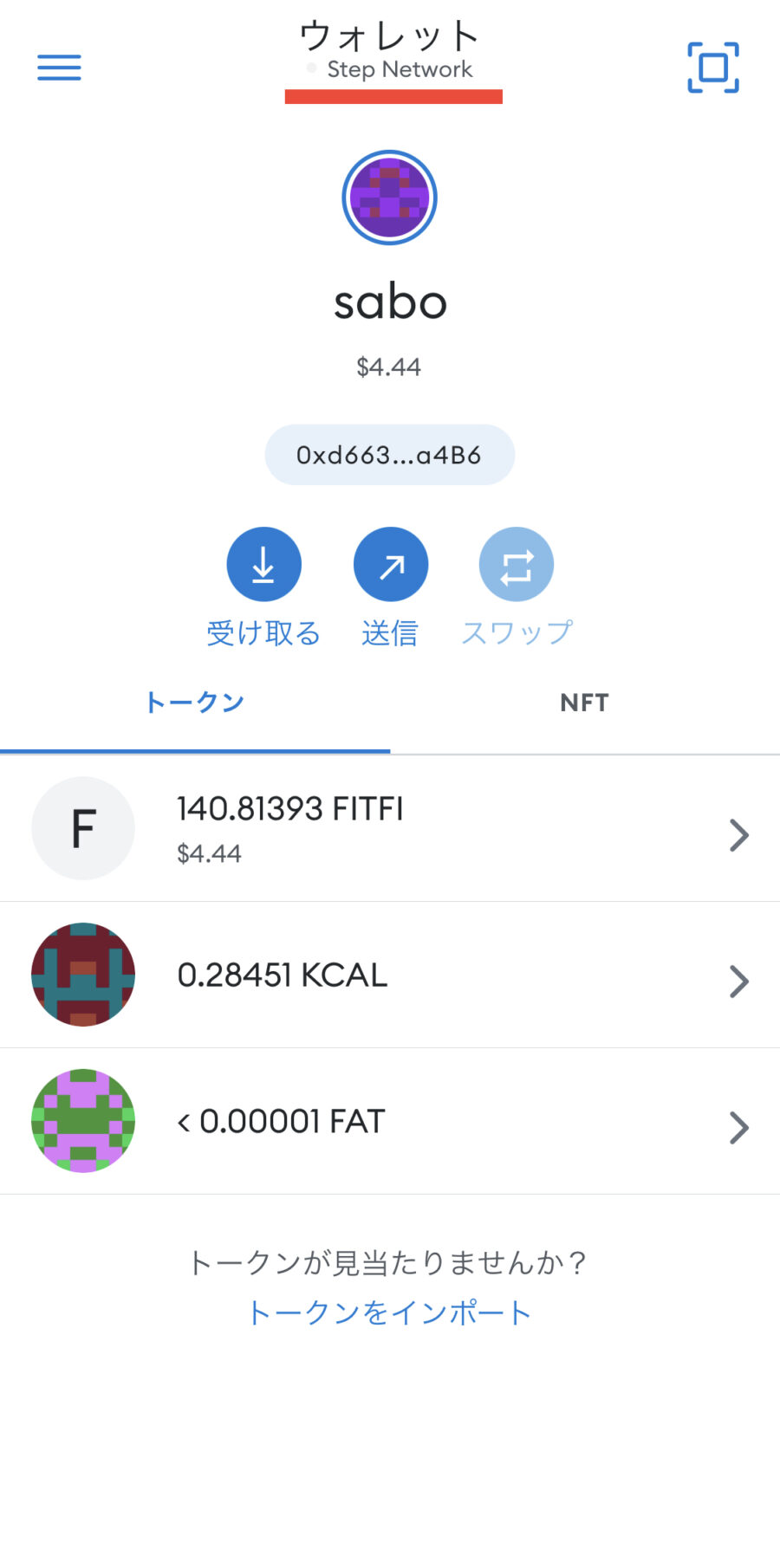
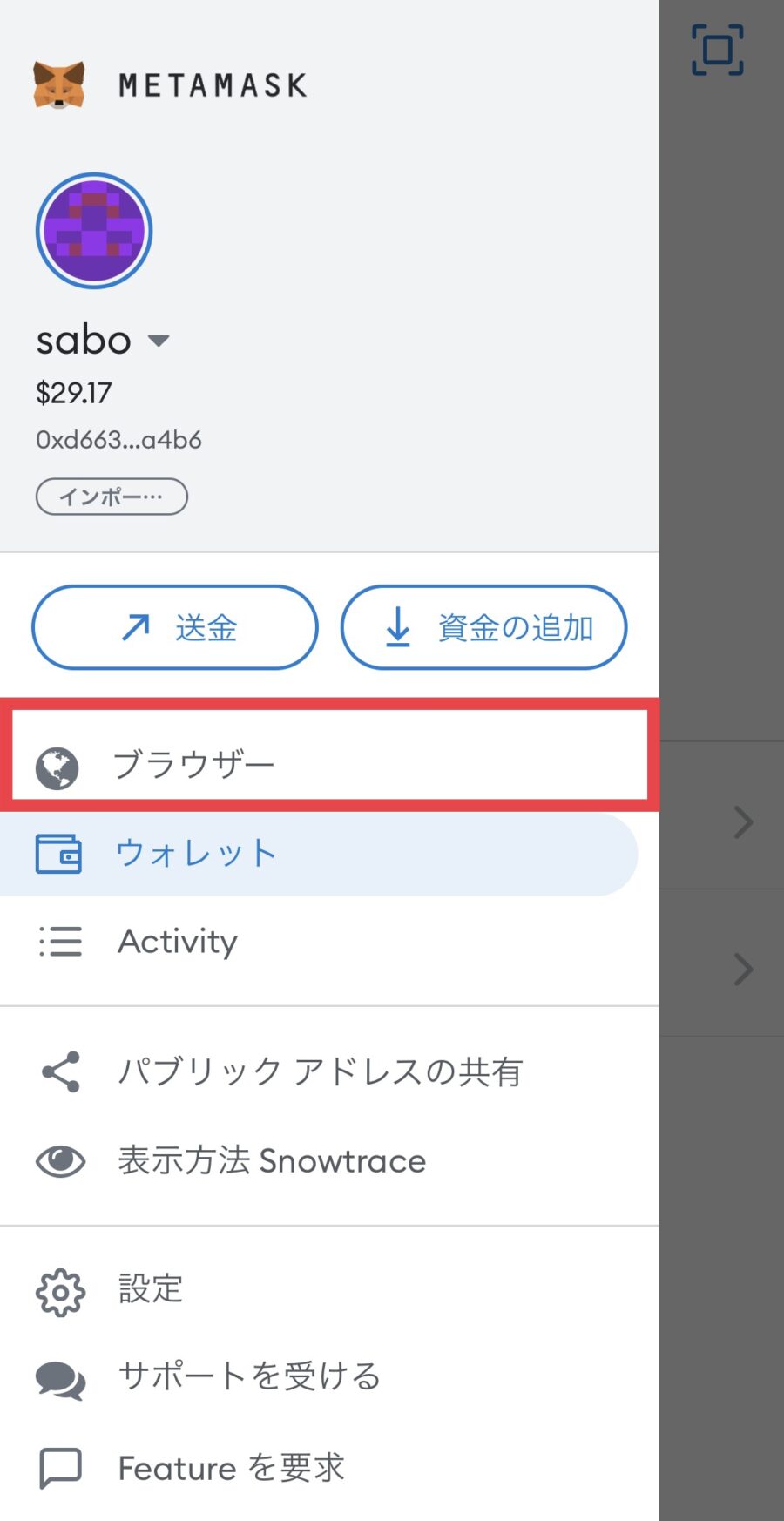
▼StepAppステーキングページにアクセス(URLをコピペしてください)
≫ https://staking.step.app
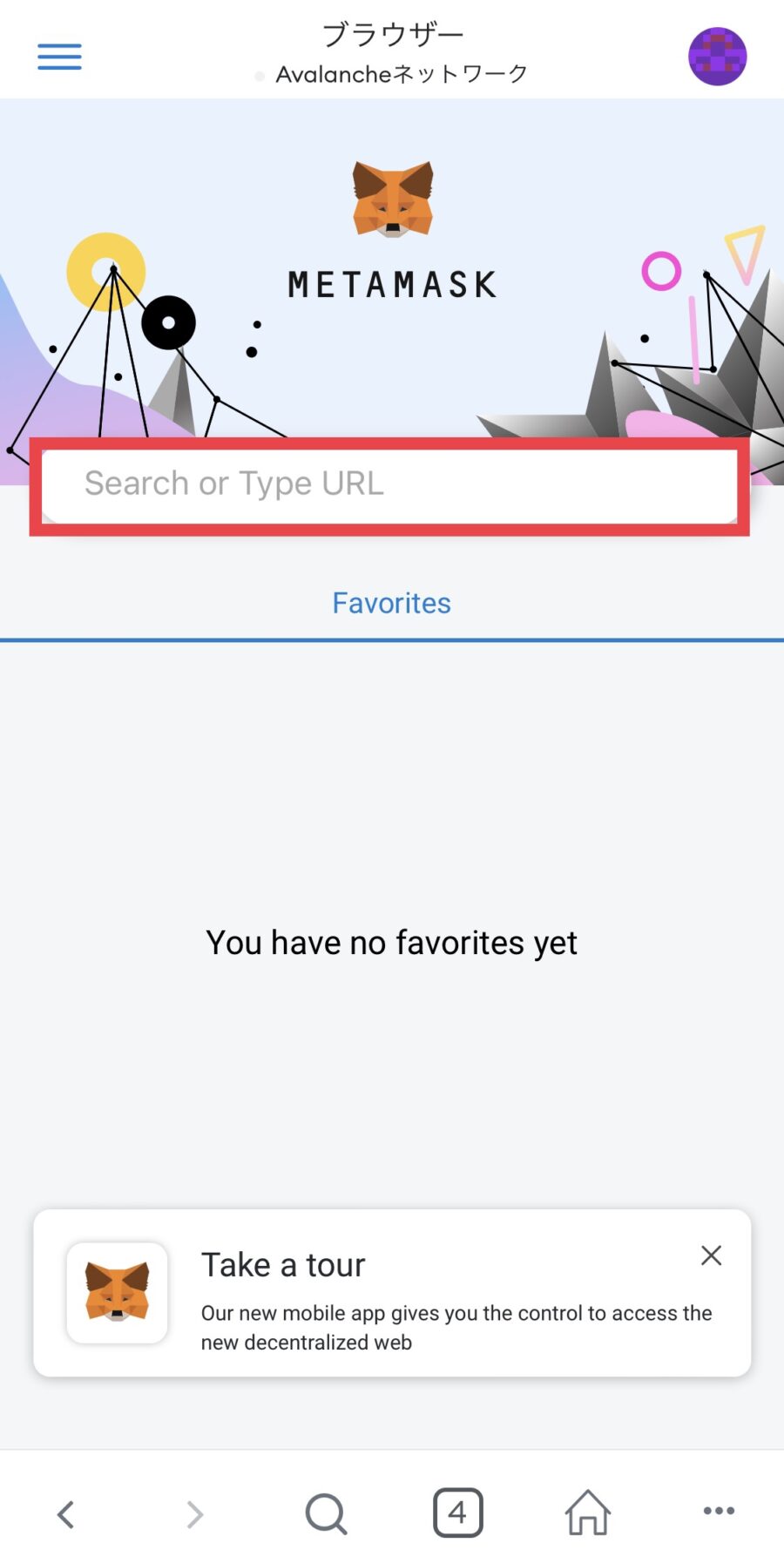
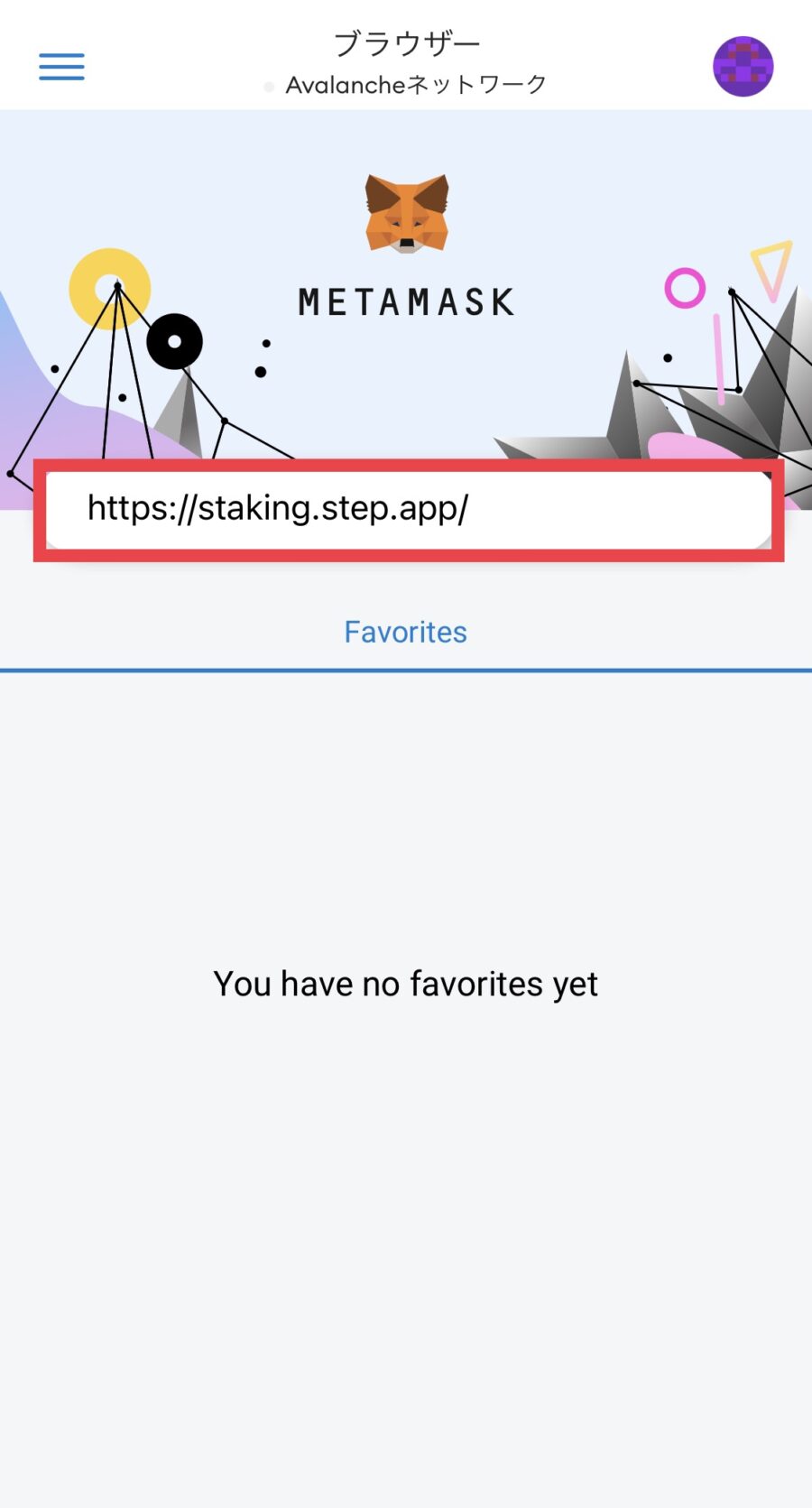
▼「Connect wallet」をタップして、メタマスクとの接続を「承認」
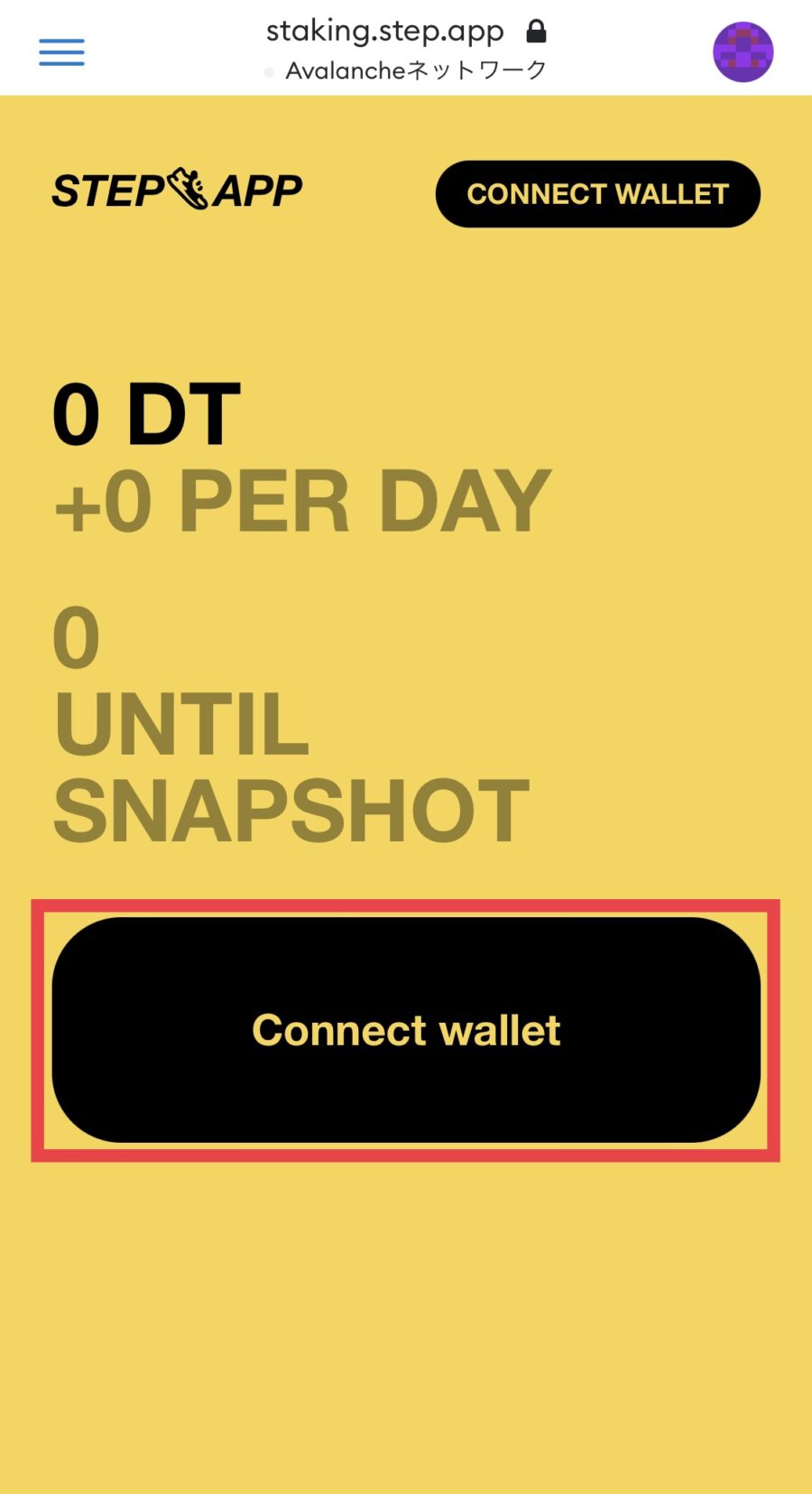
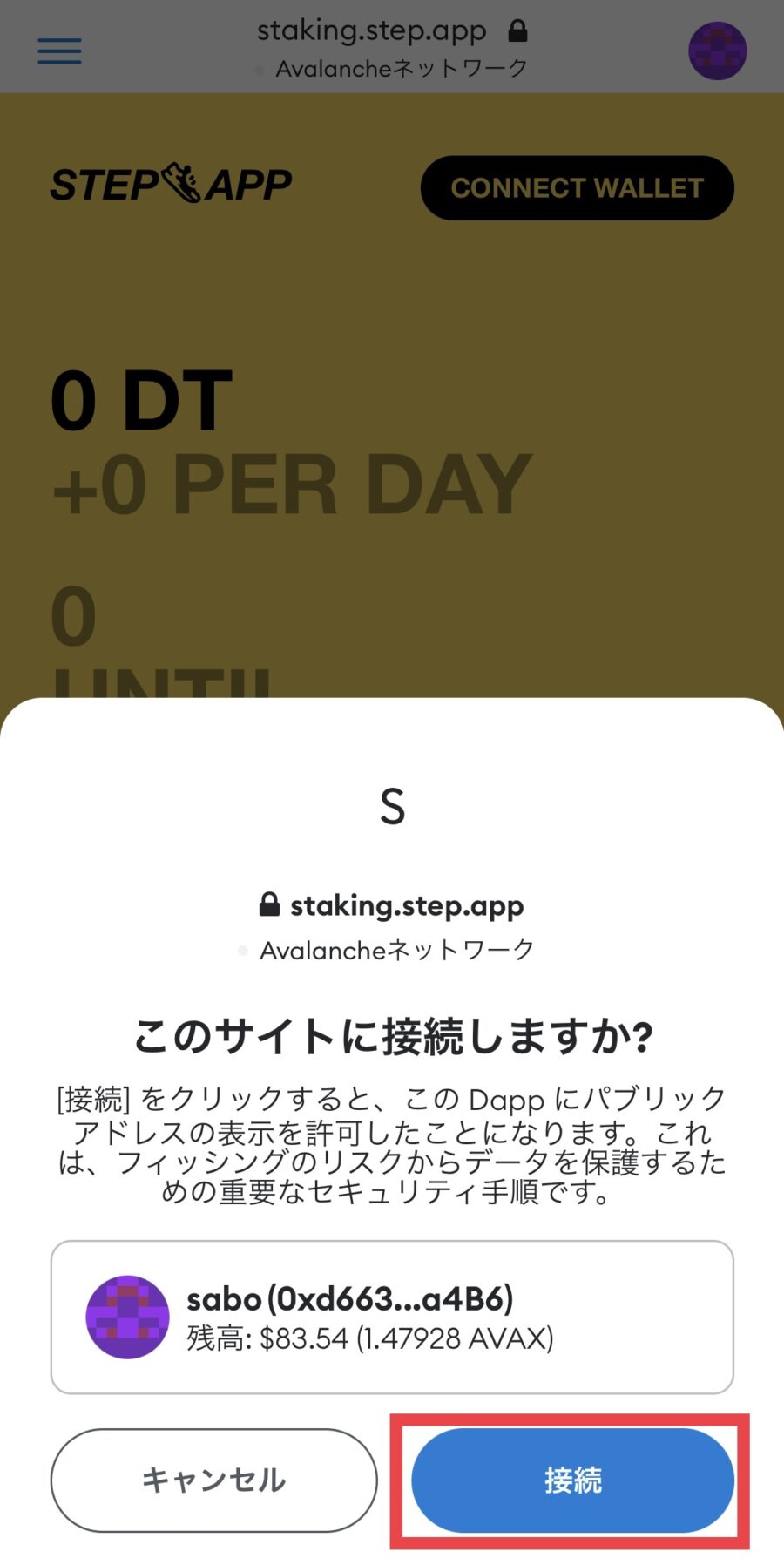
▼「Approve」をタップして、StepAppがMetaMaskにアクセスすることを「承認」
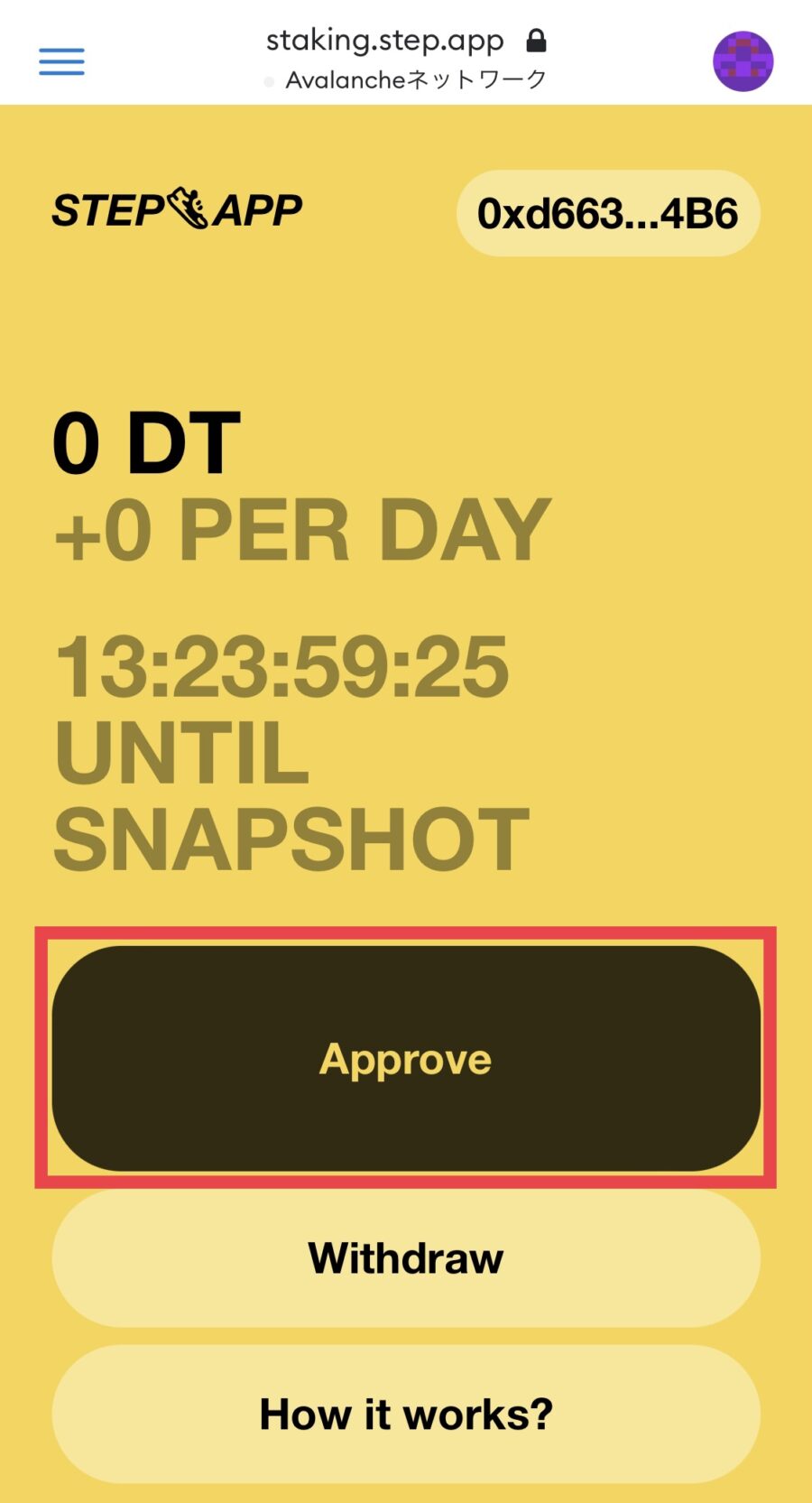
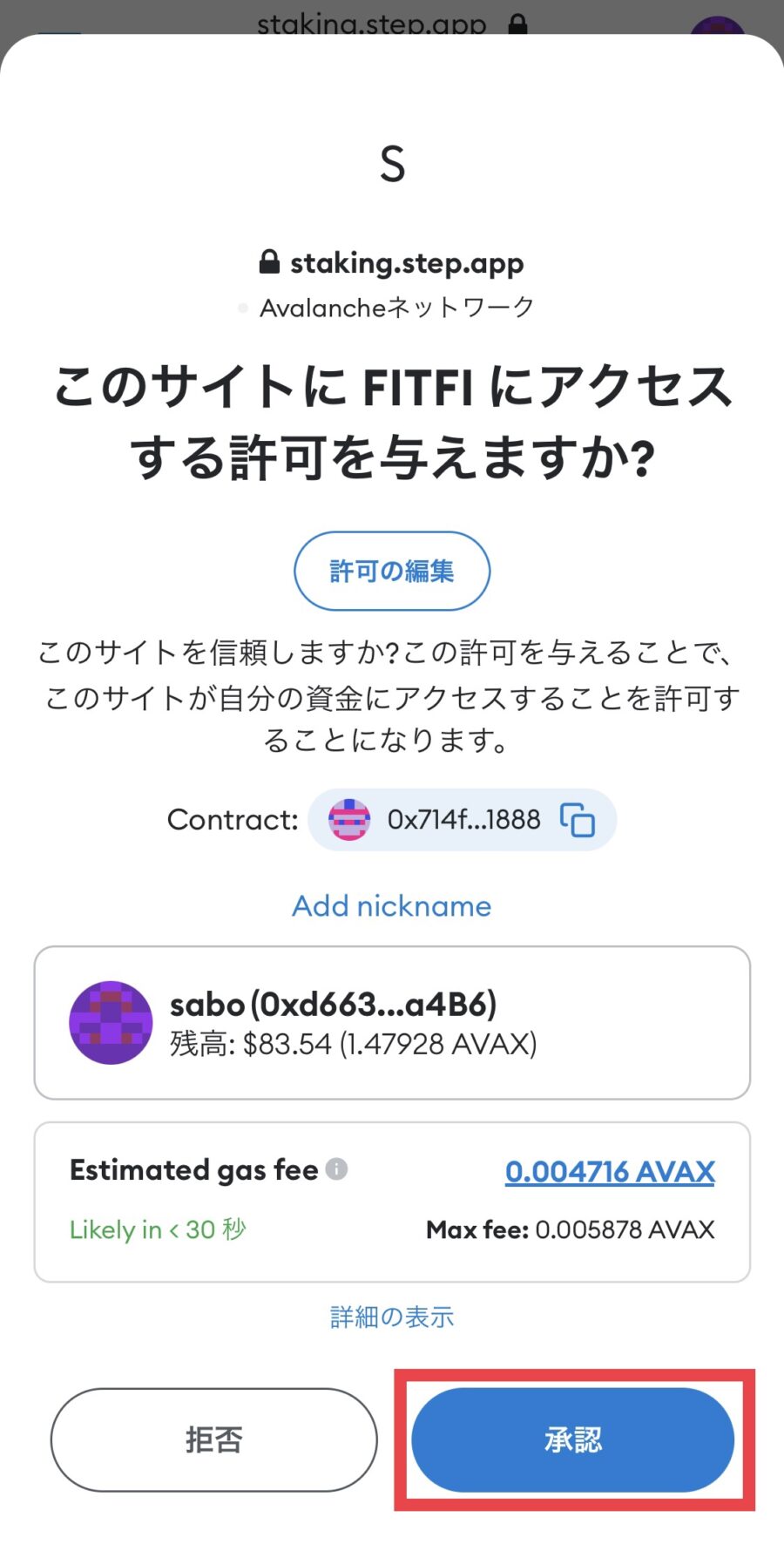
▼「トランザクションが完了しました」で接続が完了
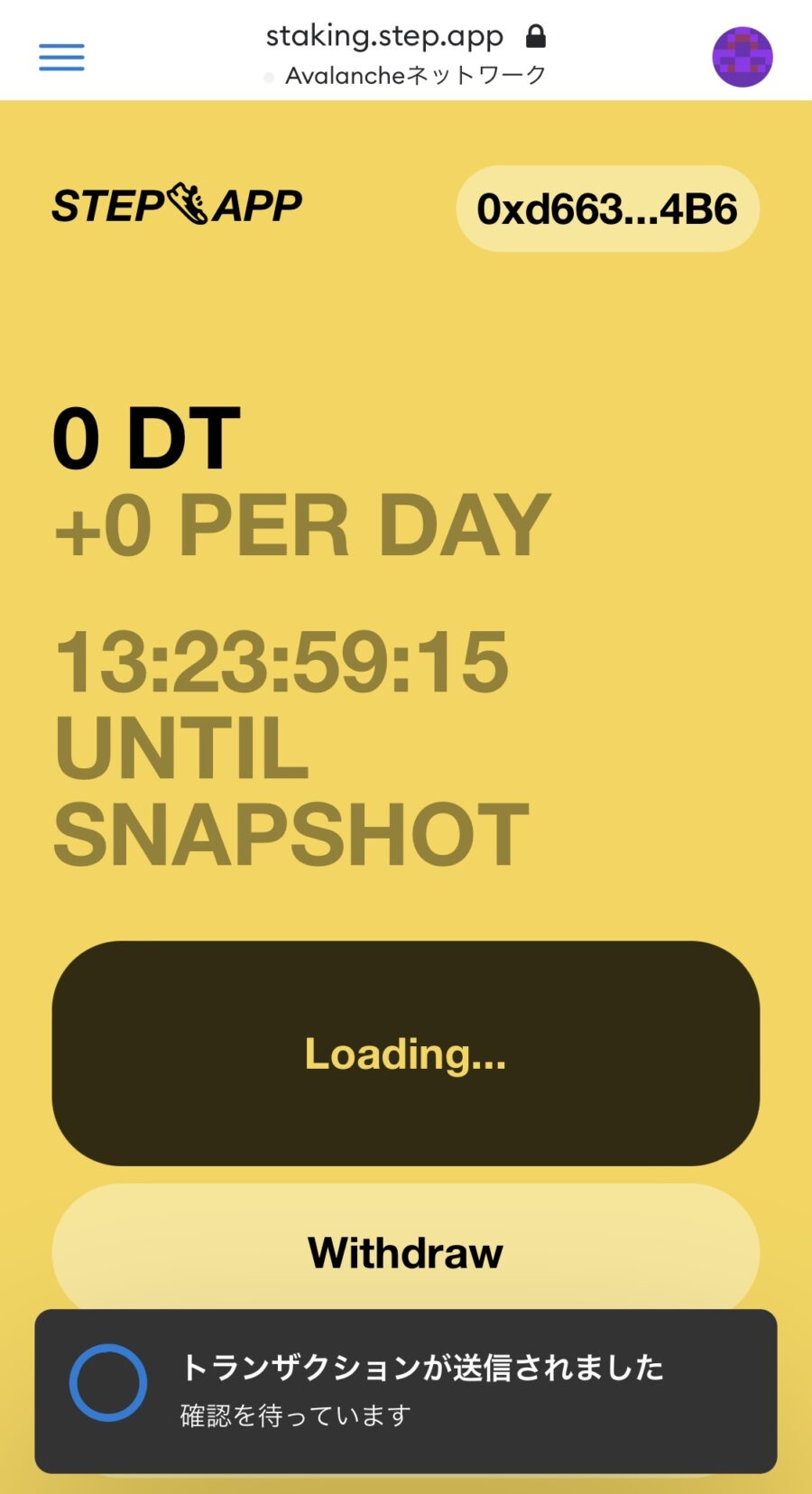

▼グレーのテキストをタップしてステーキングしたい枚数を入力し「Stake」
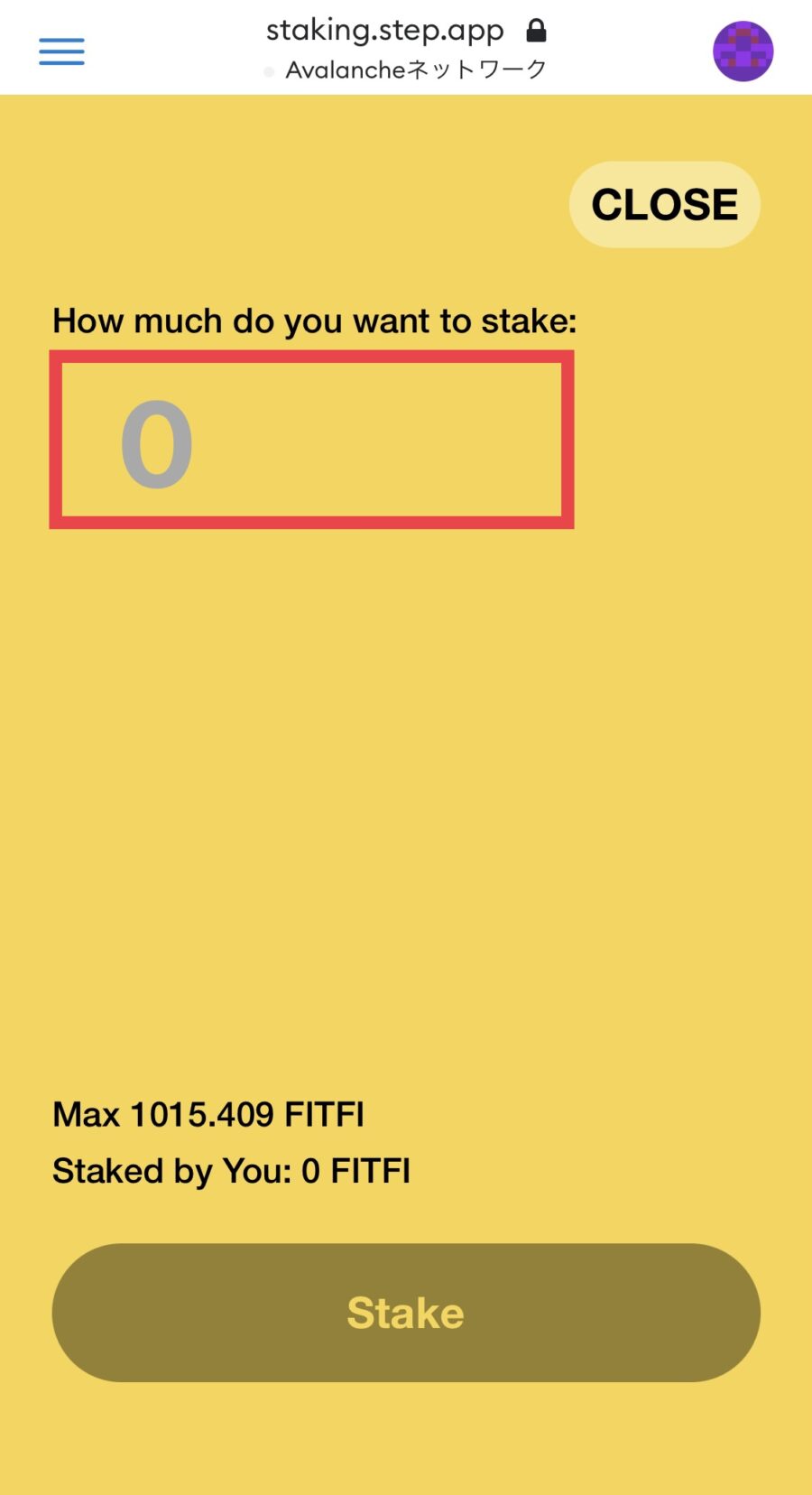
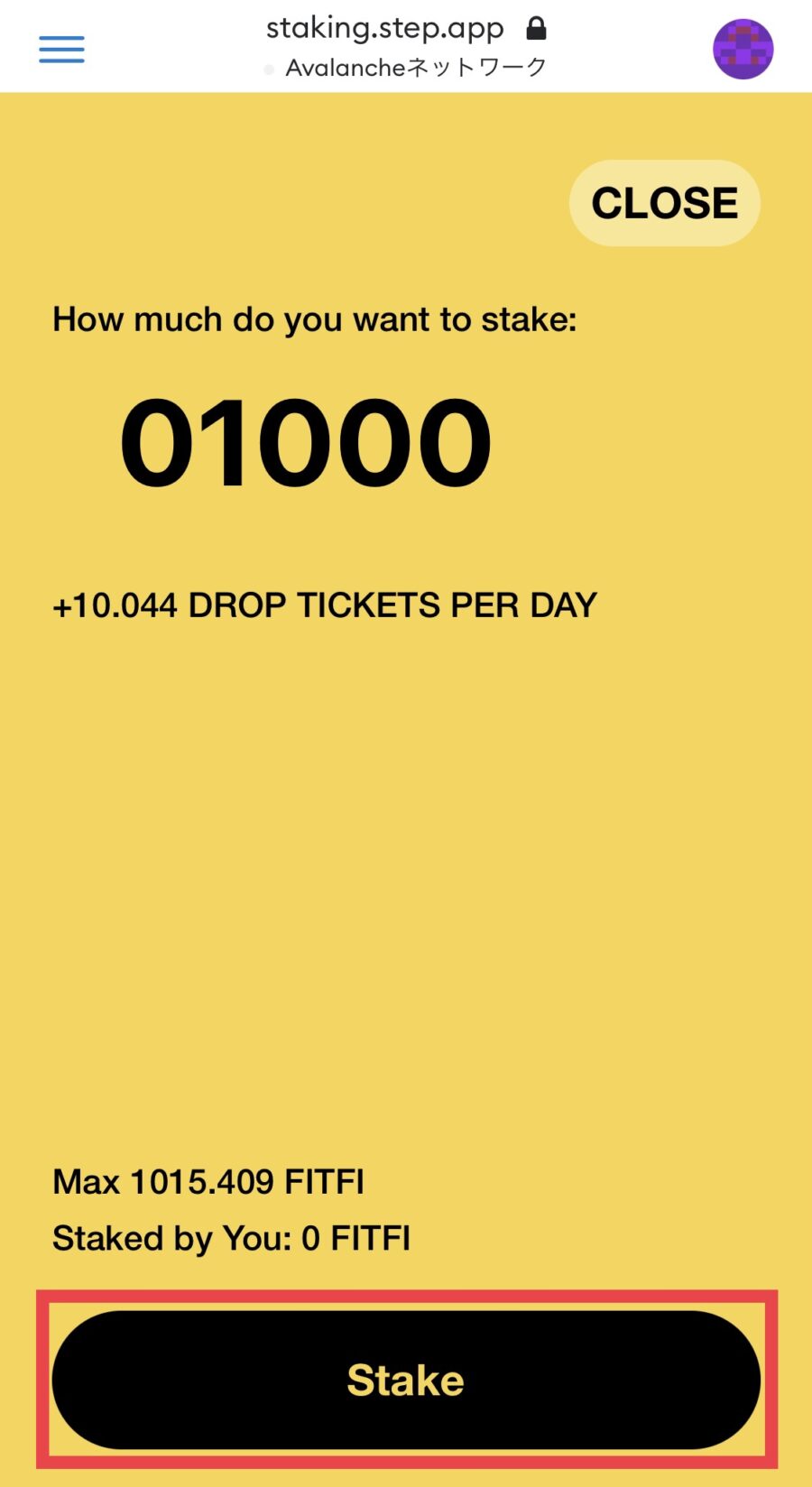
▼ガス代を見て「確認」をタップ
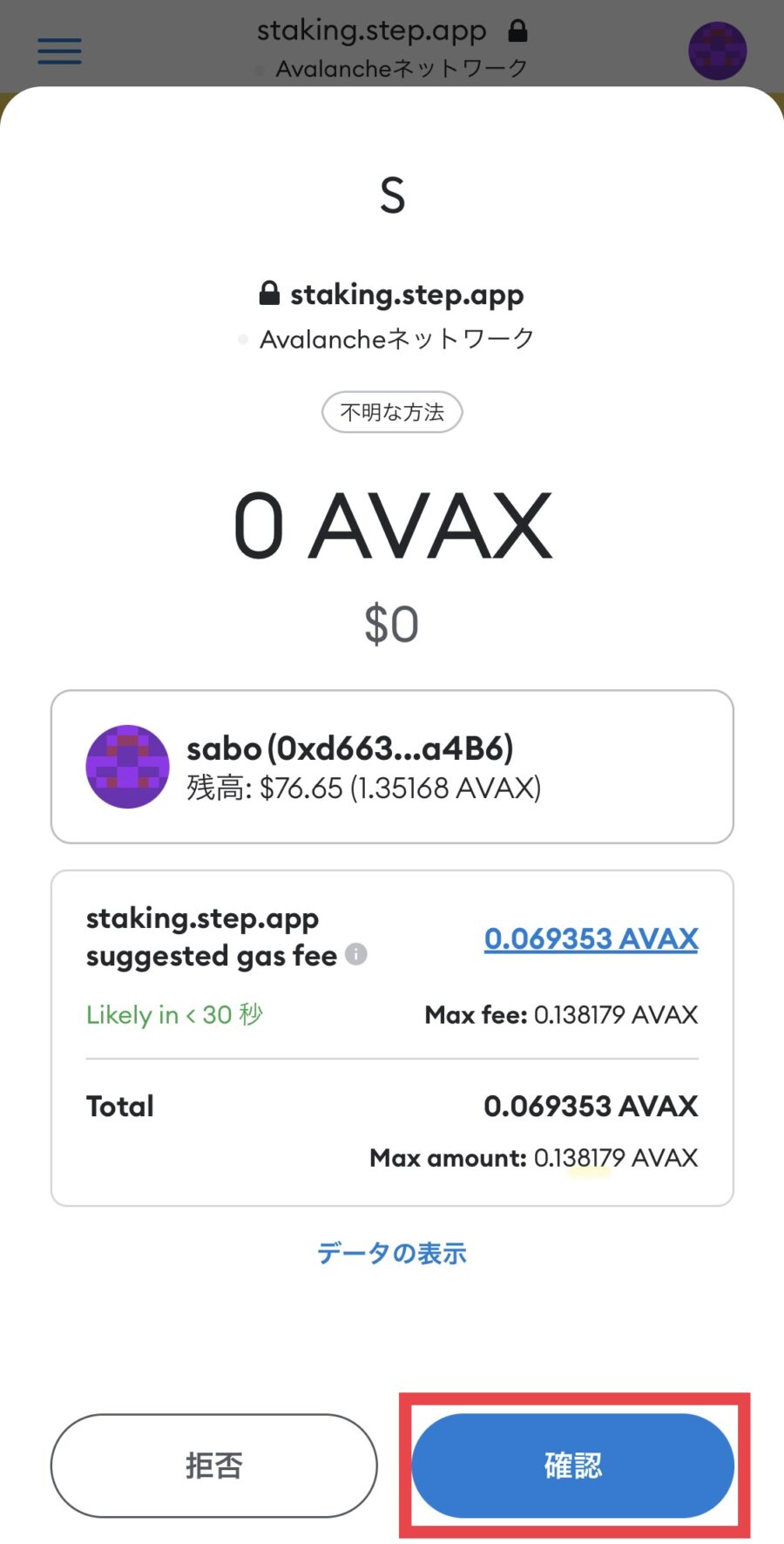
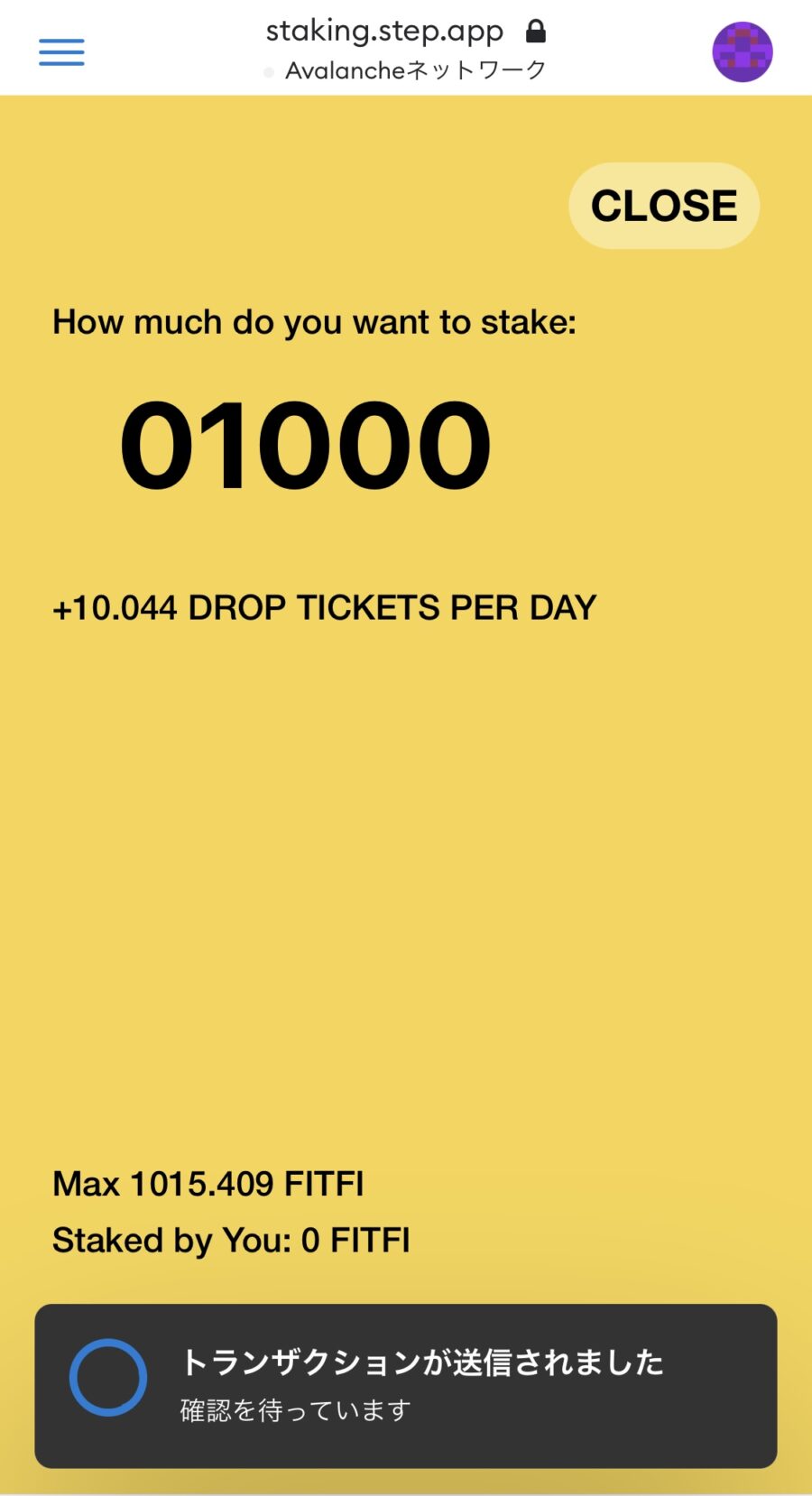
▼トランザクションが完了し「StakeD by You: 」に枚数が表示されたらステーキング開始、ドロップチケット(DT)の加算が始まる
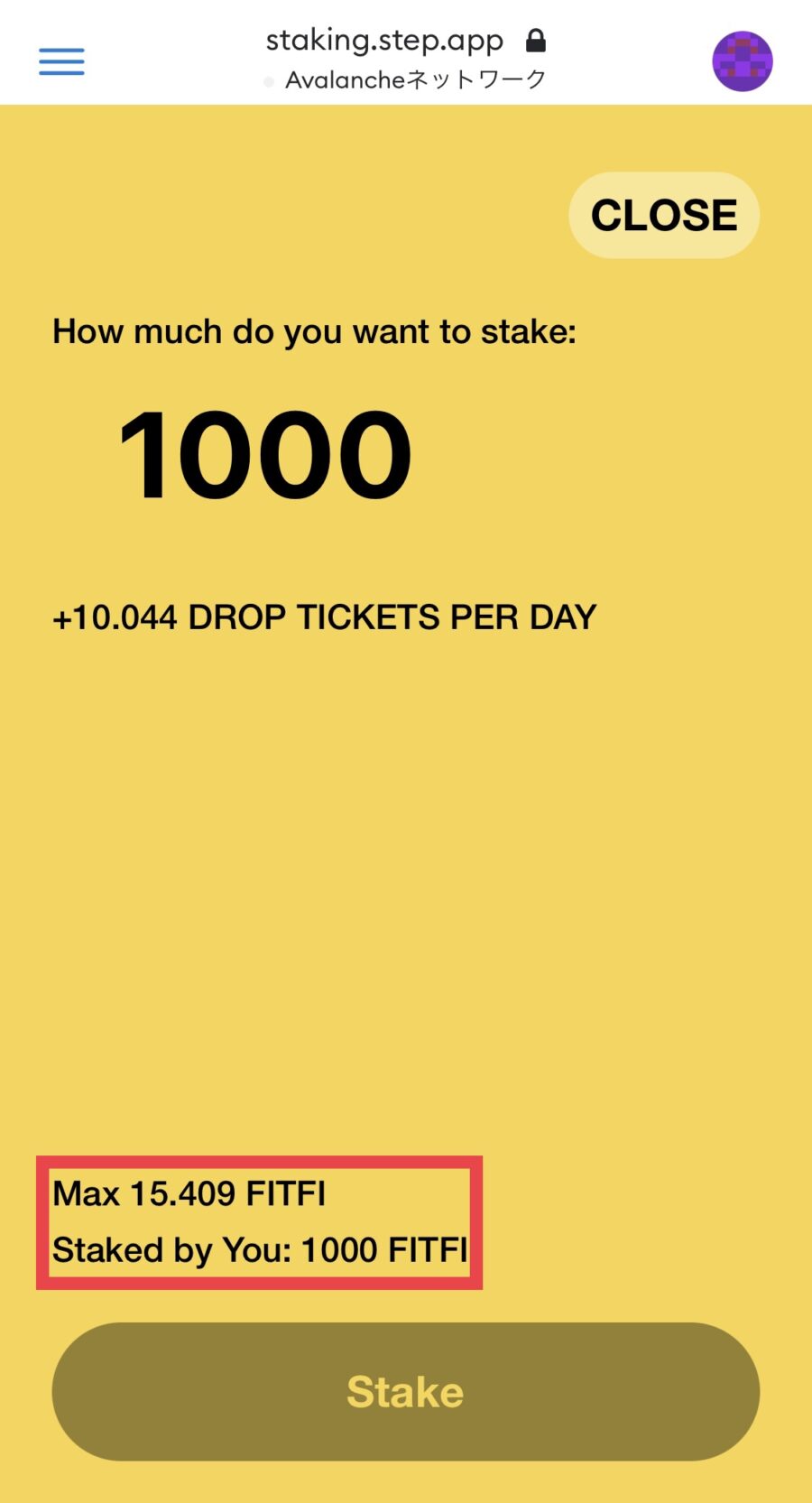
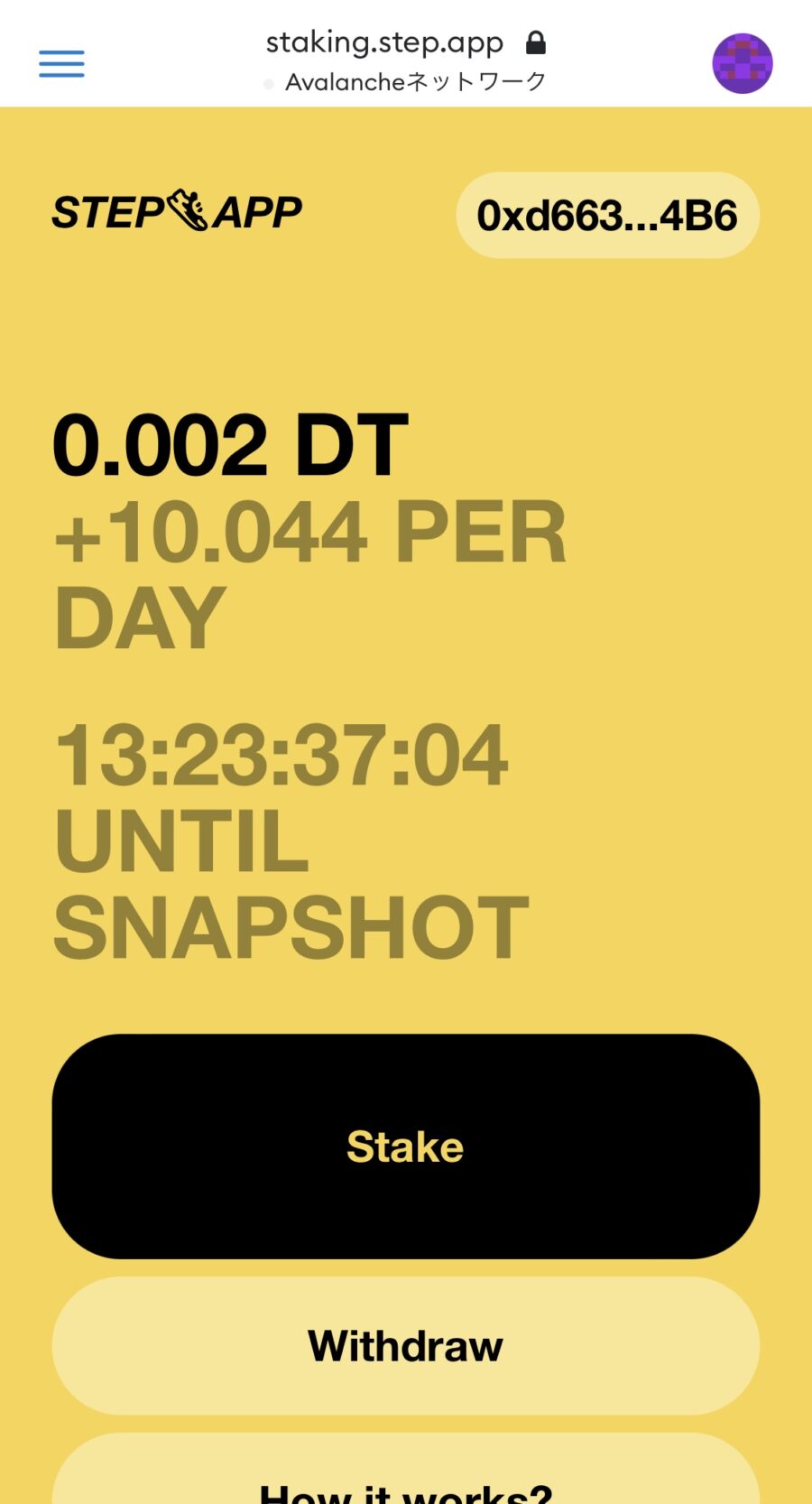
これでFITFIをステーキングできました!
②当選者にルートボックス付与
ステーキングは2週間ごとに区切られ、ルートボックスの抽選がされています。
StepApp公式サイトのステーキングページから「SNAPSHOT #1」「SNAPSHOT #2」などをクリックして結果を確認してください。
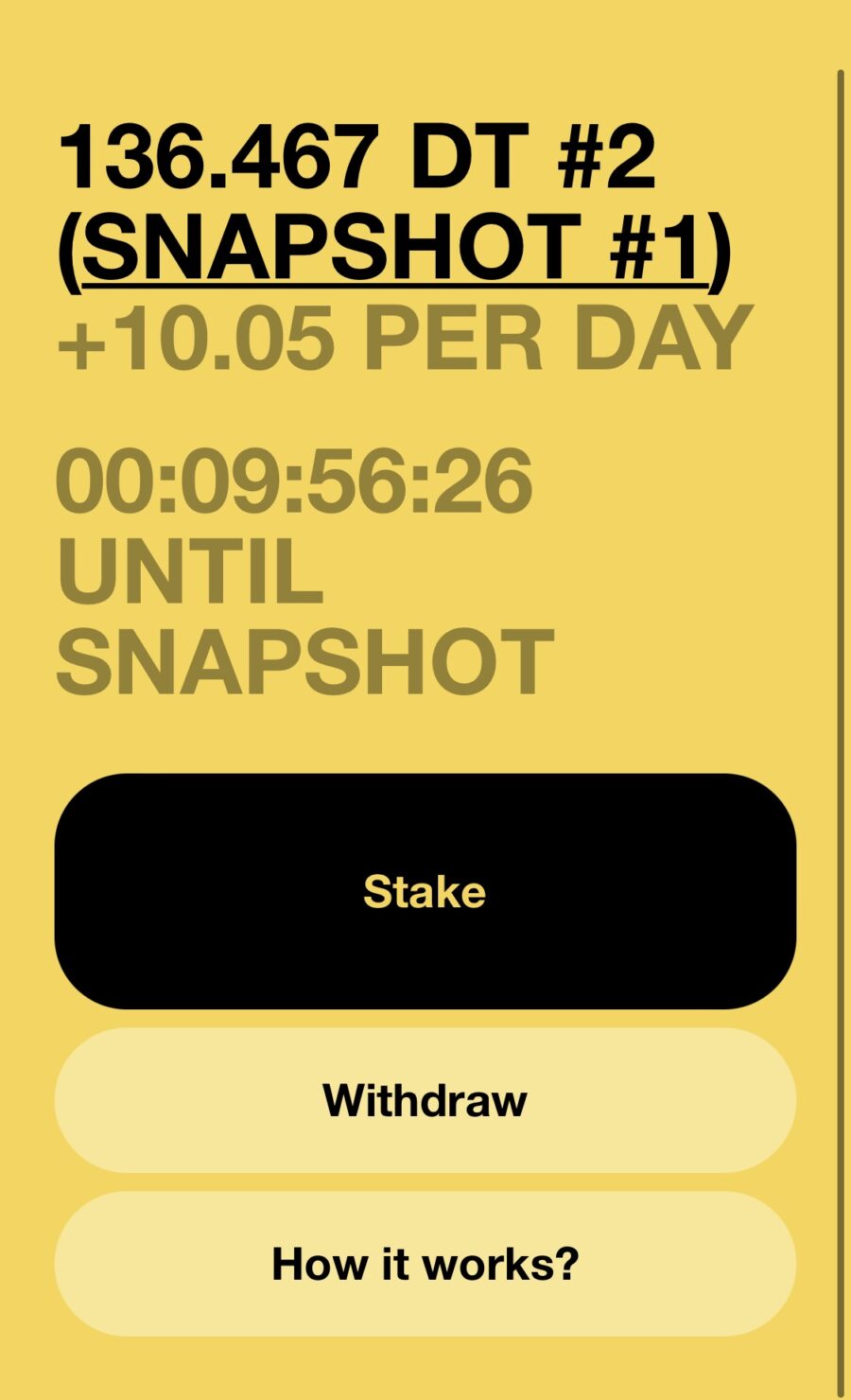
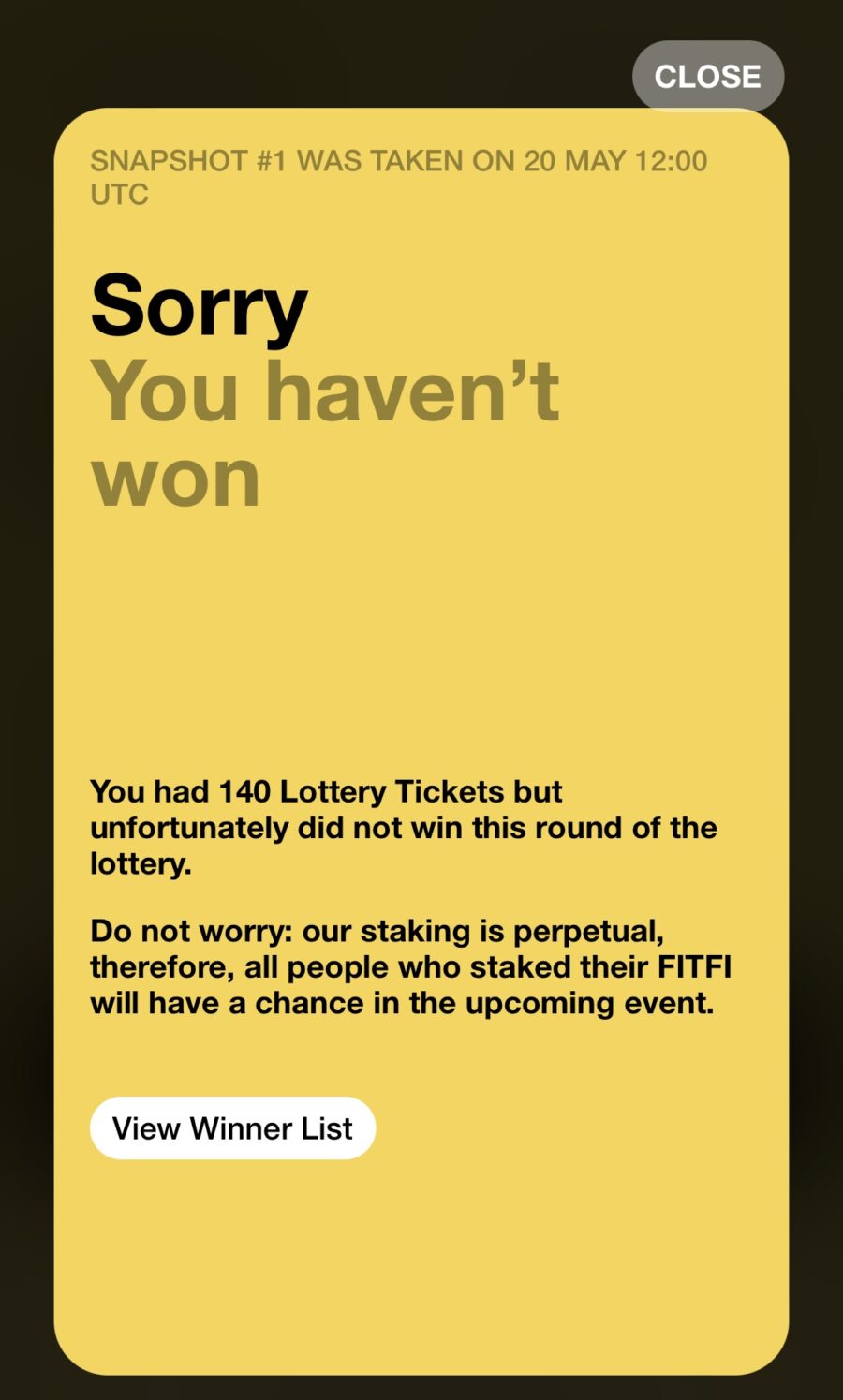
Unstakeの操作をするまで次のステーキングに自動参加です。
③ルートボックスをClaim
当選者はルートボックスをClaim(獲得)できるようになりました。
- ステーキングページへの接続はStepネットワーク
- Claim時のガス代にFITFIが必要
なので、事前準備をしてClaimしましょう。
ウォレットにAvalancheネットワークのFITFIがある場合は「Stepネットワークへのブリッジ方法」を

新しくFITFIを準備する場合は「FITFIの買い方」をご覧ください。

よくある質問
StepAppについて、よくある質問をまとめます。
まとめ

この記事ではStepAppの概要と始め方・遊び方を画面キャプチャ付きで解説しました。
StepAppは数ヶ月のβ版を経て12/1に正式リリースした一大プロジェクトです。
この記事は随時更新しますので、ぜひブックマークして定期的にチェックしてください。




